Lenovo ThinkStation 4262, ThinkStation 4263, ThinkStation 4264, ThinkStation 4265, ThinkStation 4266 User Guide [zc]
...
ThinkStation
用户指南
机器类型:4262、4263、4264、4265、4266、4269、4271和4272
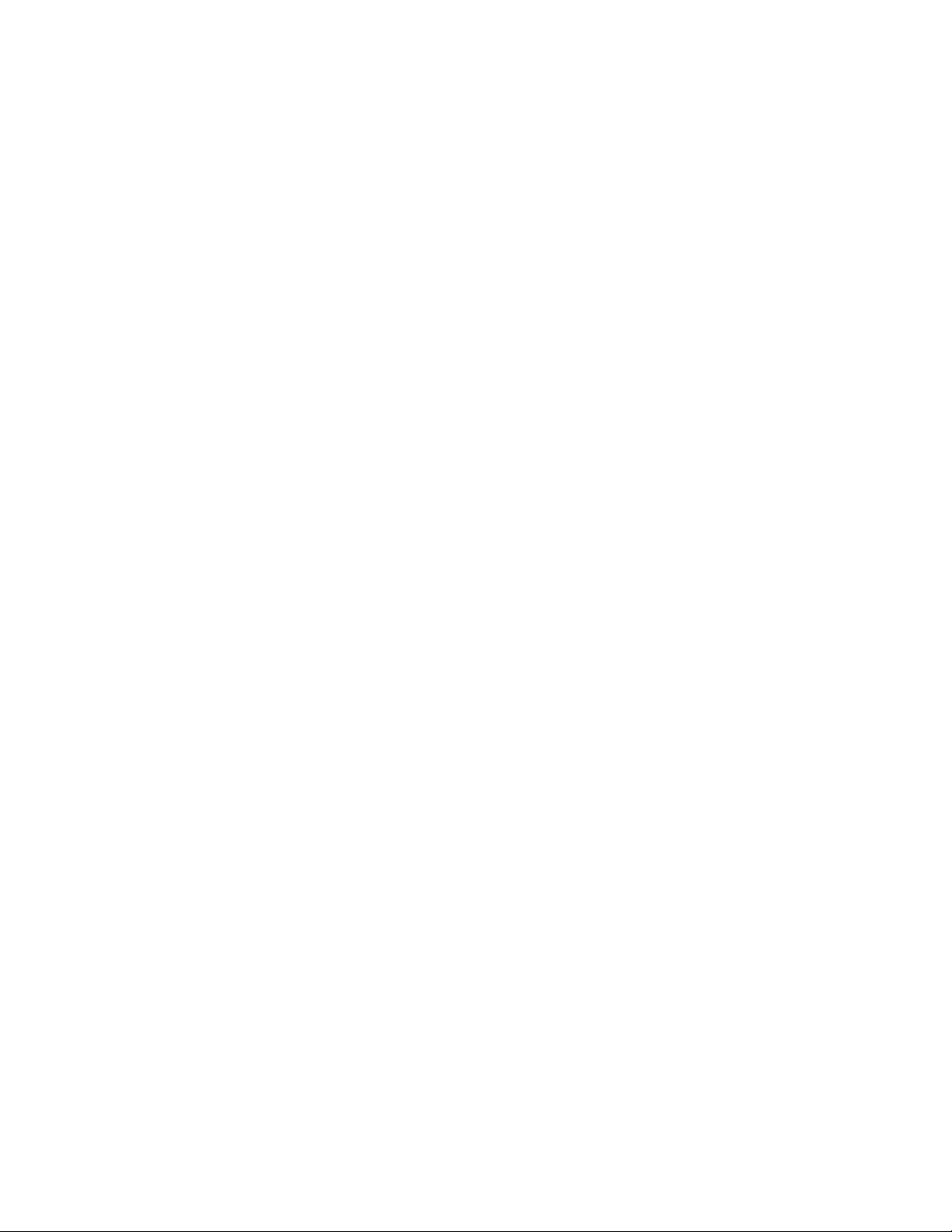
:
注
:
注
:在使用本资料及其支持的产品之前,请务必先阅读和了解《
注:
注
附录B“声明”。
ThinkStation 安 全 和 保 修 指 南
》以及第67页
第
三
版
(2011
年
12
月
第
三
版
(2011
第
第三
三版
版(2011
Copyright
Copyright
©Copyright
CopyrightLenovo
有限权利声明:如果数据或软件依照通用服务管理(GSA)合同提供,则其使用、复制或披露将受到GS-35F-05925号合
同的约束。
(2011年
Lenovo
Lenovo
Lenovo2010,
年
年12
)
12
月
)
12月
月)
)
2010,
2011.
2010,
2011.
2010,2011.
2011.
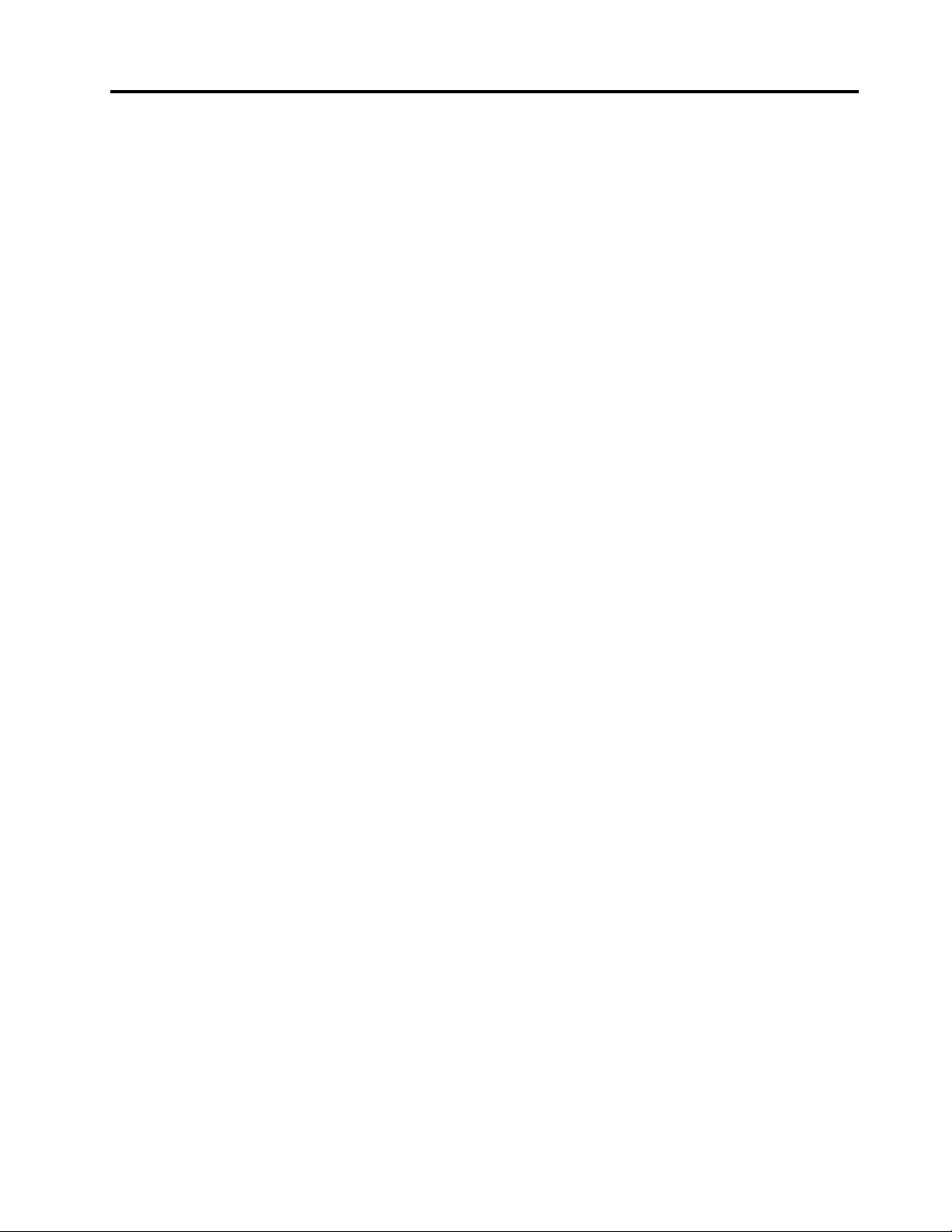
目录
重
要
安
全
信
息
.
.
.
.
.
.
.
.
.
.
.
.
重
要
安
全
信
息
.
.
.
.
.
.
.
.
重
重要
要安
安全
全信
信息
息.
..
..
..
..
..
第
1
章
产
品
概
述
.
.
.
第
1
章
产
品
概
第
第1
1章
章产
产品
功能部件..................1
规格....................3
软件概述..................4
Windows操作系统随附的软件........4
查找计算机控件、接口和部件.........5
找到计算机前部的控件和接口........5
找到计算机背面接口...........6
找到组件................8
找到主板上的部件和接口.........9
第
2
章
第
第
第2
安装或更换硬件..............13
获取设备驱动程序.............37
基本安全功能...............37
安
2
章
安
2章
章安
安装
安装外部选件.............13
卸下计算机外盖............13
卸下和重新安装前挡板.........14
卸下和重新安装PCI卡支架.......15
安装或更换内存条...........17
安装或更换PCI卡...........21
安装新的盘驱动器...........23
更换硬盘驱动器............26
更换光盘驱动器............27
更换散热器和风扇组合件........29
更换正面风扇组合件..........31
更换背面风扇组合件..........33
更换键盘或鼠标............35
完成部件更换.............36
锁定设备...............37
密码保护...............38
述
品概
概述
述.
装
或
更
装
装或
换
或
更
换
或更
更换
换硬
.
.
.
.
.
..
..
..
..
硬
件
硬
件
硬件
件.
.
..
..
..
..
.
.
.
.
.
.
.
.
..
..
..
..
.
.
.
.
.
.
.
.
..
..
..
..
.
.
.
.
.
..
..
..
.iii
.
.
.
.
.
..
.
.
..
.
.
.
.
.
..
..
..
.1
.
.
.
.
.
.
..
..
.13
第
4
章
使
用
iii
iii
iii
1
1
1
13
13
13
第
4
章
第
第4
4章
章使
启动SetupUtility程序............45
查看或更改设置..............45
使用密码.................45
密码注意事项.............45
管理员密码..............46
用户密码...............46
设置、更改或删除密码.........46
启用或禁用设备..............46
选择启动设备...............47
选择临时启动设备...........47
查看或更改启动设备顺序........47
高级设置.................47
退出SetupUtility程序............48
第
5
章
第
5
章
第
第5
5章
章配
为机器类型4262、4263、4264和4265配置
RAID..................49
安装SATA硬盘驱动器.........49
配置系统BIOS以启用SATARAID功能..49
创建RAID卷.............49
删除RAID卷.............50
为机器类型4266、4269、4271和4272配置
RAID..................50
安装SATA或SAS硬盘驱动器......50
进入MarvellBIOSSetup,配置SATA或SAS
RAID................51
配置MarvellBIOSSetup以启用SATA/SAS
RAID0、1或5功能..........51
配置MarvellBIOSSetup以设置可选热备用硬
盘驱动器...............51
配置MarvellBIOSSetup以删除可选热备用硬
盘驱动器...............51
配置MarvellBIOSSetup以删除阵列....52
Setup
使
用
Setup
使用
用Setup
SetupUtility
配
置
RAID
配
置
RAID
配置
置RAID
RAID.
Utility
Utility
Utility程
.
.
.
.
..
..
程
序
.
.
.
.
.
程
序
.
.
程序
序.
.
.
.
.
.
.
.
.
..
..
..
..
.
..
..
..
.
.
.
.
.
.
..
..
..
45
.
.
45
..
.45
45
.
.
49
.
.
49
..
.49
49
第
3
章
恢
复
信
息
.
.
.
.
.
.
.
.
.
.
.
第
3
章
恢
复
信
息
.
.
.
.
.
.
.
第
第3
3章
章恢
恢复
复信
信息
息.
..
..
..
..
制作和使用恢复盘.............39
制作恢复盘..............39
使用恢复盘..............39
执行备份和恢复操作............40
执行备份操作.............40
执行恢复操作.............41
使用RescueandRecovery工作空间......41
制作和使用挽救介质............42
制作挽救介质.............42
使用挽救介质.............43
安装或重新安装设备驱动程序........43
解决恢复问题...............43
©CopyrightLenovo2010,2011
.
..
..
..
..
.
.
.
.
.
..
..
..
.39
第
6
章
更
新
系
统
程
序
.
.
.
.
.
.
.
.
.
第
6
章
更
新
系
统
程
序
.
.
.
.
.
.
第
第6
6章
章更
更新
新系
系统
统程
程序
序.
..
..
39
39
39
使用系统程序...............53
从光盘更新BIOS.............53
从操作系统更新BIOS............53
从POST/BIOS更新故障中恢复........54
第
7
章
故
障
诊
断
和
第
7
章
故
障
第
第7
7章
章故
基本故障诊断...............55
诊断程序.................55
LenovoSolutionCenter..........56
LenovoThinkVantageToolbox.......56
PC-DoctorforRescueandRecovery.....56
PC-DoctorforDOS...........57
诊
故障
障诊
诊断
诊
断
和
诊
断和
和诊
诊断
..
断
程
序
断
断程
.
程
序
.
程序
序.
.
..
..
..
..
.
.
.
.
.
.
..
..
..
..
53
.
.
53
..
.53
53
.
.
55
.
.
55
..
.55
55
i
i
i
i
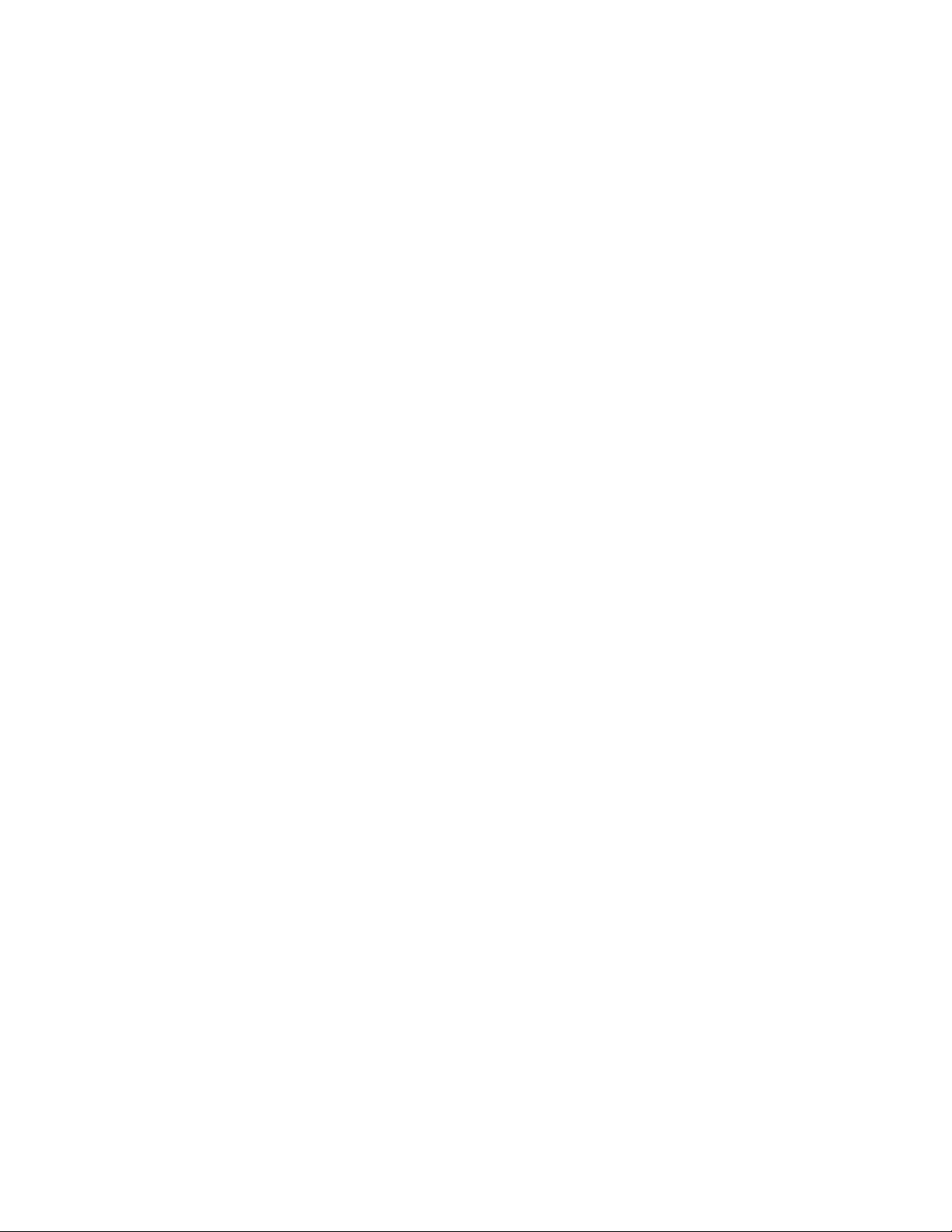
清洁光电鼠标...............57
第
8
章
获
取
信
息
、
帮
助
和
服
务
.
.
.
.
第
8
章
获
取
信
息
、
帮
助
和
服
务
第
第8
8章
章获
获取
取信
信息
息、
、帮
帮助
助和
和服
信息资源.................59
OnlineBooks文件夹...........59
LenovoThinkVantageTools........59
LenovoWelcome............59
安全和保修..............60
LenovoWeb站点(http://www.lenovo.com).60
帮助和服务................60
使用文档和诊断程序..........60
请求服务...............60
.
服务
务.
..
.
.
.
.
.
..
..
..
.59
使用其他服务.............61
59
59
59
购买其他服务.............61
附
录
A
系
统
内
存
速
度
.
.
.
.
.
.
.
.
附
录
A
系
统
内
存
速
度
.
.
.
.
附
附录
录A
A系
系统
统内
内存
存速
速度
度.
..
附
录
B
声
明
.
.
.
.
.
附
录
B
声
明
.
附
附录
录B
B声
声明
电视输出声明...............67
欧洲一致性CE标志............67
商标...................68
索
引
.
引
引.
.
.
.
..
..
索
索
索引
明.
.
.
..
.
..
..
.
.
.
.
.
.
..
..
..
.
.
.
.
.
..
..
..
..
.
.
.
.
.
.
.
.
..
..
..
..
.
..
..
..
..
.
.
.
.
.
.
.
.
..
..
..
..
.
.
.
.
.
.
.
.
..
..
..
..
.
.
.
.
.
..
..
..
.63
.
.
.
.
.
.
.
.
..
..
..
.67
.
.
.
.
.
.
.
.
..
..
..
.69
63
63
63
67
67
67
69
69
69
ii
ii
iiThinkStation用户指南
ii
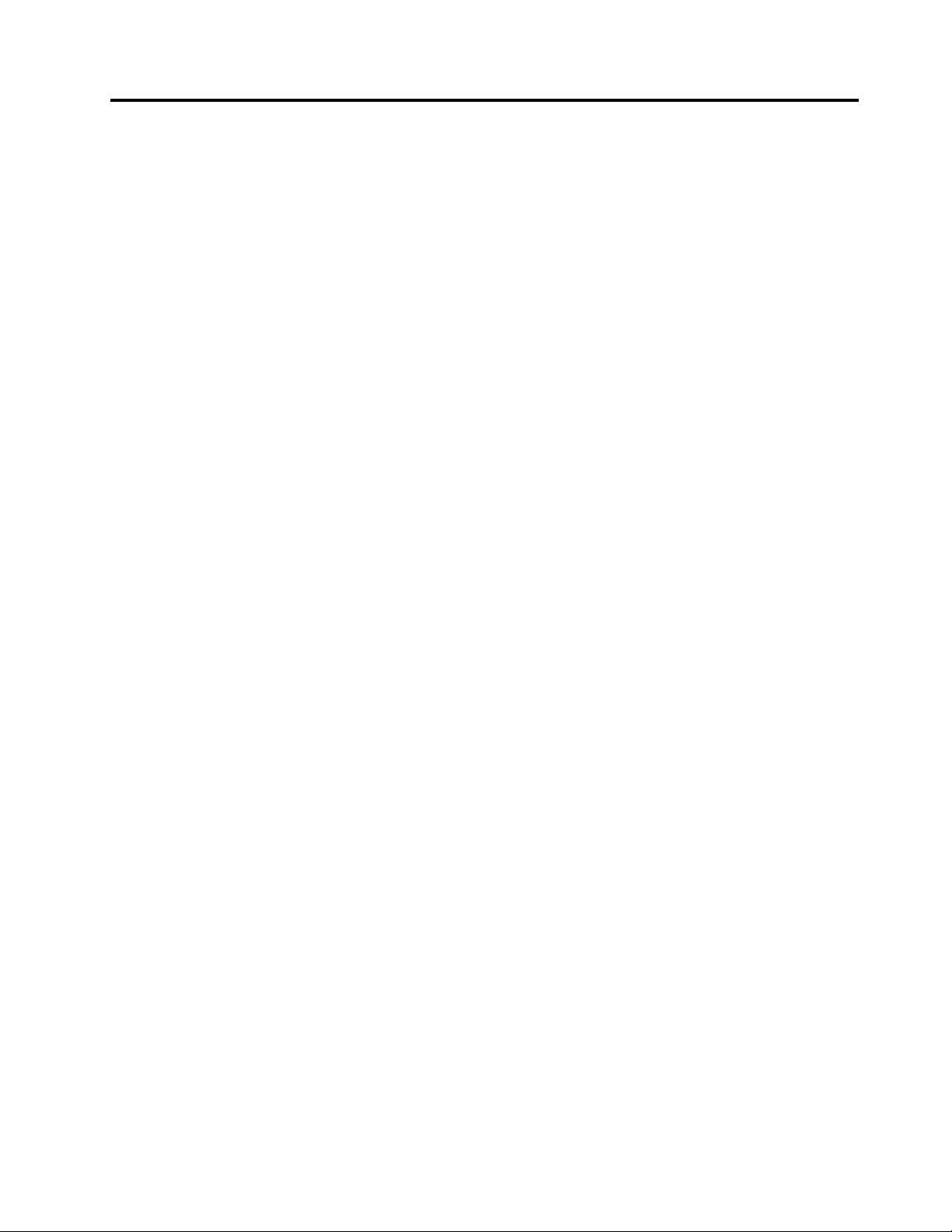
重要安全信息
:
告
警
:
告
警
:
告:
警告
警
前
册
手
本
用
使
本
用
使
本手
用本
使用
使
保
修
指
保
修
指
保
保 修
修 指
指 南
前
册
手
前,
册前
手册
以
》
南
以
》
南
以获
》以
南
》
,
务
请
,
务必
请务
,请
取
获
取
获
取最
获取
读
阅
必
读和
阅读
必阅
的
新
最
的
新
最
的安
新的
最新
解
了
和
解所
了解
和了
信
全
安
信
全
安
信息
全信
安全
与
有
所
与本
有与
所有
阅
。
息
阅
。
息
阅读
。阅
息。
品
产
本
品相
产品
本产
了
和
读
了
和
读
了解
和了
读和
的
关
相
的安
关的
相关
些
这
解
些
这
解
些安
这些
解这
信
全
安
信息
全信
安全
息
信
全
安
安
安全
息
信
全
息有
信息
全信
参
请
。
息
参阅
请参
。请
息。
于
助
有
于
助
有
于减
助于
有助
产
本
阅
产品
本产
阅本
造
少
减
造
少
减
造成
少造
减少
附
随
品
附的
随附
品随
身
人
成
身
人
成
身伤
人身
成人
的
的《
害
伤
害
伤
害或
伤害
ThinkStation
《
ThinkStation
《
ThinkStation
ThinkStation 安
坏
损
或
坏
损
或
坏产
损坏
或损
安
全
和
安
全
和
安 全
全 和
和
。
险
风
的
品
产
的
品
产
的风
品的
产品
。
险
风
。
险。
风险
《
的
附
随
品
产
本
阅
参
请
。
息
信
全
安
的
关
相
品
产
本
与
有
所
解
了
和
读
阅
必
务
请
如果没有《ThinkCentre安全和保修指南》,可从Lenovo
移植文档格式(PDF)版本。
®
支持Web站点http://support.lenovo.com获取可
©CopyrightLenovo2010,2011
iii
iii
iii
iii
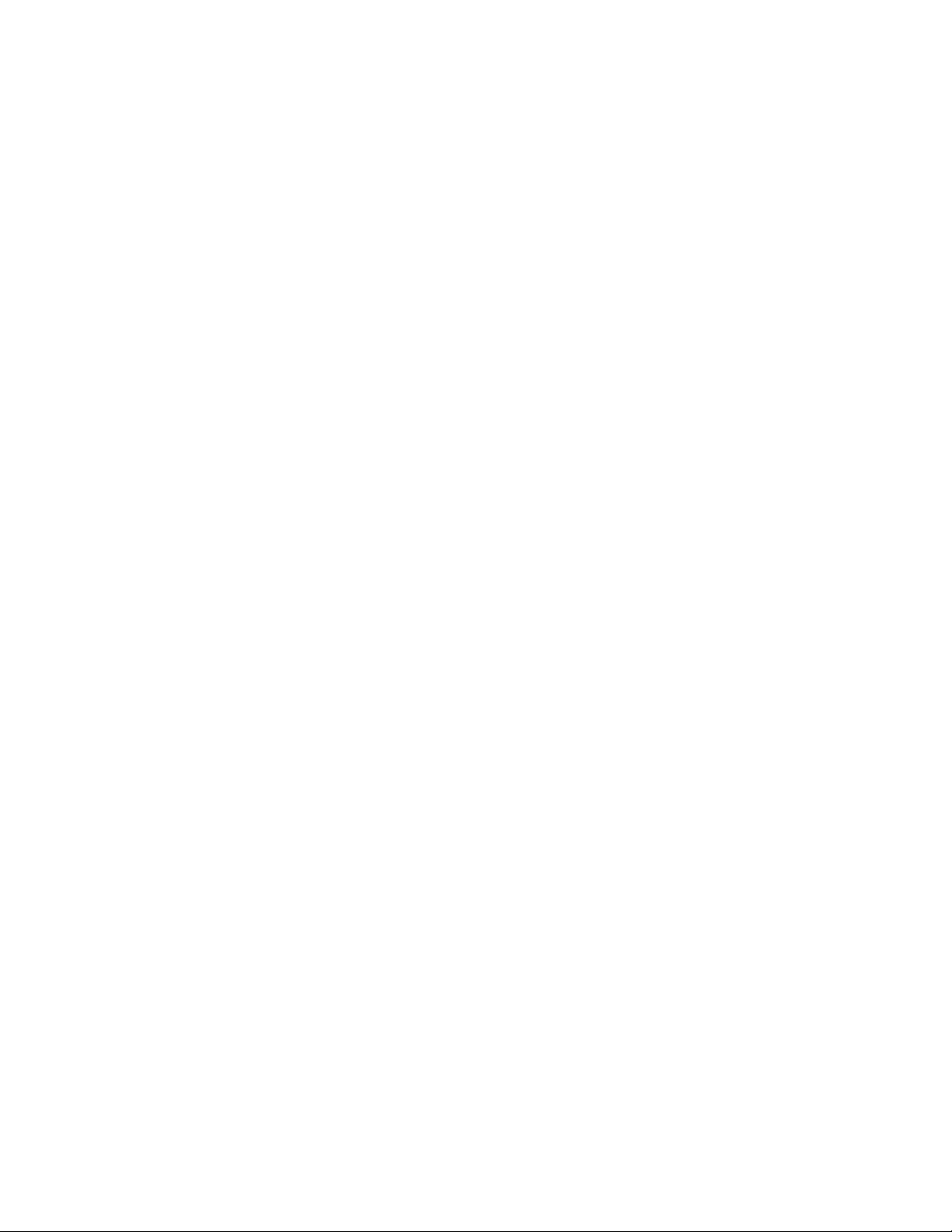
iv
iv
ivThinkStation用户指南
iv
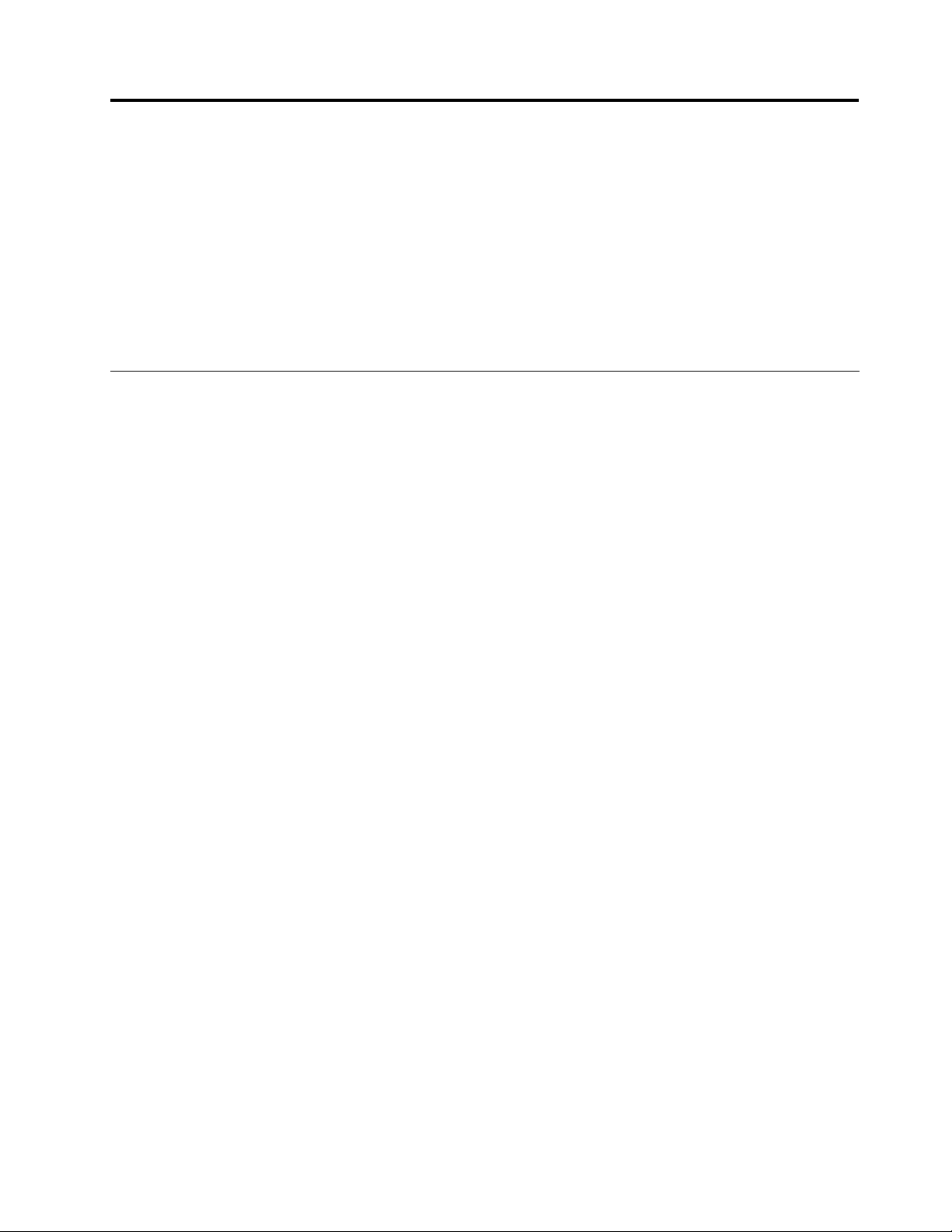
第1章产品概述
本章介绍了计算机功能部件、规格、预装的软件程序以及接口和部件的位置。
本章包含以下主题:
•第1页“功能部件”:本节提供有关计算机功能的信息。
•第3页“规格”:本节列出了计算机的物理规格。
•第4页“软件概述”:本节提供有关计算机提供的软件程序的信息。
•第5
功能部件
本节提供有关计算机功能的信息。
系统信息
以下信息涵盖了多种机型。欲了解特定机型的信息,请使用SetupUtility程序。请参阅第45页第4章“使
用SetupUtility程序”。
微
微
微处
微
计算机随附以下微处理器之一(内置高速缓存大小随机型而异):
•Intel
•IntelXeon四核微处理器
•IntelXeon六核微处理器
页“查找计算机控件、接口和部件”:本部分提供的信息可帮助您找到计算机控件、接口和部件。
器
理
处
器
理
处
器
理器
处理
®
®
Xeon
双核微处理器
条
存
内
条
存
内
条
存条
内存
内
•最多支持6个或12个双倍数据速率第三代双列直插式内存条(DDR3DIMM)
•每个微处理器最多支持三个或六个内存条
:
注
:
注
:与此ThinkStation™计算机兼容的IntelXeon系列微处理器具有集成内存控制器,微处理器通过集成内
注:
注
存控制器可直接访问系统内存。由于这种设计,系统内存的速度将取决于多种因素,包括微处理器的型号和
类型、速度、大小(容量)以及已安装的DIMM的数量。请参阅第63
解您的计算机机型所支持的系统内存速度。
器
动
驱
置
内
置
内
置驱
内置
内
•一个串行ATA(SATA)光盘驱动器
•三个SATA硬盘驱动器或串行连接SCSI(SAS)硬盘驱动器
频
视
频
视
频子
视频
视
•主板上有两个可供独立显卡使用的外围组件互连(PCI)Expressx16卡插槽(随机型而异)
频
音
频
音
频子
音频
音
•集成的高清晰(HD)音频
•前面板上的麦克风和耳机接口
•后面板上的八个音频接口
器
动
驱
器
动器
驱动
统
系
子
统
系
子
统
系统
子系
统
系
子
统
系
子
统
系统
子系
页附录A“系统内存速度”,以了
©CopyrightLenovo2010,2011
1
1
1
1
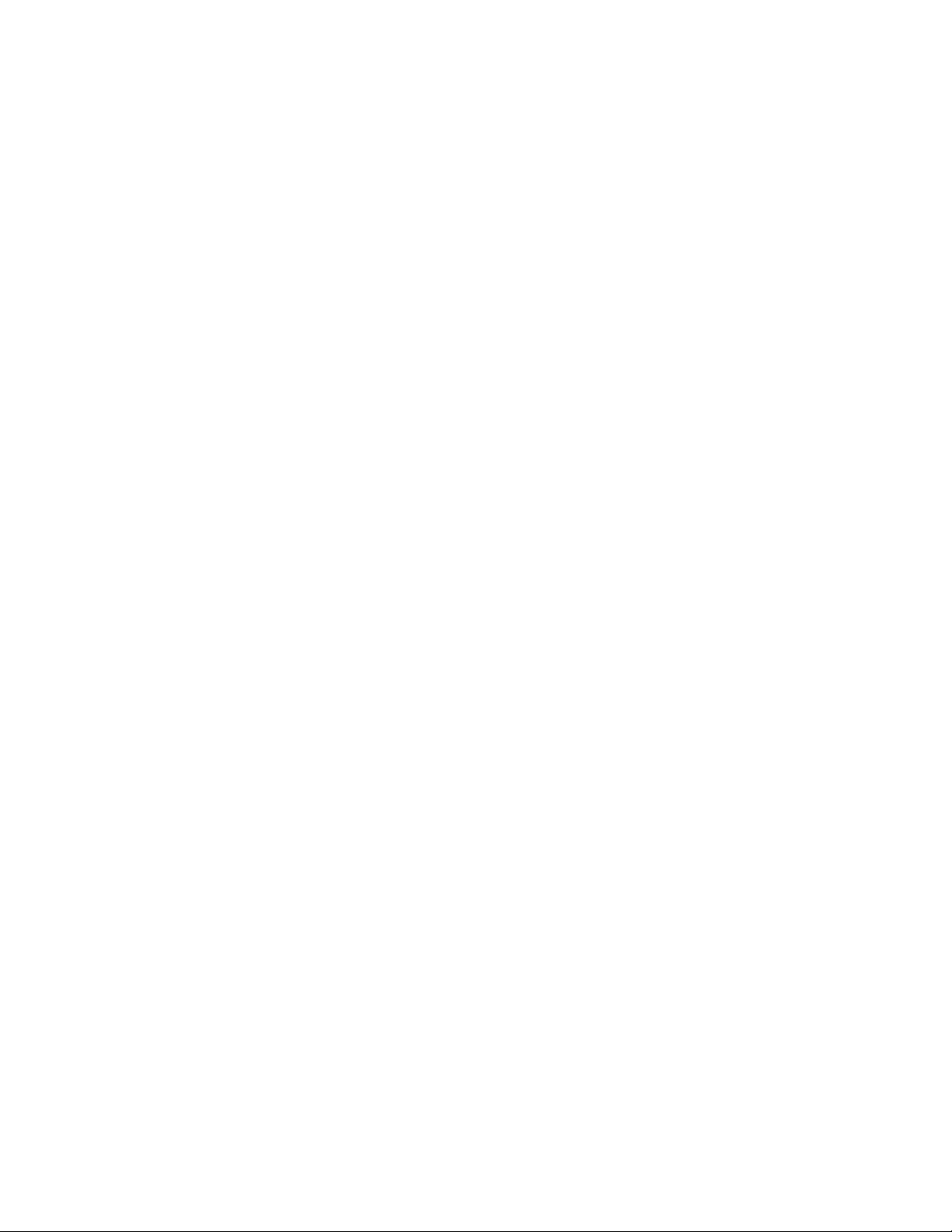
–音频输入接口
–音频输出前置扬声器接口
–音频输出后置扬声器接口
–音频输出侧面扬声器接口
–音频输出重低音/中央扬声器接口
–麦克风接口
–SonyPhilips数字互连格式(SPDIF)光纤输入接口
–SPDIF光纤输出接口
•内置扬声器
接
连
接
连
接
连接
连
•一个或两个10/100/1000Mbps以太网控制器
系
管
统
系
管理
统管
系统
系
能
功
理
能
功能
理功
能
功
理
管
统
•存储开机自检(POST)硬件测试结果的功能
•高级配置和电源接口(ACPI)支持
•警报标准格式(ASF)2.0
•自动加电启动
•预引导执行环境(PXE)
•系统管理(SM)基本输入/输出系统(BIOS)和SM软件
•WakeonLAN
•WakeonRing(在SetupUtility程序中,该功能称为外置调制解调器的“串口振铃检测”)
•Windows管理检测(WMI)
输
输
输入
输
出
输
/
入
出(I/O)
输出
/输
入/
(I/O)
(I/O)功
功
功能
件
部
能
件
部件
能部
件
部
能
功
(I/O)
出
输
/
入
•9针串口(某些机型配备)
•10个USB(通用串行总线)接口
•后面板上的八个音频接口
•一个外置串行ATA(eSATA)接口
•一个或两个以太网接口
•前面板上两个音频接口(麦克风接口和耳机接口)
•两个IEEE1394接口(某些机型配备)
有关I/O功能部件的更多信息,请参阅第6
展
扩
展
扩
展
扩展
扩
页“找到计算机背面接口”。
•一个光盘驱动器托架
•一个PCIExpressx1卡插槽
•一个PCIExpressx4卡插槽(x16机械式)
•三个硬盘驱动器
•两个PCI卡插槽
•两个PCIExpressx16卡插槽
源
电
源
电
源
电源
电
2
2
2ThinkStation用户指南
2
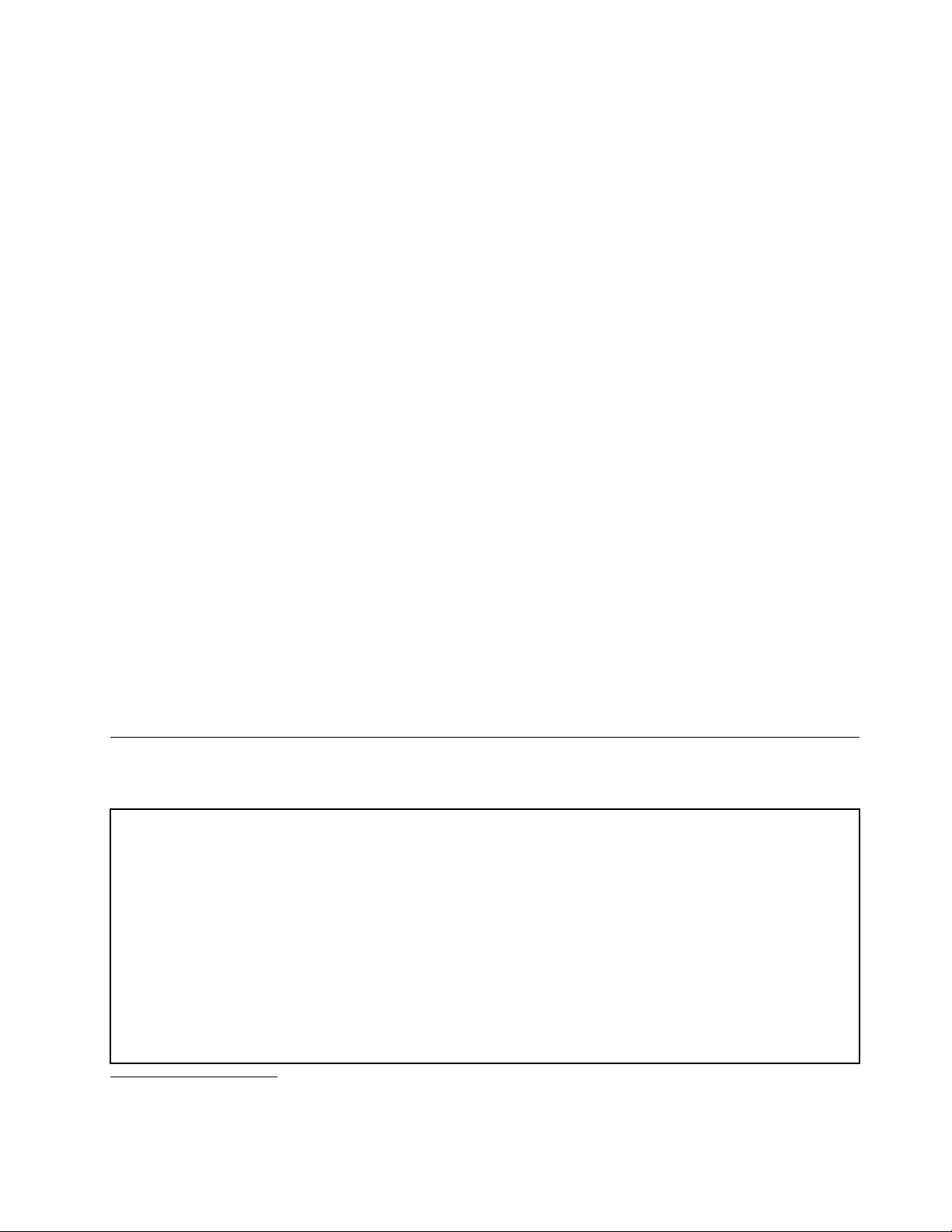
•800瓦电压自动感应电源
安
功
全
安
功能
全功
安全
安
件
部
能
件
部件
能部
件
部
能
功
全
•外盖存在感知开关(也称为机箱入侵感应开关,适用于某些型号)
•启用或禁用SATA设备
•启用或禁用串口
•可单独启用或禁用的USB接口
•用于防止在未授权情况下使用您的计算机的用户密码和管理员密码
•启动顺序控制
•无键盘或鼠标的启动
•支持钥匙锁
•支持添加挂锁
•支持添加集成钢缆锁(Kensington锁)
•受信平台模块(TPM)
序
程
件
软
的
装
预
预
预装
预
软
的
装
软件
的软
装的
序
程
件
序
程序
件程
计算机预装了某些软件程序,可帮助您更轻松、更安全地工作。有关更多信息,请参阅第4
预
预
预装
预
操
的
装
操作
的操
装的
统
系
作
统
系统
作系
统
系
作
操
的
装
您的计算机预装了下列某种操作系统:
•Microsoft
®
Windows
®
7
•MicrosoftWindowsXPProfessional(在Windows7Professional中以降级权限预装)
已
已
已进
已
兼
行
进
兼容
行兼
进行
•Linux
验
性
容
验证
性验
容性
®
测
或
证
测试
或测
证或
操
的
试
操作
的操
试的
统
系
作
统
系统
作系
(随机型而异)
1
统
系
作
操
的
试
测
或
证
验
性
容
兼
行
进
规格
本节列出了计算机的物理规格。
尺
寸
尺
寸
尺
尺寸
寸
宽:130毫米(5.12英寸)
高:427毫米(16.81英寸)
长:444毫米(17.48英寸)
重
量
重
量
重
重量
量
最高配置:18.5千克(40.8磅)
环
境
环
境
环
环境
境
•气温:
运行时:10°C到35°C(50°F到95°F)
存放:不带包装时为-10°C到60°C(14°F到140°F)
页“软件概述”。
1.此处列出的操作系统将在本出版物印刷时进行兼容性验证或测试。本手册出版后,Lenovo可能还会确定其他操作系
统与您的计算机兼容。此列表可能会经常更改。要确定某个操作系统是否经过了兼容性验证或测试,请查看该操作
系统供应商的Web站点。
第1章.产品概述3
3
3
3
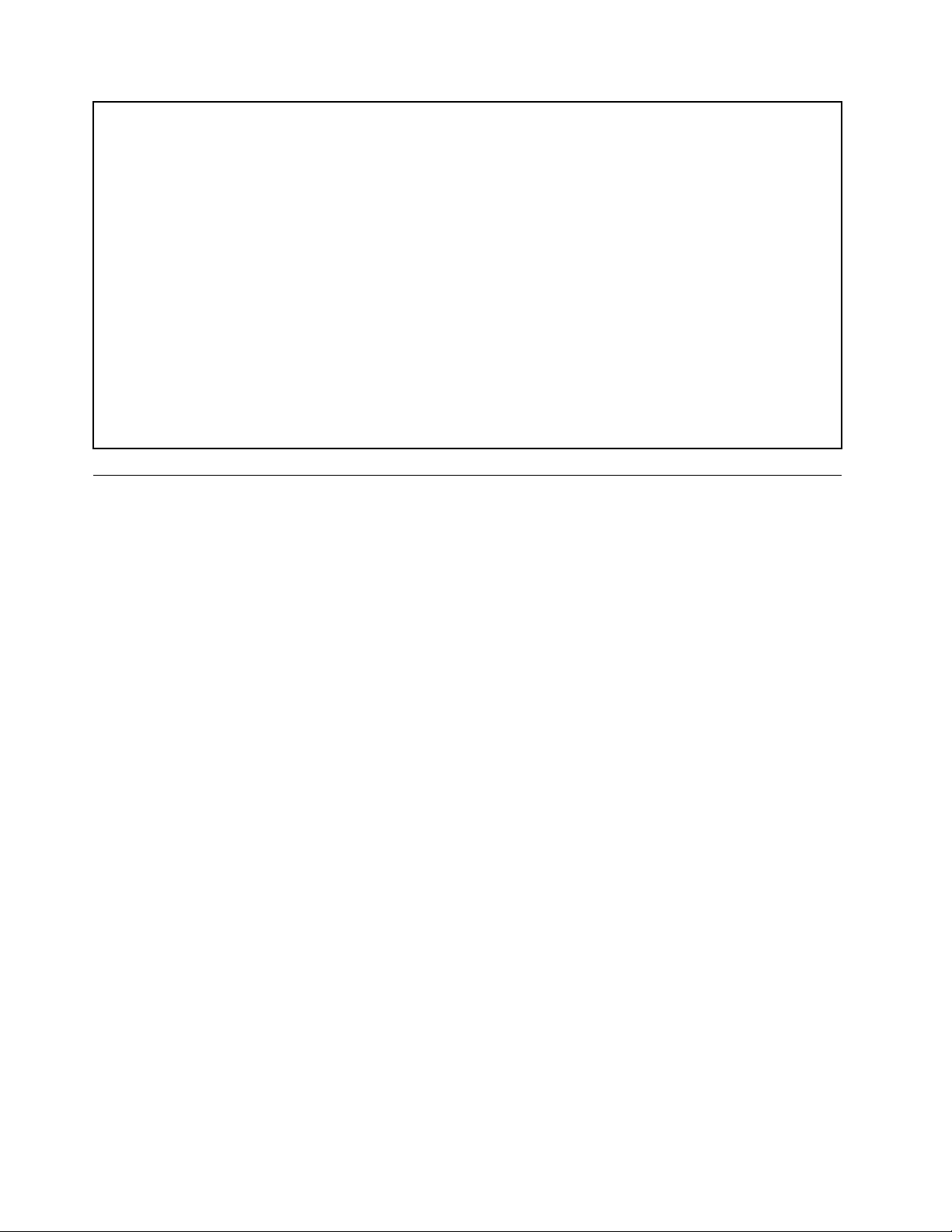
•湿度:
运行时:10%到80%(每小时10%,不冷凝)
存放:10%到90%(每小时10%,不冷凝)
•最高海拔:7000英尺(2133.6米)
电
气
输
入
电
气
输
入
电
电气
气输
输入
入
•输入电压:
–电压下限:
最小:100伏交流电
最大:127伏交流电
输入频率范围:50-60Hz
–电压上限:
最小:200伏交流电
最大:240伏交流电
输入频率范围:50-60Hz
软件概述
该计算机随附了一个预装的操作系统和几个预装的应用程序。
Windows操作系统随附的软件
本节提供有关Windows操作系统随附的软件的信息。
Lenovo提供的软件
以下软件程序由Lenovo提供,用于帮助您提高工作效率并降低与计算机维护相关的费用。随计算机一起提
供的软件程序可能因机型和预装的操作系统而异。
:
注
:
注
:您的ThinkStation计算机支持以下软件程序。可从Lenovo支持Web站点找到详细信息和下载这些软件
注:
注
程序,网址为:
http://support.lenovo.com
•ThinkVantageProductivityCenter
•ThinkVantageClientSecuritySolution(CSS)
•ThinkVantageSystemUpdate(TVSU)
LenovoThinkVantageTools
LenovoThinkVantage
松、更安全地工作。有关更多信息,请参阅第59页“LenovoThinkVantageTools”。
:
注
:
注
:LenovoThinkVantageTools程序只能在Lenovo生产的、预装了Windows7操作系统的计算机上使用。
注:
注
LenovoWelcome
LenovoWelcome程序会介绍Lenovo计算机中包含的一些创新功能,并会指导您完成一些重要的设置任务,
从而帮助您充分地利用您的计算机。
:
注
:
注
:LenovoWelcome程序只能在Lenovo生产且预装了Windows7操作系统的计算机上使用。
注:
注
®
Tools程序为您提供了大量信息源,使您可以方便地使用多种工具,从而帮助您更轻
ProductRecovery
通过ProductRecovery程序,可将硬盘驱动器的内容恢复为出厂缺省设置。
4
4
4ThinkStation用户指南
4
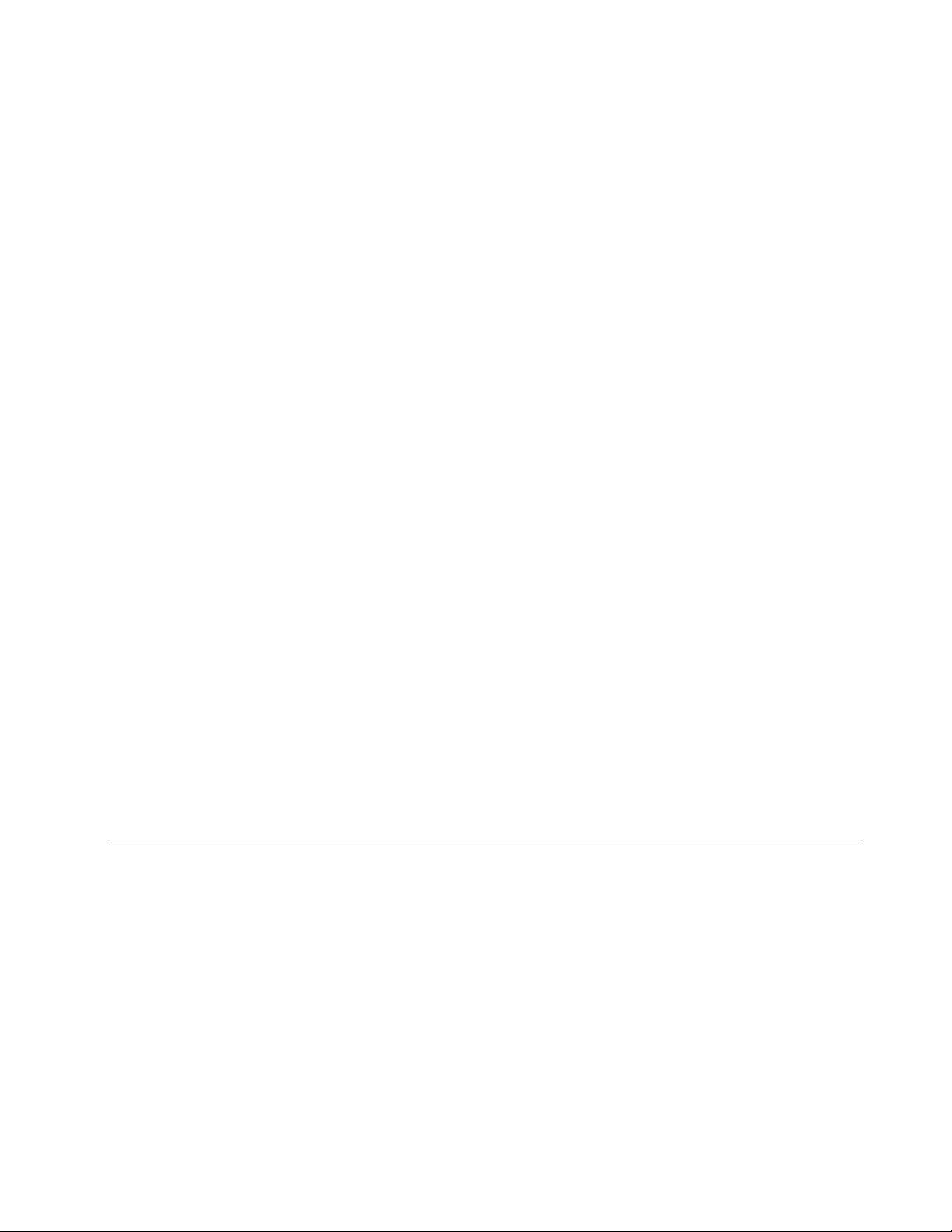
ThinkVantageRescueandRecovery
ThinkVantageRescueandRecovery程序是一种一键式恢复和还原解决方案,其中包括一系列自我恢复工具,
可帮助您诊断计算机问题、获取帮助以及从系统崩溃中恢复,即使无法启动Windows操作系统也是如此。
LenovoSolutionCenter
:
注
:
注
:根据计算机的生产日期,其中预装LenovoSolutionCenter程序或LenovoThinkVantageToolbox程序用
注:
注
于诊断用途。有关LenovoThinkVantageToolbox程序的其他信息,请参阅第56
Toolbox”。
通过LenovoSolutionCenter程序可排除和解决计算机问题。它集中了诊断测试、系统信息收集、安全状态
和支持信息,以及使系统性能达到最大限度的提示和技巧。请参阅第56页“LenovoSolutionCenter”,以
了解详细信息。
页“LenovoThinkVantage
LenovoThinkVantageToolbox
:
注
:
注
:根据计算机的生产日期,其中预装LenovoSolutionCenter程序或LenovoThinkVantageToolbox程序用
注:
注
于诊断用途。有关LenovoSolutionCenter程序的其他信息,请参阅第56
LenovoThinkVantageToolbox程序可帮助您维护计算机、提高计算安全性、诊断计算机问题、熟悉Lenovo
提供的创新技术,并获取有关您计算机的更多信息。有关更多信息,请参阅第56页“LenovoThinkVantage
Toolbox”。
页“LenovoSolutionCenter”。
PC-DoctorforRescueandRecovery
PC-DoctorforRescueandRecovery诊断程序作为RescueandRecovery工作空间的一部分预装在ThinkStation
计算机上,它可以帮助您诊断硬件问题。该诊断程序还能报告影响系统正常运行的由操作系统控制的设置。
如果无法启动Windows操作系统,请使用PC-DoctorforRescueandRecovery诊断程序。有关更多信息,请
参阅第56
页“PC-DoctorforRescueandRecovery”。
AdobeReader
AdobeReader程序是一种用于查看、打印和搜索PDF文档的工具。
有关访问和查看出版物的更多信息,请参阅第59页“OnlineBooks文件夹”。
反病毒软件
您的计算机附带反病毒软件,您可以用它来检测和清除病毒。Lenovo在计算机上提供了具有30天免费使用
期的完整版反病毒软件。30天后,必须续订许可证以继续接收反病毒软件更新。
有关如何使用反病毒软件的更多信息,请参阅反病毒软件的帮助系统。
查找计算机控件、接口和部件
本部分提供的信息可帮助您找到计算机的控件、接口和部件。
找到计算机前部的控件和接口
第6页图1“正面的控件和接口位置”显示了计算机正面的控件和接口位置。
第1章.产品概述5
5
5
5
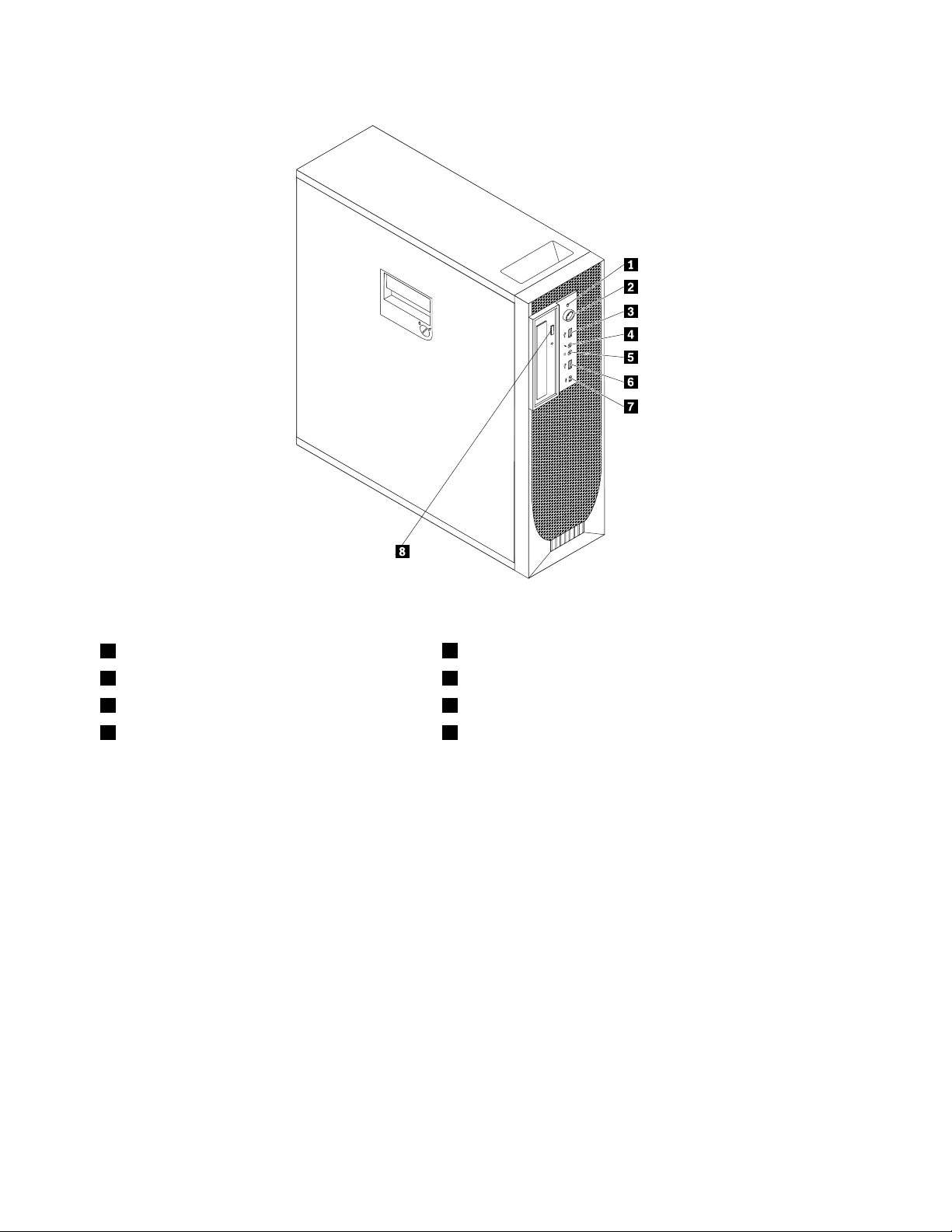
图 1. 正 面 的 控 件 和 接 口 位 置
1硬盘驱动器活动指示灯
2电源开关和电源指示灯
3USB接口
4麦克风接口
5耳机接口
6USB接口
7IEEE1394接口(某些机型配备)
8光盘驱动器弹出按键
找到计算机背面接口
第7页图2“背面接口的位置”显示了计算机背面接口的位置。计算机后部的某些接口标记了颜色,这可
以帮助您确定将各个电缆连接到计算机的位置。
6
6
6ThinkStation用户指南
6
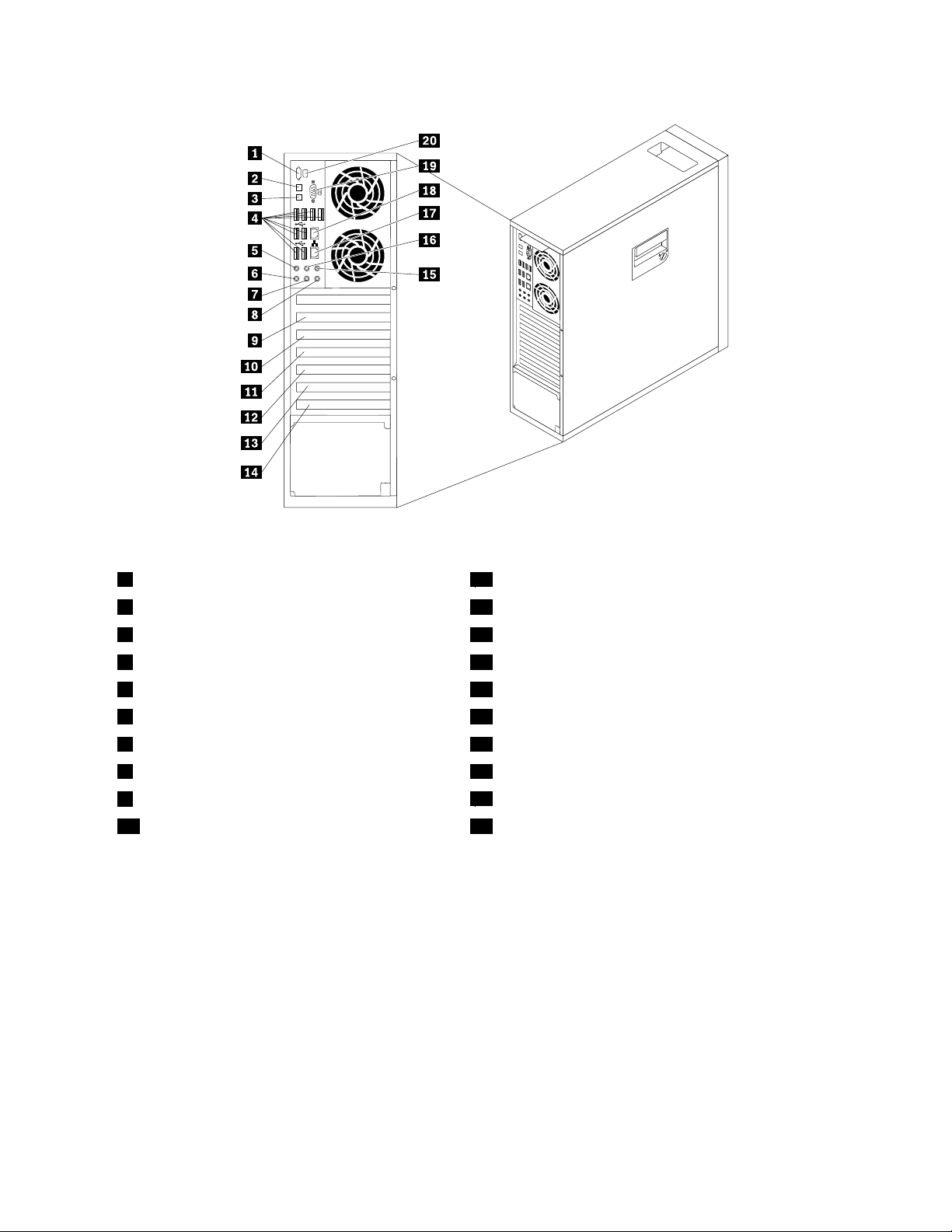
图 2. 背 面 接 口 的 位 置
1eSATA接口
2SPDIF光纤输入接口
3SPDIF光纤输出接口
4USB接口(8个)14PCI卡插槽外盖
5音频输出侧面扬声器接口15音频输出重低音/中置扬声器接口
6麦克风接口
7音频输出前置扬声器接口17以太网接口(某些机型配备)
8音频输入接口
9PCIExpressx1卡插槽外盖
10PCIExpressx16卡插槽外盖
接
口
接
口
接
接口
口描
音频输入接口
用于从立体声系统等外接音频设备中接收音频信号。连接外接音频设备时,使用
11PCI卡插槽外盖
12PCIExpressx16卡插槽外盖
13PCIExpressx4卡插槽外盖
16音频输出后置扬声器接口
18以太网接口
19串口(某些机型提供)
20IEEE1394接口(某些机型配备)
描
述
描
述
描述
述
电缆连接设备的音频输出接口和计算机的音频输入接口。
音频输出接口(前置扬声器接
口)
用于将计算机内的音频信号发送至外接设备,例如有源立体声扬声器(带内置放大
器的扬声器)、多媒体键盘、立体声系统上的音频输入接口或其他外接录音设备。
如果使用5.1或7.1环绕扬声器,该接口应连接前置左扬声器和前置右扬声器。
音频输出接口(后置扬声器接
如果使用5.1或7.1环绕扬声器,该接口应连接后置左扬声器和后置右扬声器。
口)
音频输出接口(侧面扬声器接
口)
如果使用7.1环绕扬声器,该接口应连接侧面左扬声器和侧面右扬声器。
第1章.产品概述7
7
7
7
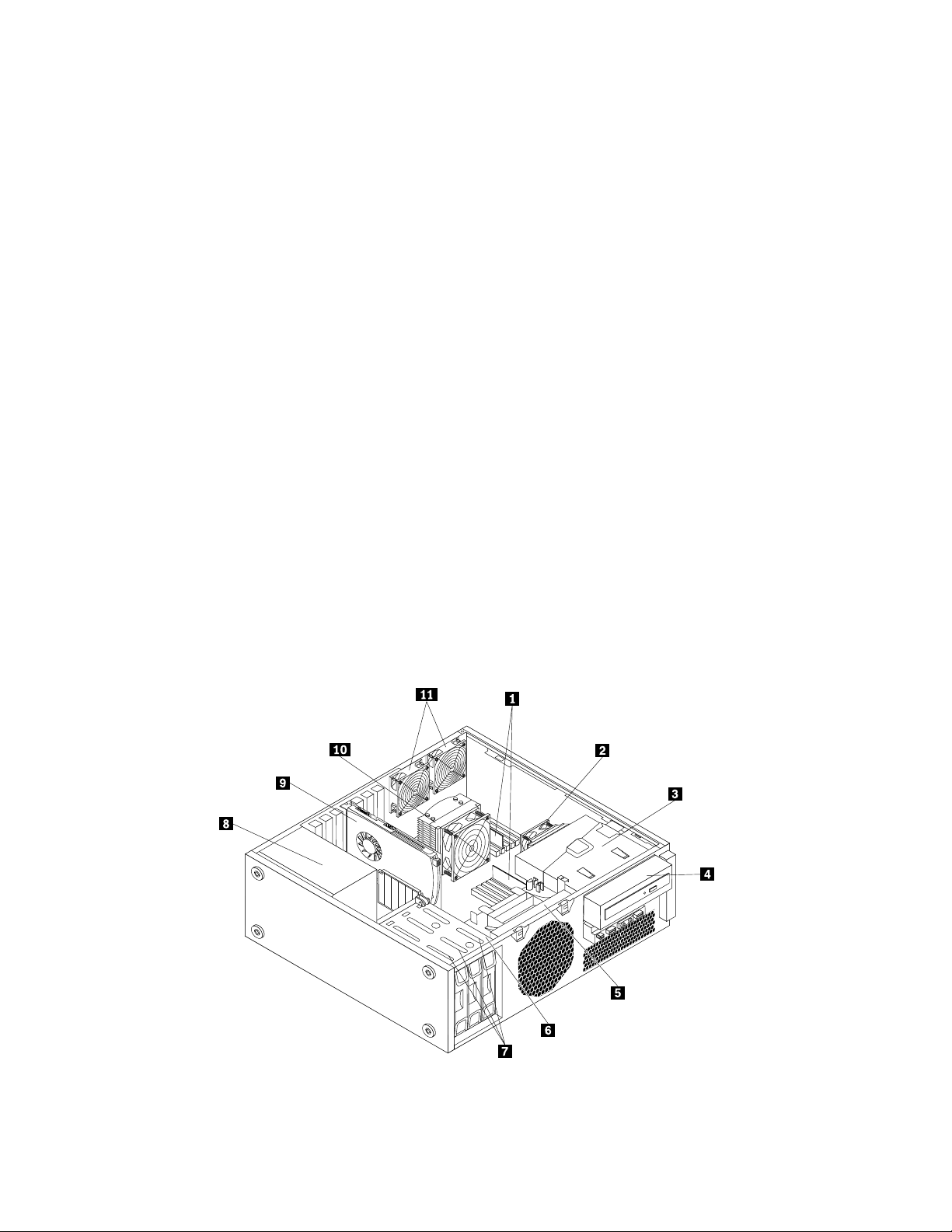
接
口
接
口
接
接口
口描
描
述
描
述
描述
述
音频输出接口(重低音/中置扬
声器接口)
eSATA接口
以太网接口
IEEE1394接口(某些机型配
备)
麦克风接口
SPDIF光纤输入接口
SPDIF光纤输出接口
串口(某些机型配备)
USB接口
找到组件
如果使用5.1或7.1环绕扬声器,该接口应连接中置扬声器或重低音扬声器。
该接口用于连接外接硬盘驱动器。
用于连接以太网电缆,以便接入局域网(LAN)。
注
:
注
:
注
注:
:
1.要在FCCB类限制下对计算机进行操作,请使用5类以太网电缆。
2.如果计算机具有两个以太网接口,那么建议您将主以太网电缆连接到标为编号
“1”的以太网接口,以获得最佳性能。
用于在计算机与兼容设备(如摄像机或外部存储设备)之间发送和接收IEEE1394
信号。由于传输数据的速度很快,有时也称它为“火线”。
当您要录音或者使用语音识别软件时,用于将麦克风与计算机相连。
用于通过TOSLINK(ToshibaLink)光缆接收来自外部设备(如接收器或多媒体
设备)的5.1数字音频信号。
用于将计算机的5.1数字音频信号通过TOSLINK光缆发送到外部设备(如放大
器或接收器)。
用于连接外置调制解调器、串行打印机或使用9引脚串口的其他设备。
用于连接使用USB接口的设备,例如USB键盘、USB鼠标、USB扫描仪或USB
打印机。如果计算机上的USB接口不够您连接到所有的USB设备,则可以购买
USB集线器,您可以用它来连接更多的USB设备。
第8页图3“部件位置”显示了计算机中各个组件的位置。要卸下计算机外盖并在计算机内部进行操作,
请参阅第13页“卸下计算机外盖”。
图 3. 部 件 位 置
8
8
8ThinkStation用户指南
8
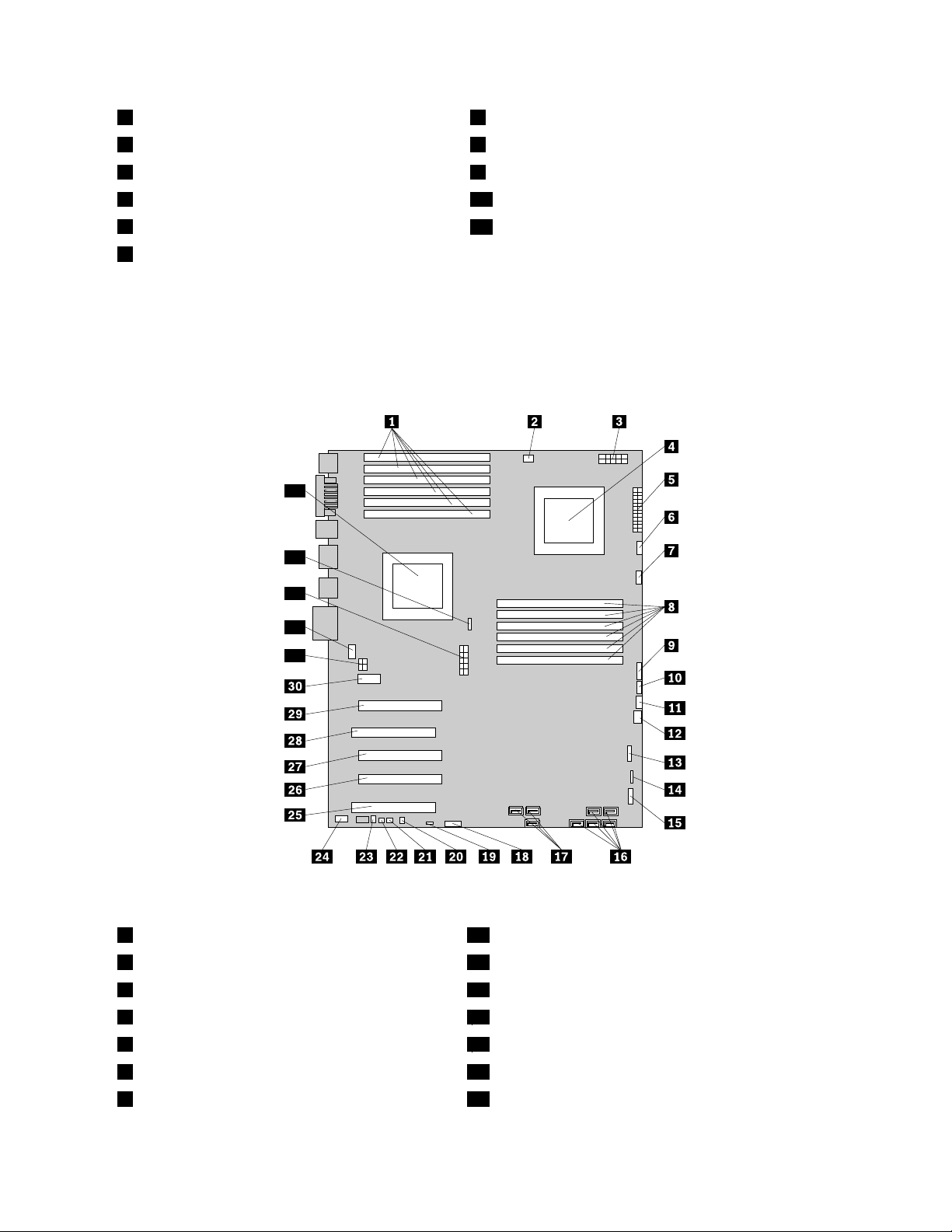
1内存条
33
32
31
34
35
2散热器和风扇组合件28电源组合件
3光盘驱动器支架9PCI卡
4光盘驱动器10散热器和风扇组合件1
7硬盘驱动器(3个)
5前部风扇组合件支架
6硬盘驱动器托架
11后部风扇组合件(2个)
找到主板上的部件和接口
:
注
:
注
:计算机会随附以下某一主板。
注:
注
第9
页图4“主板部件和接口位置”显示了某类主板上各部件和接口的位置。
图 4. 主 板 部 件 和 接 口 位 置
1CPU1内存插槽(6个)19清除互补金属氧化物半导体(CMOS)/恢复跳线
2CPU1内存风扇接口
3CPU212伏电源接口
4微处理器2
524引脚电源接口23内置扬声器接口
6CPU2风扇接口24前部音频接口
7CPU2内存风扇接口25PCI卡插槽
20热传感器接口
21外盖存在感知开关接口
22PersonalSystem/2(PS/2)键盘和鼠标接口
第1章.产品概述9
9
9
9
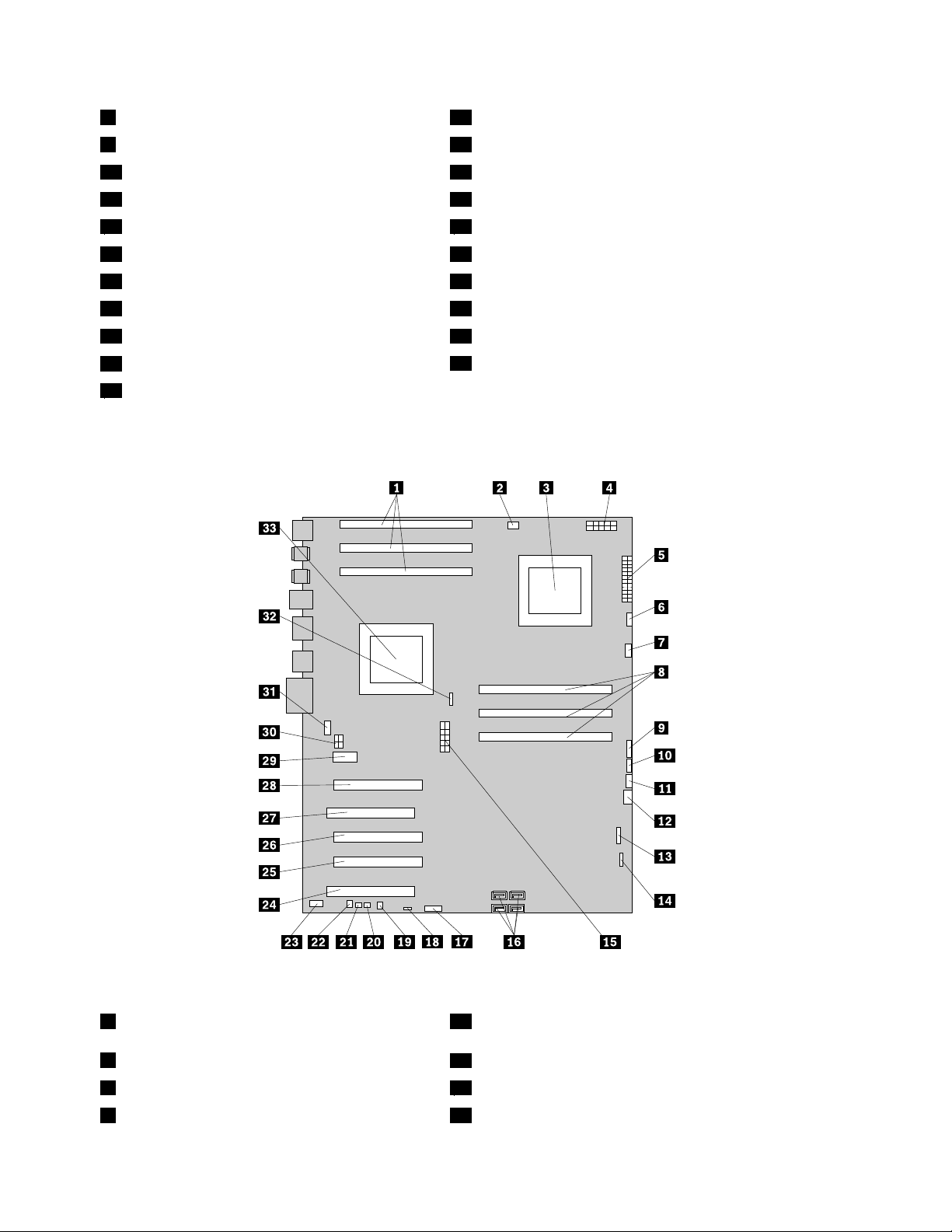
8CPU2内存插槽(6个)
9电源开关和指示灯接口27PCIExpressx16卡插槽
10备用LED指示灯接口28PCI卡插槽
11右后部风扇接口29PCIExpressx16卡插槽
12前部风扇接口30PCIExpressx1卡插槽
13读卡器接口31备用12伏电源接口
26PCIExpressx4卡插槽(x16机械式)
14正面USB接口
15前部IEEE1394接口33CPU112伏电源接口
16硬盘驱动器接口(5个)
17光盘驱动器接口(3个)
18电池
32左后部风扇接口
34CPU1风扇接口
35微处理器1
第10页图5“主板部件和接口位置”显示了另一类主板上各部件和接口的位置。
图 5. 主 板 部 件 和 接 口 位 置
1CPU1内存插槽(3个)18清除互补金属氧化物半导体(CMOS)/恢复跳线
2CPU1内存风扇接口
3微处理器2
4CPU212伏电源接口21PS/2键盘和鼠标接口
10
10
10ThinkStation用户指南
10
19热传感器接口
20外盖存在感知开关接口
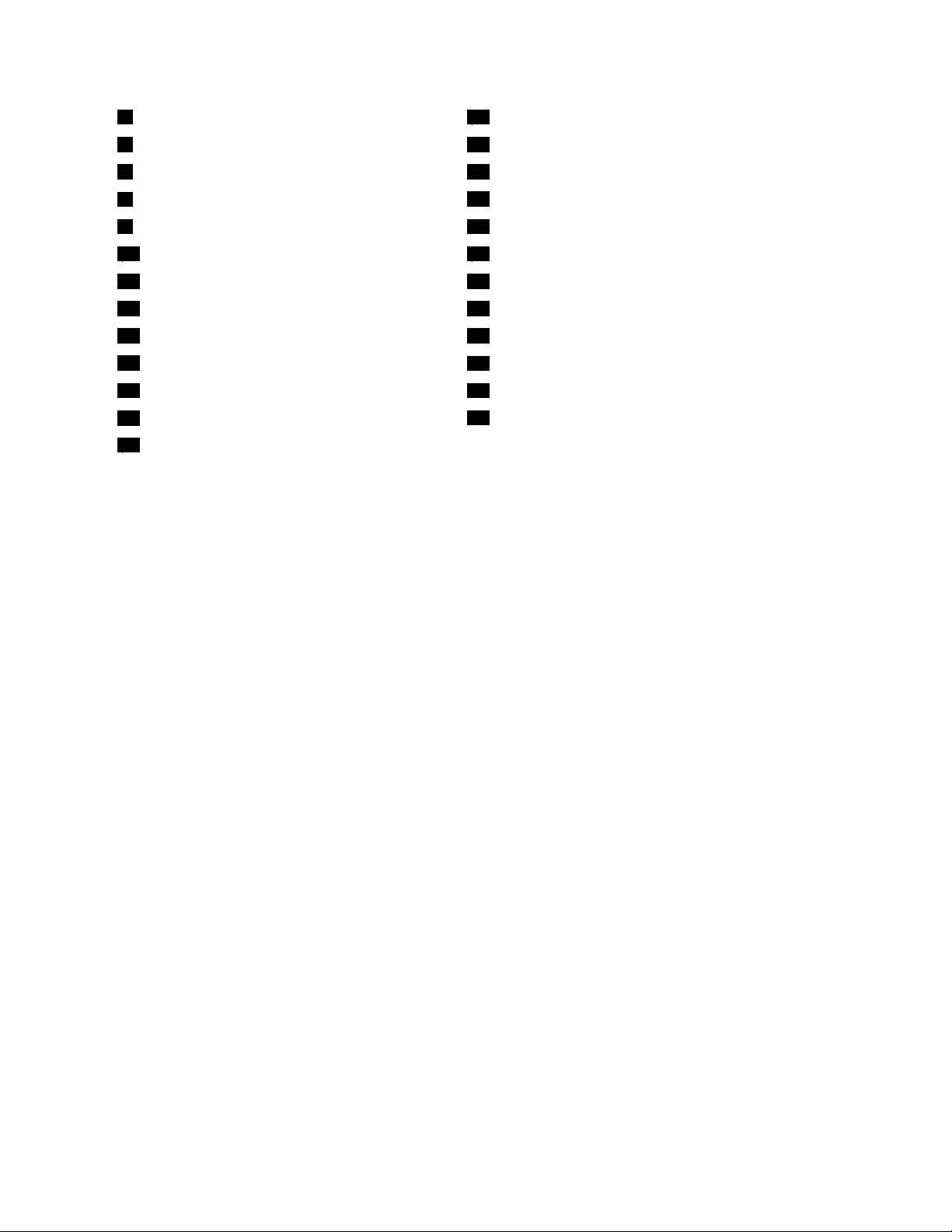
524引脚电源接口22内置扬声器接口
6CPU2风扇接口23前部音频接口
7CPU2内存风扇接口24PCI卡插槽
8CPU2内存插槽(3个)
9电源开关和指示灯接口26PCIExpressx16卡插槽
10备用LED指示灯接口27PCI卡插槽
11右后部风扇接口28PCIExpressx16卡插槽
12前部风扇接口29PCIExpressx1卡插槽
13读卡器接口30备用12伏电源接口
14正面USB接口
15CPU112伏电源接口32CPU1风扇接口
16SATA接口(4个)
17电池
25PCIExpressx4卡插槽(x16机械式)
31左后部风扇接口
33微处理器1
第1章.产品概述11
11
11
11
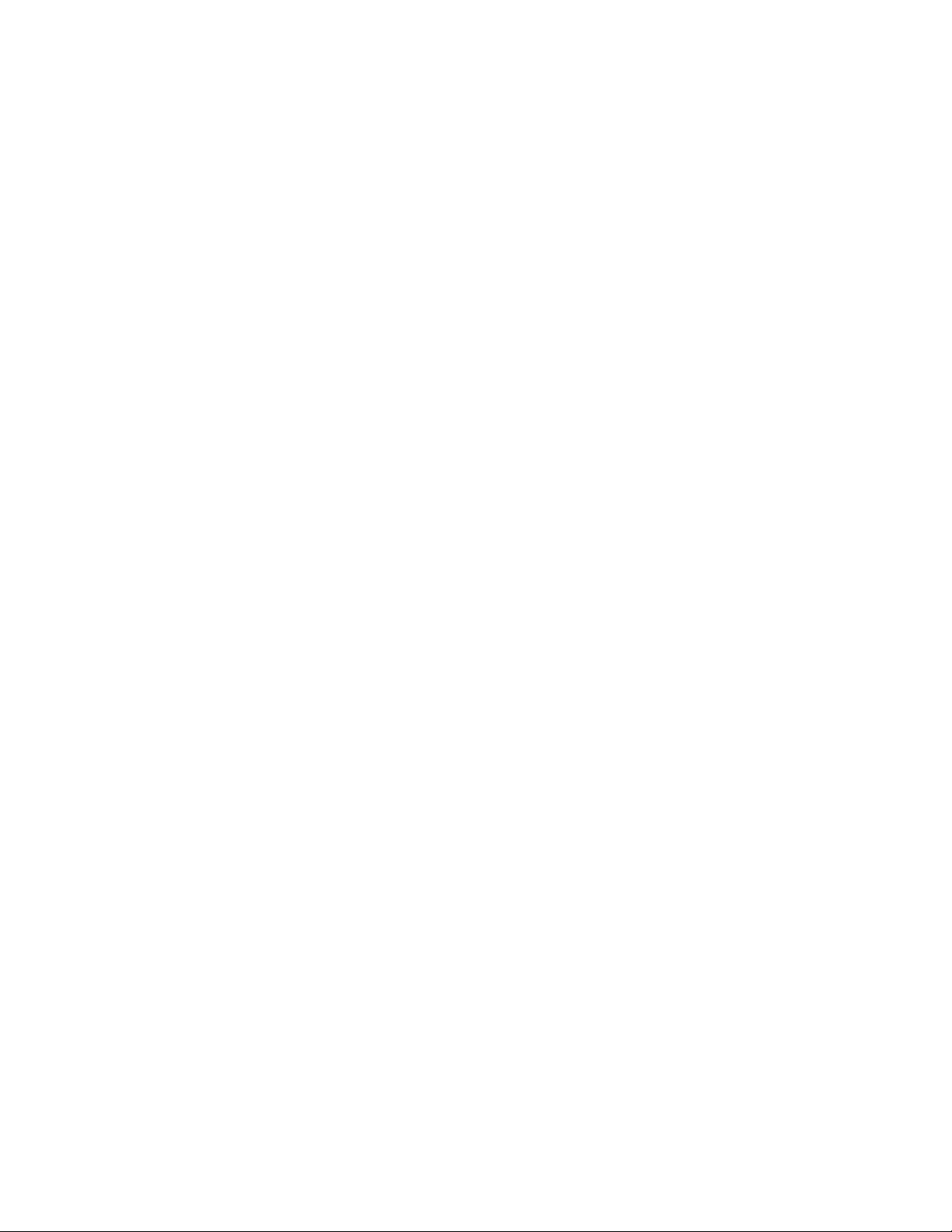
12
12
12ThinkStation用户指南
12
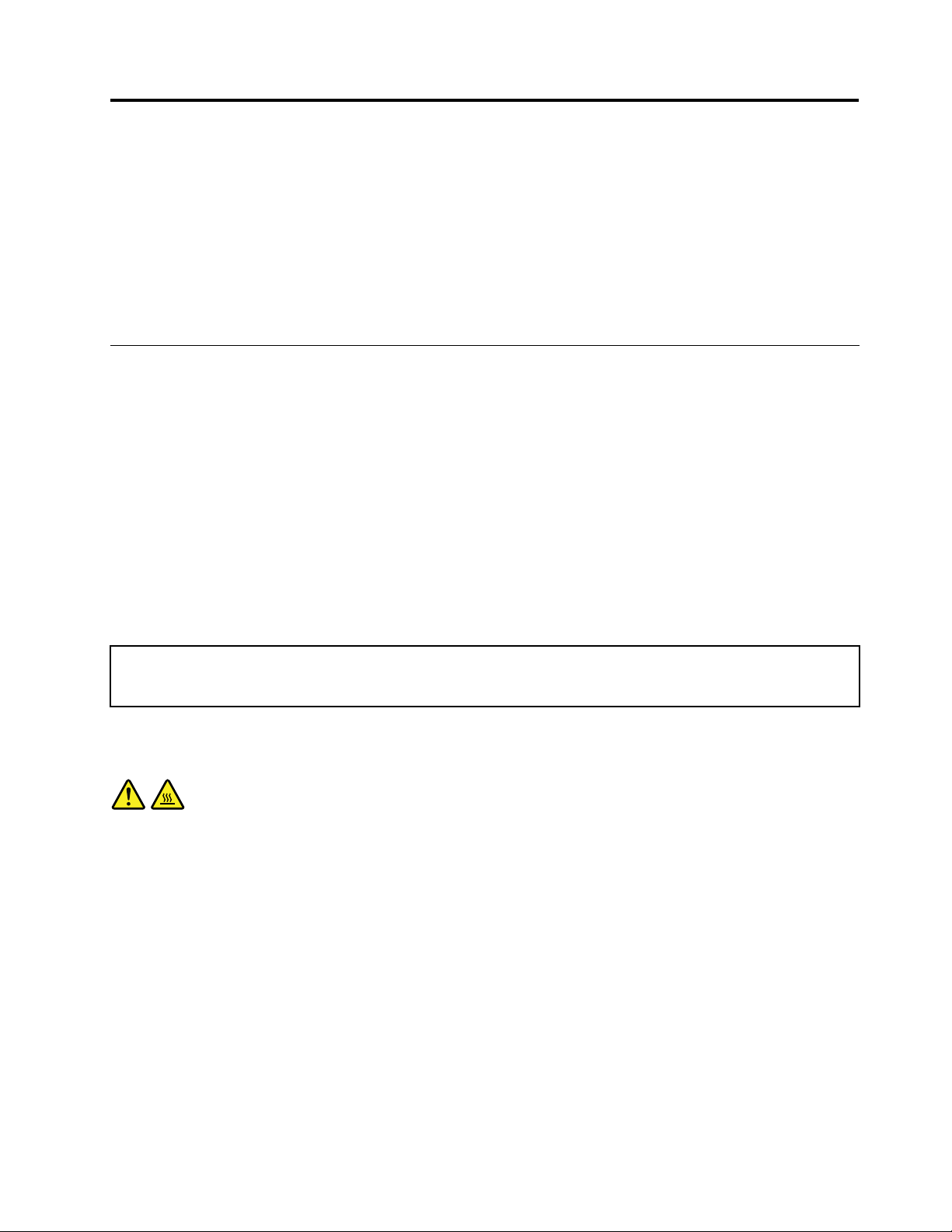
第2章安装或更换硬件
本章说明如何为您的计算机安装或更换硬件。
本章包含以下主题:
•第13页“安装或更换硬件”
•第37页“获取设备驱动程序”
•第37页“基本安全功能”
安装或更换硬件
本节说明如何为您的计算机安装或更换硬件。可以通过安装或更换硬件来维护计算机或扩展计算机的功能。
:
注
:
注
:
注:
注
1.请仅使用Lenovo提供的计算机部件。
2.安装或更换选件时,请使用本节中的相应说明以及随选件附带的说明。
安装外部选件
您可以为计算机安装外部选件,如外接音箱、打印机或扫描仪。对于某些外部选件,除了进行物理连接外,
还必须安装附加软件。安装外部选件时,请参阅第5页“查找计算机控件、接口和部件”,确定所需的接
口。然后,参照选件附随的说明来帮助您进行连接并安装选件所需的软件或设备驱动程序。
卸下计算机外盖
注
意
:
注
意
:
注
注意
意:
:打开计算机或尝试进行任何修理之前,请先阅读和了解计算机随附的《ThinkStation安全和保修指南》中的“重
要安全信息”。要获取《ThinkStation安全和保修指南》的副本,请访问:
http://support.lenovo.com
本节说明如何卸下计算机外盖。
:
告
警
:
告
警
:
告:
警告
警
机
算
计
让
钟
分
5
至
3
待
等
并
机
算
计
闭
关
请
,
前
之
盖
外
机
算
计
下
卸
。
烫
很
会
能
可
件
合
组
扇
风
和
器
热
散
器
热
散
器和
热器
散热
散
要卸下计算机外盖,请执行以下操作:
1.从驱动器中取出所有介质,然后关闭所有连接的设备和计算机。然后从电源插座中拔出所有电源线,并
拔下连接到计算机的所有电缆。
扇
风
和
扇组
风扇
和风
件
合
组
件可
合件
组合
会
能
可
会很
能会
可能
。
烫
很
。卸
烫。
很烫
计
下
卸
计算
下计
卸下
外
机
算
外盖
机外
算机
前
之
盖
前,
之前
盖之
关
请
,
关闭
请关
,请
算
计
闭
算机
计算
闭计
等
并
机
等待
并等
机并
待
待3
至
3
至5
3至
让
钟
分
5
让计
钟让
分钟
5分
机
算
计
机冷
算机
计算
。
却
冷
。
却
冷
。
却。
冷却
©CopyrightLenovo2010,2011
13
13
13
13
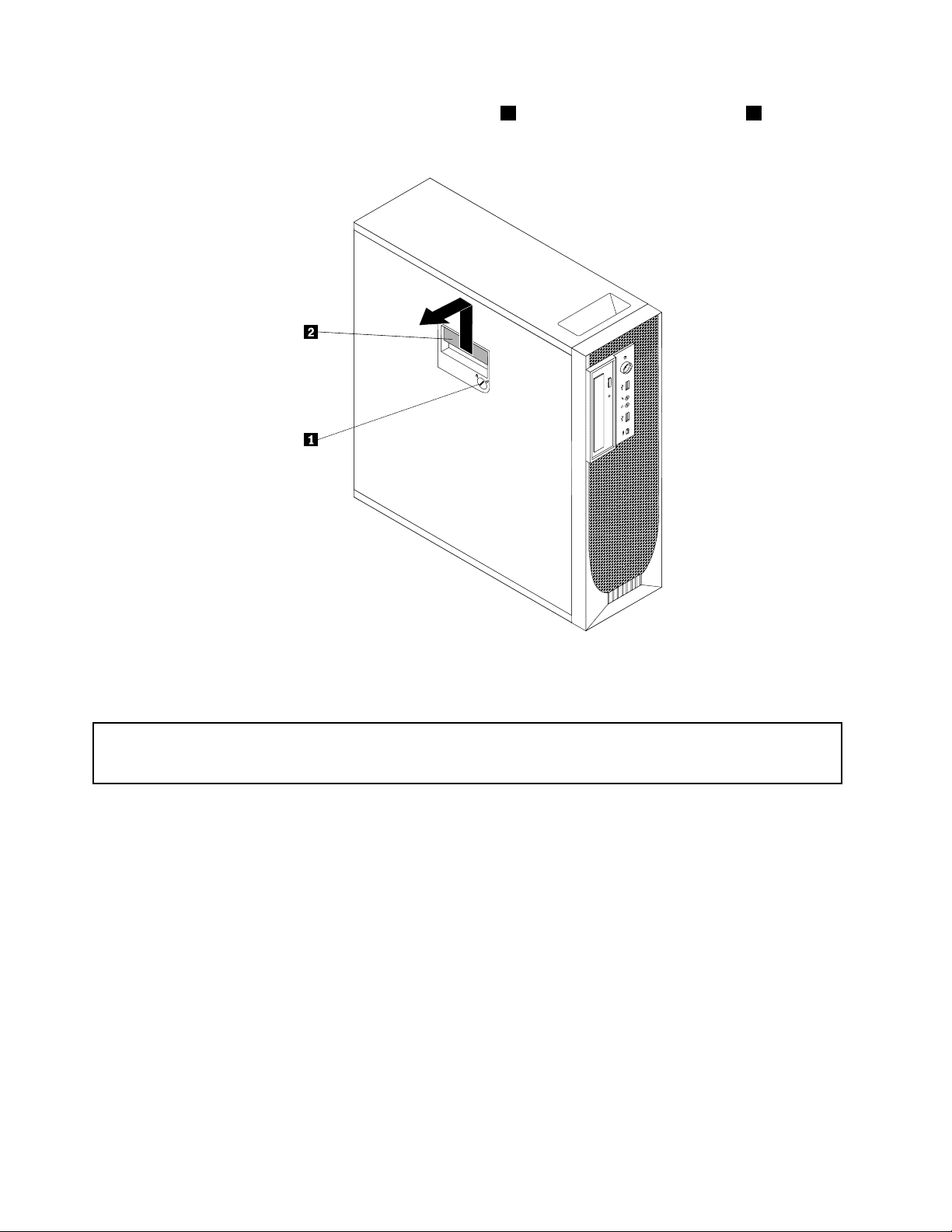
2.使用计算机随附的钥匙来打开计算机外盖上的钥匙锁1。按下计算机外盖上的松开按钮2,然后卸下
计算机外盖。将计算机外盖放在平坦的表面上。
图 6. 卸 下 计 算 机 外 盖
卸下和重新安装前挡板
注
意
:
注
意
:
注
注意
意:
:打开计算机或尝试进行任何修理之前,请先阅读和了解计算机随附的《ThinkStation安全和保修指南》中的“重
要安全信息”。要获取《ThinkStation安全和保修指南》的副本,请访问:
http://support.lenovo.com
本节说明如何卸下和重新安装前挡板。
要卸下和重新安装前挡板,请执行以下操作:
1.从驱动器中取出所有介质,然后关闭所有连接的设备和计算机。然后从电源插座中拔出所有电源线,并
拔下连接到计算机的所有电缆。
2.卸下计算机外盖。请参阅第13页“卸下计算机外盖”。
14
14
14ThinkStation用户指南
14
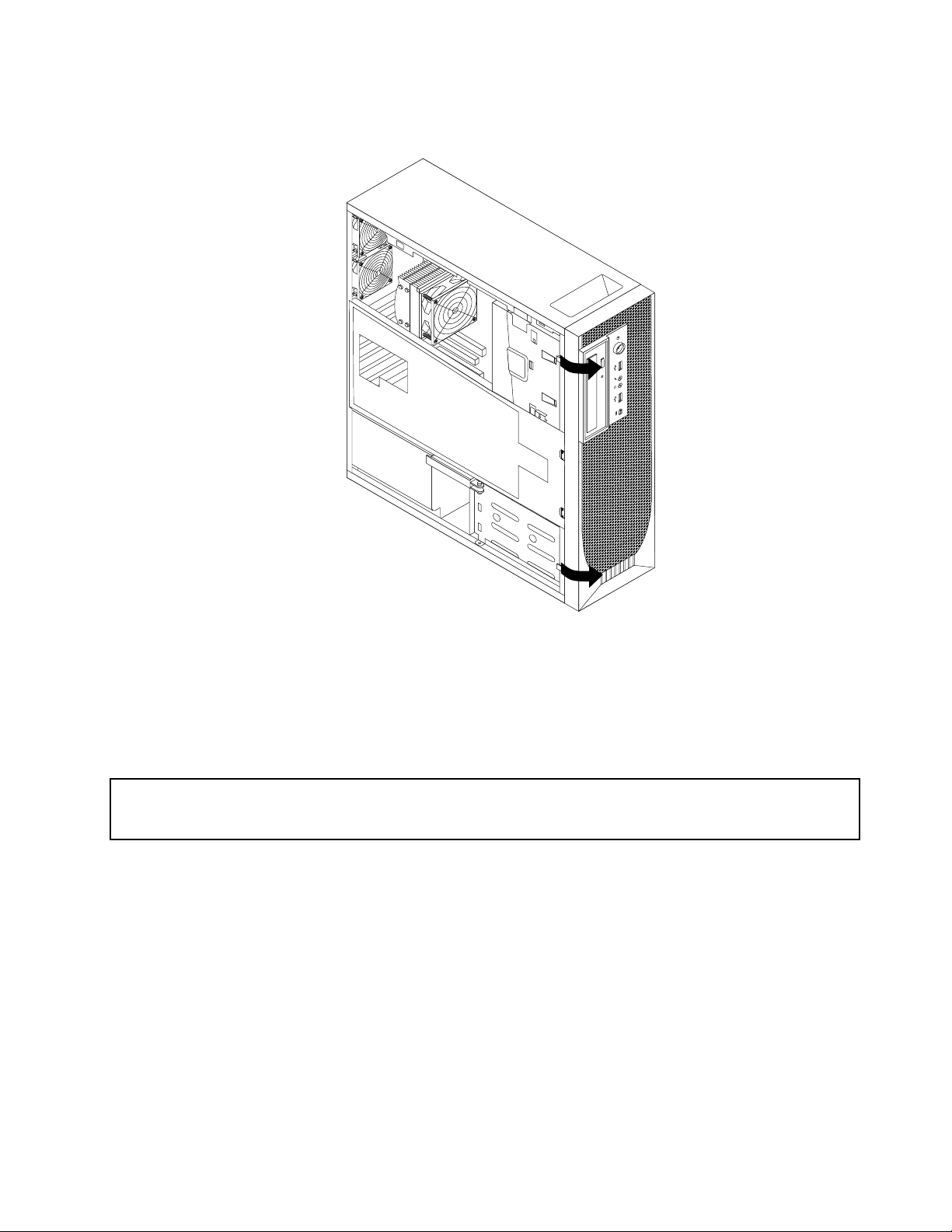
3.松开左侧的两个塑料卡口,将前挡板向外转动,从而卸下前挡板。
图 7. 卸 下 前 挡 板
4.将前挡板放在平坦的表面上。
5.要重新安装前挡板,请将前挡板右侧的另外三个塑料卡口与机箱中对应的孔对齐,然后将前挡板向内转
动,直至咬合到位。
卸下和重新安装PCI卡支架
注
意
:
注
意
:
注
注意
意:
:打开计算机或尝试进行任何修理之前,请先阅读和了解计算机随附的《ThinkStation安全和保修指南》中的“重
要安全信息”。要获取《ThinkStation安全和保修指南》的副本,请访问:
http://support.lenovo.com
本部分说明了如何卸下和重新安装PCI卡支架。
要卸下和重新安装PCI卡支架,请执行以下操作:
1.从驱动器中取出所有介质,然后关闭所有连接的设备和计算机。然后从电源插座中拔出所有电源线,并
拔下连接到计算机的所有电缆。
2.卸下计算机外盖。请参阅第13页“卸下计算机外盖”。
3.卸下前挡板。请参阅第14页“卸下和重新安装前挡板”。
4.将计算机侧放。
第2章.安装或更换硬件15
15
15
15
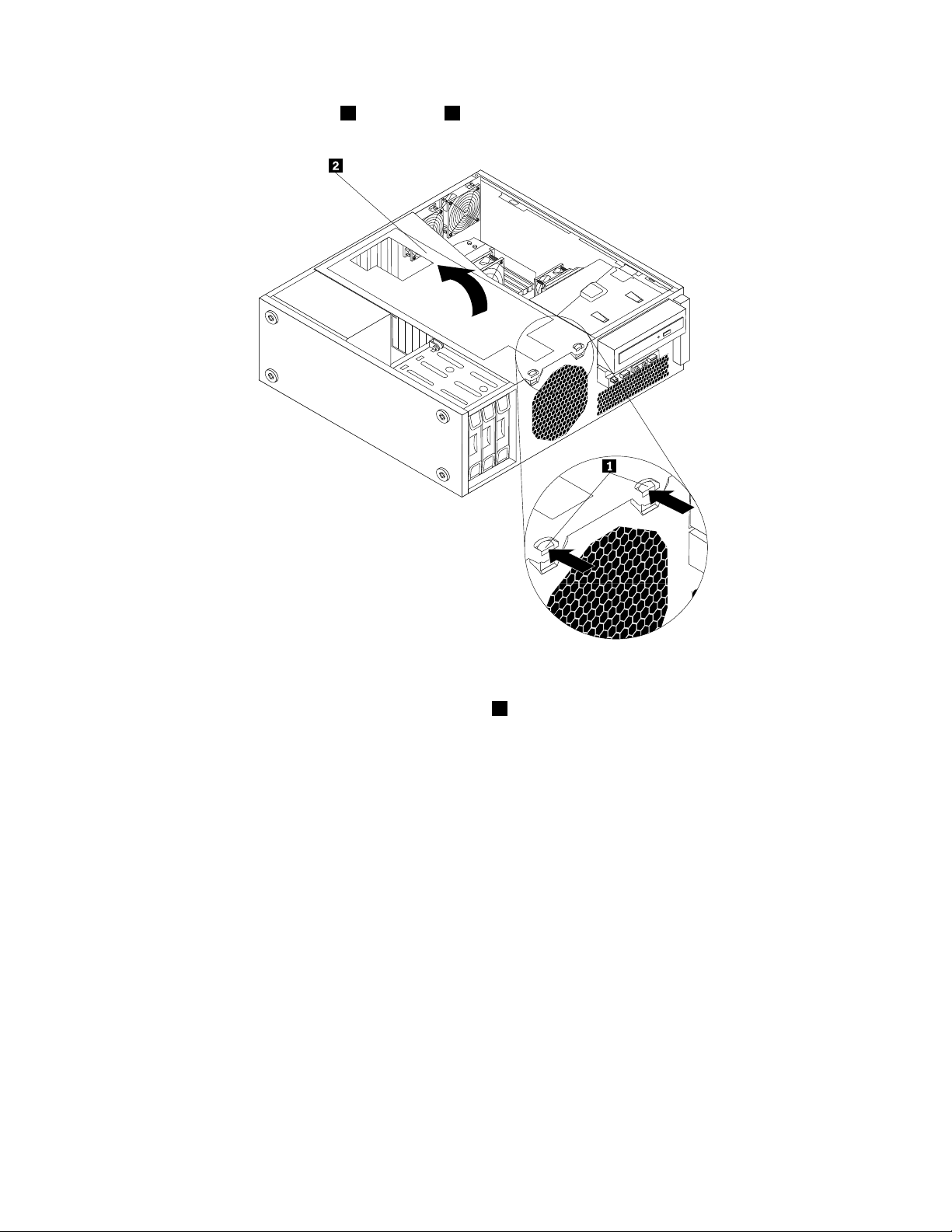
5.向内按压用于固定PCI卡支架2的两个卡口1,然后旋转卡支架,以将其从机箱上卸下。
图 8. 卸 下 PCI 卡 支 架
6.要将PCI卡支架重新安装到机箱中,请将两个卡口1插入机箱中对应的孔,然后向下旋转PCI卡支
架,直至卡支架的前部咬合到位。
16
16
16ThinkStation用户指南
16
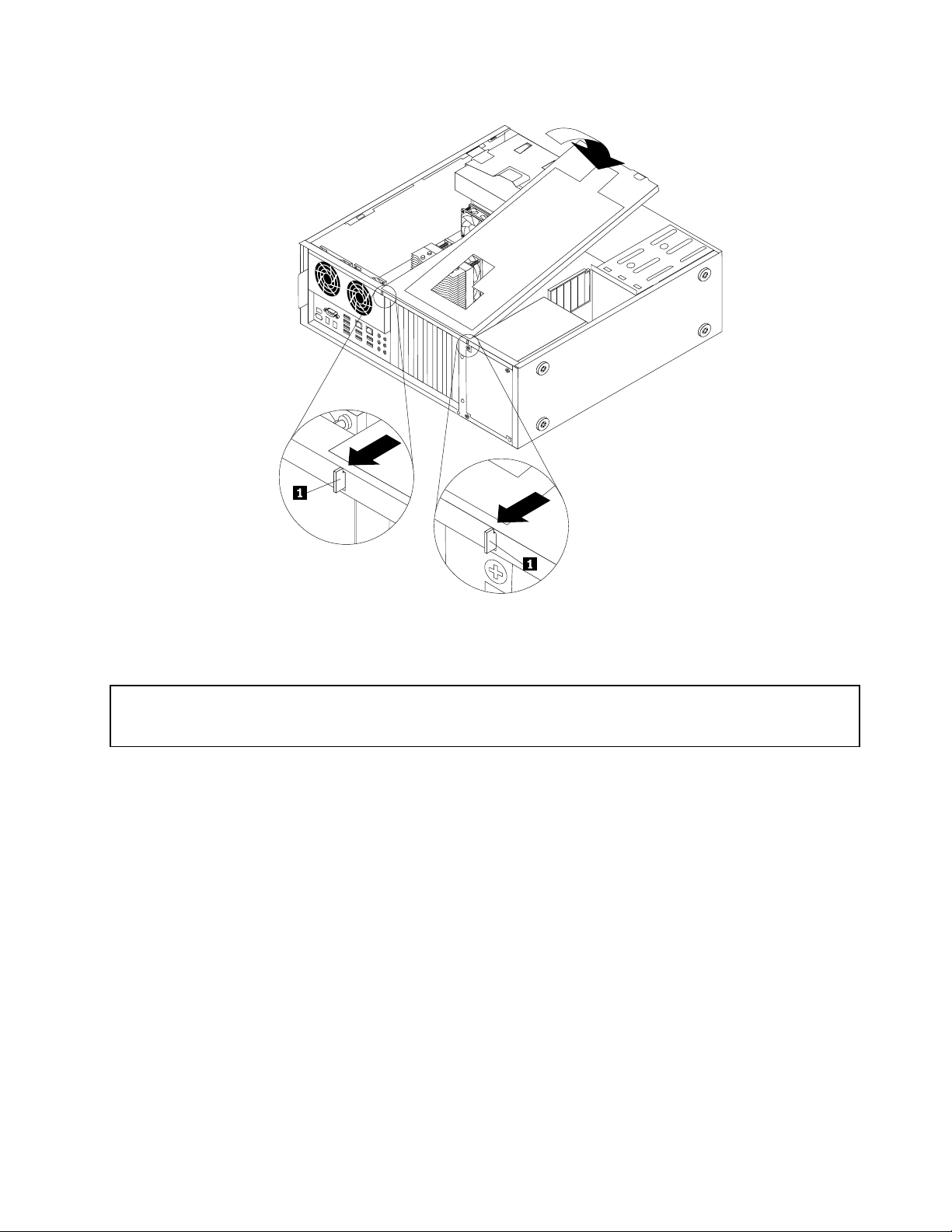
图 9. 安 装 PCI 卡 支 架
安装或更换内存条
注
意
:
注
意
:
注
注意
意:
:打开计算机或尝试进行任何修理之前,请先阅读和了解计算机随附的《ThinkStation安全和保修指南》中的“重
要安全信息”。要获取《ThinkStation安全和保修指南》的副本,请访问:
http://support.lenovo.com
本部分说明了如何安装或更换内存条。
您的计算机具有6个或12个插槽(取决于机型),用于安装或更换DDR3ECCUDIMM(双倍数据率3
带纠错码无缓冲双列直插式内存条)或DDR3ECCRDIMM(双倍数据率3带纠错码寄存双列直插式内存
条)。请参阅第9页“找到主板上的部件和接口”。
安装或更换内存条时,请遵照以下准则:
•您的计算机使用DDR3ECCUDIMM或DDR3ECCRDIMM。不要同时将UDIMM和RDIMM安装到
一台计算机中。
•使用1GB、2GB或4GBUDIMM的任意组合,系统内存最高可达24GB或48GB。
•使用1GB、2GB、4GB、8GB或16GBRDIMM的任意组合,系统内存最高可达96GB或192GB。
•请确保按主板上所印的数字顺序安装DIMM(DIMM1、DIMM2、DIMM3等等)。首先将内存条安装在
蓝色的内存插槽中。
•如果计算机只安装了一个CPU,请确保将内存条安装在靠近CPU的内存插槽中。
•如果计算机安装了两个CPU,请在两个CPUDIMM插槽中安装相同容量的内存条,以获取最大性能。
要安装或更换内存条,请执行以下操作:
第2章.安装或更换硬件17
17
17
17
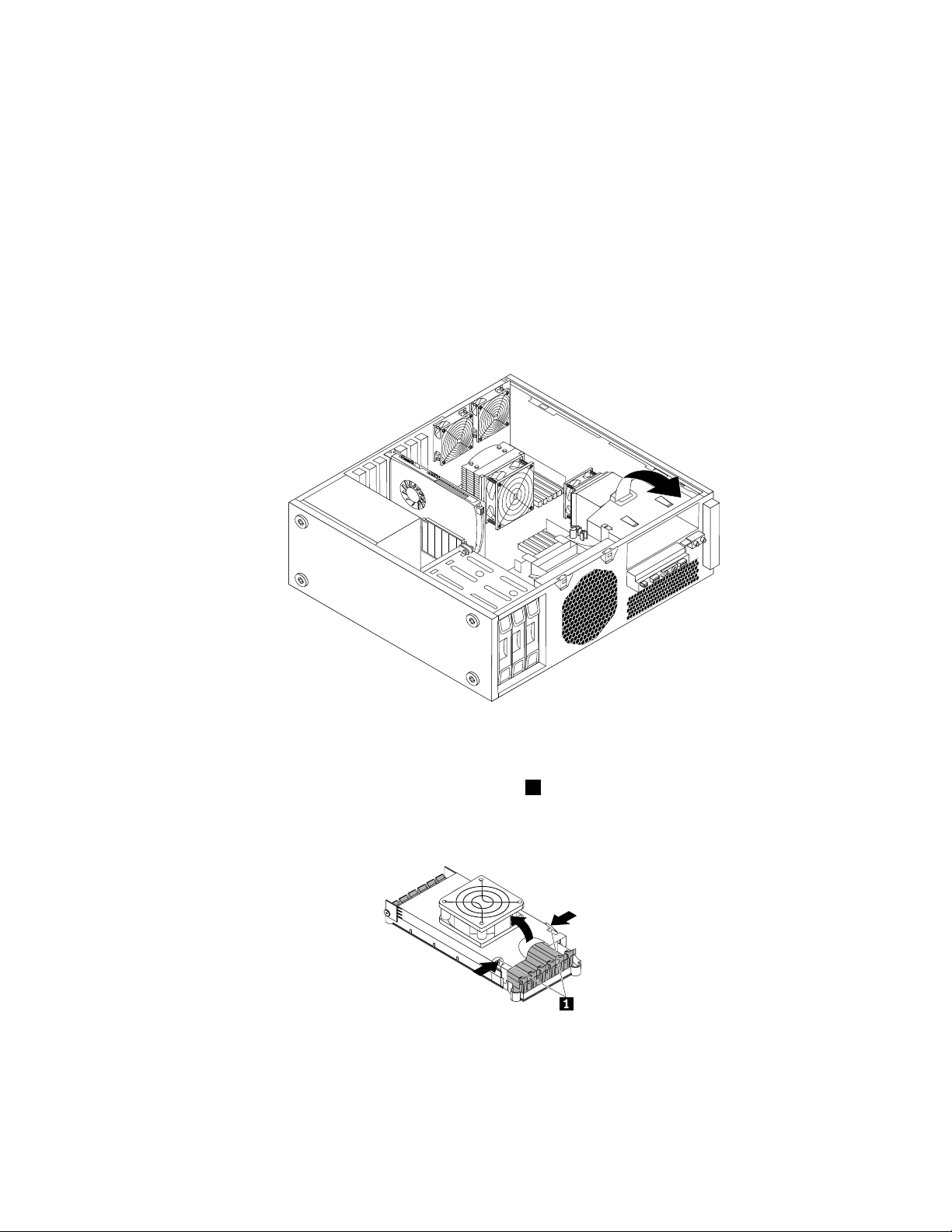
1.从驱动器中取出所有介质,然后关闭所有连接的设备和计算机。然后从电源插座中拔出所有电源线,并
拔下连接到计算机的所有电缆。
2.卸下计算机外盖。请参阅第13页“卸下计算机外盖”。
3.卸下PCI卡支架。请参阅第15页“卸下和重新安装PCI卡支架”。
4.找到内存插槽。请参阅第9页“找到主板上的部件和接口”。
5.根据正在更换的内存条,执行以下操作之一:
•如果正在更换邻近CPU1的内存条,请转至步骤6。
•如果正在更换邻近CPU2的内存条,请执行以下操作:
a.卸下光盘驱动器。请参阅第27页“更换光盘驱动器”。
b.旋转光盘驱动器支架(如下图所示),然后将其从机箱上卸下。转至步骤6。
图 10. 卸 下 光 盘 驱 动 器 支 架
6.对于部分计算机机型,可能需要卸下内存风扇管道以操作内存插槽。要卸下内存风扇管道,请拨掉主板
上的内存风扇电缆,卸下蓝色固定夹,向里按压两个卡口1,转动风扇管道,然后松开风扇管道后部。
:
注
:
注
:并非所有计算机机型都有内存风扇管道和蓝色固定夹。
注:
注
图 11. 卸 下 内 存 风 扇 管 道
7.如图打开固定夹。
18
18
18ThinkStation用户指南
18

图 12. 打 开 固 定 夹
如果要更换旧内存条,请打开固定夹,轻轻将内存条从内存插槽中拉出。
图 13. 卸 下 内 存 条
:
注
:
注
:
注:
注
a.如果计算机主板上有12个内存插槽,您可能还需要更加用力地卸下安装在内存插槽1和2中的内
存条。
第2章.安装或更换硬件19
19
19
19

b.如果计算机主板上有6个内存插槽,您可能还需要更加用力地卸下安装在内存插槽1中的内存条。
20
20
20ThinkStation用户指南
20
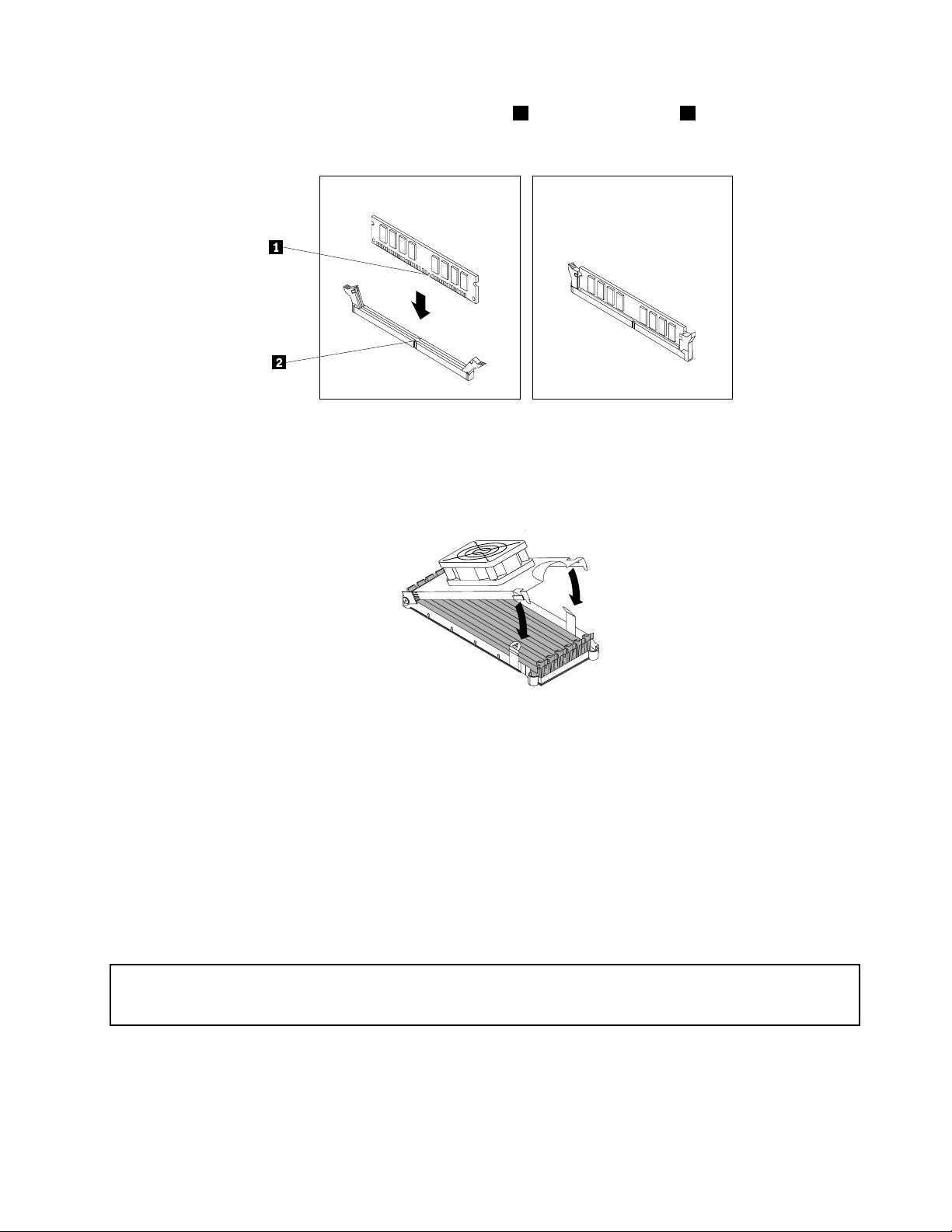
8.将新内存条放置在内存插槽上。确保内存条上的凹槽1与内存插槽中的引脚2正确对齐。将内存条笔
直向下推入插槽直到固定夹合上。
图 14. 安 装 内 存 条
9.要安装内存风扇管道,请将管道后部与主板上的固定器接触,向下转动风扇管道,直至咬合到位。将内
存风扇电缆重新连接到主板上。请参阅第9页“找到主板上的部件和接口”。
图 15. 安 装 内 存 风 扇 管 道
10.请在将来需要重新封装并装运您的计算机时重新安装蓝色固定夹。
11.如果已卸下光盘驱动器支架,请将它重新安装到机箱中。然后,将光盘驱动器重新安装到机箱中。请参
阅第27页“更换光盘驱动器”。
12.重新安装PCI卡支架。请参阅第15页“卸下和重新安装PCI卡支架”。
下一步:
•要对其他硬件进行操作,请转至相应章节。
•要完成安装或更换,请转至第36页“完成部件更换”。
安装或更换PCI卡
注
意
:
注
意
:
注
注意
意:
:打开计算机或尝试进行任何修理之前,请先阅读和了解计算机随附的《ThinkStation安全和保修指南》中的“重
要安全信息”。要获取《ThinkStation安全和保修指南》的副本,请访问:
http://support.lenovo.com
本部分说明了如何安装或更换PCI卡。计算机配备了以下六个用来安装或更换PCI卡的扩展插槽:
•两个PCI卡插槽
•一个PCIExpressx1卡插槽
第2章.安装或更换硬件21
21
21
21
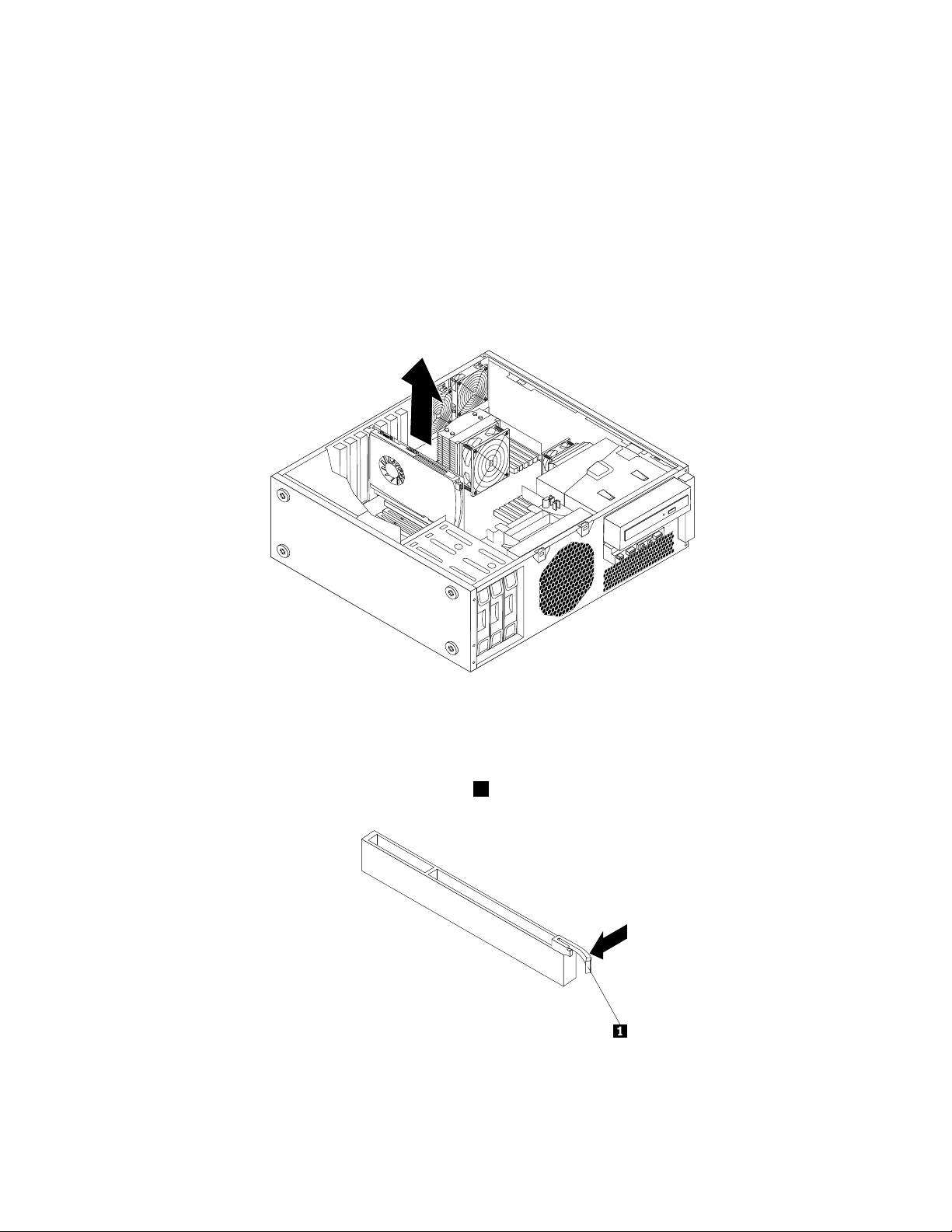
•一个PCIExpressx4卡插槽(x16机械式)
•两个PCIExpressx16卡插槽
要安装或更换PCI卡,请执行以下操作:
1.从驱动器中取出所有介质,然后关闭所有连接的设备和计算机。然后从电源插座中拔出所有电源线,并
拔下连接到计算机的所有电缆。
2.卸下计算机外盖。请参阅第13页“卸下计算机外盖”。
3.卸下PCI卡支架。请参阅第15页“卸下和重新安装PCI卡支架”。
4.如果要安装PCI卡,请卸下相应的金属插槽外盖。如果要更换旧的PCI卡,请抓住目前安装在插槽中
的旧卡,轻轻地将其从插槽中拉出,如图所示:
图 16. 卸 下 PCI 卡
:
注
:
注
:
注:
注
a.卡紧紧地插在卡插槽内。如有必要,轻轻地交替拽卡的两侧,直至将其从插槽中拉出。
b.如果卡被固定锁固定,那么请按下卡的固定锁1(如图所示)以松开滑锁。抓住卡,并轻轻将其从
插槽中拉出。
5.从防静电包装中取出新PCI卡。
22
22
22ThinkStation用户指南
22
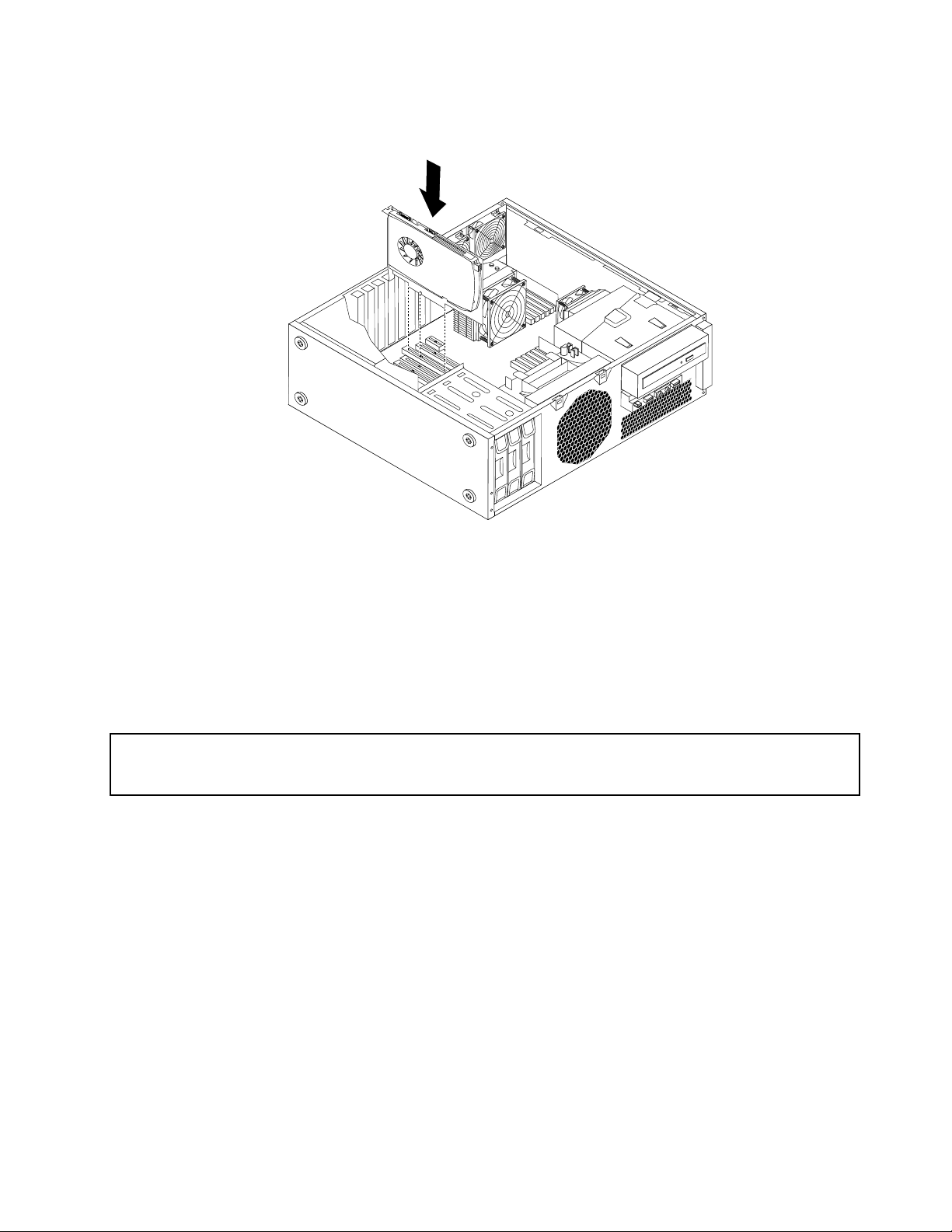
6.将新的PCI卡安装到主板上相应的插槽中。请参阅第9页“找到主板上的部件和接口”。
图 17. 安 装 新 的 PCI 卡
7.将PCI卡支架重新安装到机箱中。请参阅第15页“卸下和重新安装PCI卡支架”。
下一步:
•要对其他硬件进行操作,请转至相应章节。
•要完成安装或更换,请转至第36
页“完成部件更换”。
安装新的盘驱动器
注
意
:
注
意
:
注
注意
意:
:打开计算机或尝试进行任何修理之前,请先阅读和了解计算机随附的《ThinkStation安全和保修指南》中的“重
要安全信息”。要获取《ThinkStation安全和保修指南》的副本,请访问:
http://support.lenovo.com
本部分说明了如何将新的硬盘驱动器安装到计算机中。
要安装新的硬盘驱动器,请执行以下操作:
1.从驱动器中取出所有介质,然后关闭所有连接的设备和计算机。然后从电源插座中拔出所有电源线,并
拔下连接到计算机的所有电缆。
2.卸下计算机外盖。请参阅第13页“卸下计算机外盖”。
3.卸下前挡板。请参阅第14页“卸下和重新安装前挡板”。
4.卸下PCI卡支架。请参阅第15页“卸下和重新安装PCI卡支架”。
5.拉出备用硬盘驱动器支架的手柄,以将支架从硬盘驱动器托架上卸下。
第2章.安装或更换硬件23
23
23
23
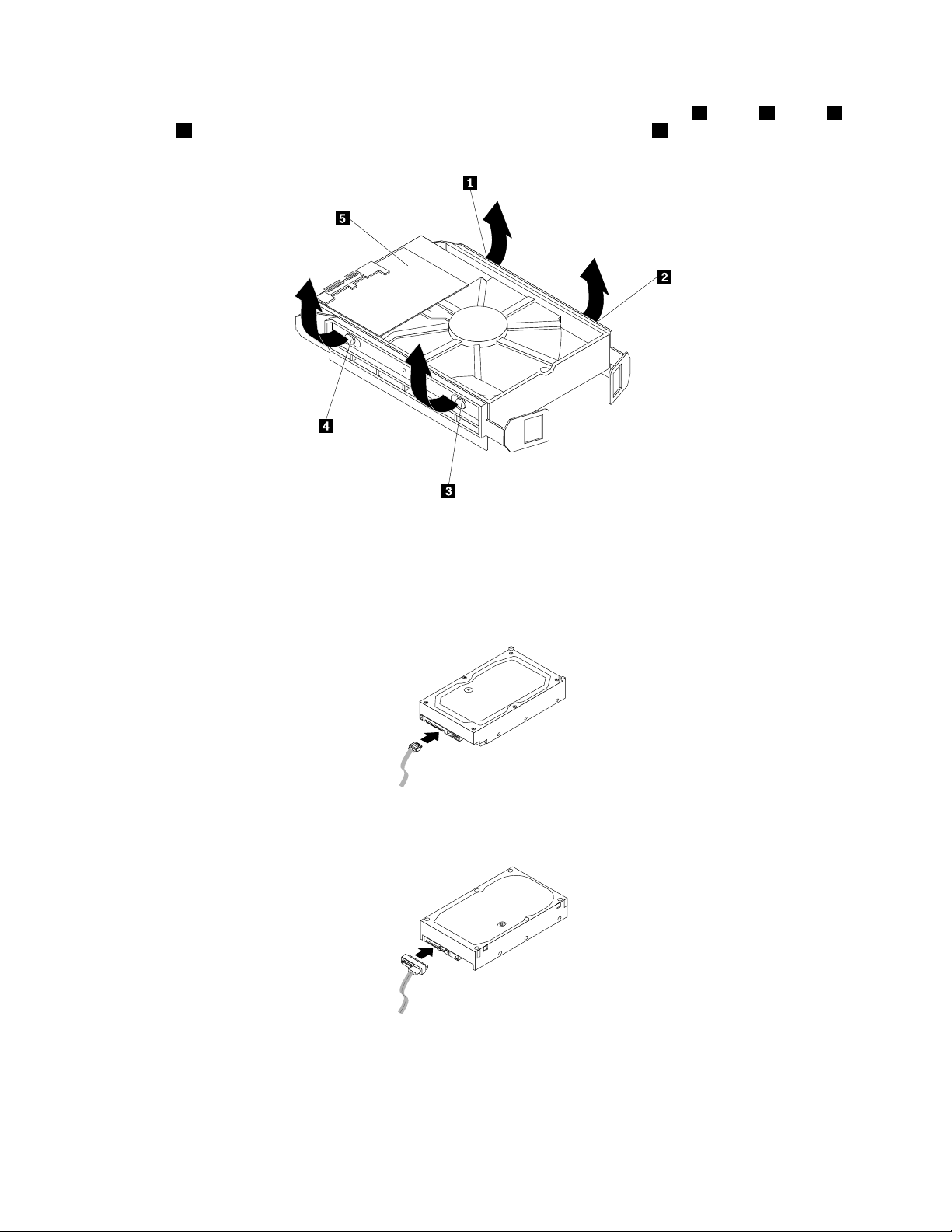
6.要将新的硬盘驱动器安装到支架中,请适当弯曲支架的两侧,并将支架上的引脚1、引脚2、引脚3
和引脚4与硬盘驱动器中的相应孔对齐。请勿触摸硬盘驱动器上的电路板5。
图 18. 将 新 的 盘 驱 动 器 装 入 支 架
7.将新硬盘驱动器随附的信号电缆的一端连接到新硬盘驱动器的后部。
:
注
:
注
:根据安装的是SATA硬盘驱动器还是SAS硬盘驱动器,信号电缆将有所不同。
注:
注
图 19. 将 信 号 电 缆 连 接 到 SATA 硬 盘 驱 动 器
图 20. 将 信 号 电 缆 连 接 到 SAS 硬 盘 驱 动 器
24
24
24ThinkStation用户指南
24

8.将配有支架并连接了信号电缆的新硬盘驱动器滑入硬盘驱动器托架中,直至咬合到位。
图 21. 安 装 新 的 盘 驱 动 器
9.找到一个空闲的五线电源线,将它与新硬盘驱动器连接。
第2章.安装或更换硬件25
25
25
25

:
注
:
注
:可能需要断开已安装在计算机中的其他硬盘驱动器的电源线,然后将气流墙向外旋转,以便能更轻
注:
注
松地在新硬盘驱动器的后部进行操作。
图 22. 旋 转 气 流 墙
10.将信号电缆的另一端与主板上可用的硬盘驱动器接口连接。请参阅第9页“找到主板上的部件和接口”。
11.重新连接已拔下的所有硬盘驱动器电源线,然后将气流墙向内旋转到计算机中。
12.重新安装前挡板。请参阅第14页“卸下和重新安装前挡板”。
13.重新安装PCI卡支架。请参阅第15页“卸下和重新安装PCI卡支架”。
下一步:
•要对其他硬件进行操作,请转至相应章节。
•要完成安装或更换,请转至第36页“完成部件更换”。
更换硬盘驱动器
注
意
:
注
意
:
注
注意
意:
:打开计算机或尝试进行任何修理之前,请先阅读和了解计算机随附的《ThinkStation安全和保修指南》中的“重
要安全信息”。要获取《ThinkStation安全和保修指南》的副本,请访问:
http://support.lenovo.com
本部分说明了如何更换硬盘驱动器。
要更换硬盘驱动器,请执行以下操作:
1.从驱动器中取出所有介质,然后关闭所有连接的设备和计算机。然后从电源插座中拔出所有电源线,并
拔下连接到计算机的所有电缆。
2.卸下计算机外盖。请参阅第13页“卸下计算机外盖”。
3.卸下前挡板。请参阅第14页“卸下和重新安装前挡板”。
26
26
26ThinkStation用户指南
26

4.找到要更换的硬盘驱动器。
5.从硬盘驱动器背面断开信号电缆和电源线。朝相对方向按压硬盘驱动器支架的两个卡口,然后拉出支
架,以将硬盘驱动器和支架从机箱上卸下。
图 23. 卸 下 硬 盘 驱 动 器
6.通过弯曲支架,从支架上卸下发生故障的硬盘驱动器。
7.要安装新的硬盘驱动器,请转至第23页“安装新的盘驱动器”。
下一步:
•要对其他硬件进行操作,请转至相应章节。
•要完成安装或更换,请转至第36页“完成部件更换”。
更换光盘驱动器
注
意
:
注
意
:
注
注意
意:
:打开计算机或尝试进行任何修理之前,请先阅读和了解计算机随附的《ThinkStation安全和保修指南》中的“重
要安全信息”。要获取《ThinkStation安全和保修指南》的副本,请访问:
http://support.lenovo.com
本部分说明了如何更换光盘驱动器。
要更换光盘驱动器,请执行以下操作:
1.从驱动器中取出所有介质,然后关闭所有连接的设备和计算机。然后从电源插座中拔出所有电源线,并
拔下连接到计算机的所有电缆。
2.卸下计算机外盖。请参阅第13页“卸下计算机外盖”。
3.卸下前挡板。请参阅第14页“卸下和重新安装前挡板”。
第2章.安装或更换硬件27
27
27
27

4.断开光盘驱动器后部的信号电缆和电源线,按下蓝色松开按钮1(如图所示),然后将光盘驱动器滑出
计算机。
图 24. 卸 下 光 盘 驱 动 器
5.在新光盘驱动器的侧面安装光盘驱动器固定器1。然后,将新光盘驱动器从计算机的正面滑入光盘驱动
器支架,直至咬合到位。
图 25. 安 装 新 的 光 盘 驱 动 器
6.将信号电缆和电源线连接到新光盘驱动器的后部。
a.将信号电缆连接到新光盘驱动器的后部。
28
28
28ThinkStation用户指南
28

:
注
:
注
:如果要更换信号电缆,请卸下PCI卡支架。请参阅第15
注:
注
页“卸下和重新安装PCI卡支架”。
然后,断开主板上的旧信号电缆连接。将新信号电缆的一端连接到光盘驱动器,并将另一端连接到
主板上可用的SATA接口。请参阅第9页“找到主板上的部件和接口”。
b.找到可用的五线电源接口,将其与新光盘驱动器连接。
图 26. 连 接 新 的 光 盘 驱 动 器
7.如果已卸下PCI卡支架,请将它重新安装到机箱中。请参阅第15页“卸下和重新安装PCI卡支架”。
8.重新安装前挡板。请参阅第14页“卸下和重新安装前挡板”。
下一步:
•要对其他硬件进行操作,请转至相应章节。
•要完成安装或更换,请转至第36页“完成部件更换”。
更换散热器和风扇组合件
注
意
:
注
意
:
注
注意
意:
:打开计算机或尝试进行任何修理之前,请先阅读和了解计算机随附的《ThinkStation安全和保修指南》中的“重
要安全信息”。要获取《ThinkStation安全和保修指南》的副本,请访问:
http://support.lenovo.com
:
告
警
:
告
警
:
告:
警告
警
机
算
计
让
钟
分
5
至
3
待
等
并
机
算
计
闭
关
请
,
前
之
盖
外
机
算
计
下
卸
。
烫
很
会
能
可
件
合
组
扇
风
和
器
热
散
器
热
散
器和
热器
散热
散
扇
风
和
扇组
风扇
和风
件
合
组
件可
合件
组合
会
能
可
会很
能会
可能
。
烫
很
。卸
烫。
很烫
计
下
卸
计算
下计
卸下
外
机
算
外盖
机外
算机
前
之
盖
前,
之前
盖之
关
请
,
关闭
请关
,请
算
计
闭
算机
计算
闭计
等
并
机
等待
并等
机并
待
待3
至
3
至5
3至
让
钟
分
5
让计
钟让
分钟
5分
本部分说明了如何更换散热器和风扇组合件。
要更换散热器和风扇组合件,请执行以下操作:
1.从驱动器中取出所有介质,然后关闭所有连接的设备和计算机。然后从电源插座中拔出所有电源线,并
拔下连接到计算机的所有电缆。
2.卸下计算机外盖。请参阅第13页“卸下计算机外盖”。
3.卸下PCI卡支架。请参阅第15页“卸下和重新安装PCI卡支架”。
4.计算机支持使用两个散热器和风扇组合件。找到要更换的散热器和风扇组合件。请参阅第8页“找到
组件”。
5.根据要更换的散热器和风扇组合件,执行以下某一操作:
•如果要更换散热器和风扇组合件1,请转至步骤6。
•如果要更换散热器和风扇组合件2,请执行以下操作:
a.卸下光盘驱动器。请参阅第27页“更换光盘驱动器”。
b.旋转光盘驱动器支架(如下图所示),然后将其从机箱上卸下。转至步骤6。
机
算
计
机冷
算机
计算
。
却
冷
。
却
冷
。
却。
冷却
第2章.安装或更换硬件29
29
29
29

图 27. 卸 下 光 盘 驱 动 器 支 架
6.断开主板上的散热器和风扇组合件电缆。记下电缆的位置。
7.按照以下顺序卸下将散热器和风扇组合件固定到主板上的4个螺钉:
a.部分卸下螺钉1,再完全卸下螺钉2,然后完全卸下螺钉1。
b.部分卸下螺钉3,再完全卸下螺钉4,然后完全卸下螺钉3。
:
注
:
注
:小心地从主板卸下4个螺钉,以避免可能对主板造成的损坏。4个螺钉无法从散热器和风扇组合件
注:
注
卸下。
30
30
30ThinkStation用户指南
30

图 28. 卸 下 散 热 器 和 风 扇 组 合 件
8.小心地将散热器和风扇组合件从主板拔出。
:
注
:
注
:
注:
注
a.请您务必小心地扭转散热器和风扇组合件,将其从微处理器上取下。
b.操作散热器和风扇组合件时请勿触摸导热油脂。
9.卸下新散热器和风扇组合件底部的塑料外盖,露出导热油脂(此外盖可防止弄脏导热油脂)。
:
注
:
注
:
注:
注
a.在没有准备好将散热器和风扇组合件安装在微处理器上之前,请勿卸下塑料外盖。
b.请勿触摸散热器和风扇组合件上的导热油脂。
c.卸下塑料外盖,露出导热油脂后,请将散热器和风扇组合件直接安装在微处理器上。
10.将新的散热器和风扇组合件固定到微处理器上,以使四个螺钉与主板上的孔对齐。
:
注
:
注
:请将新的散热器和风扇组合件固定,以使散热器和风扇组合件电缆朝向主板上的微处理器风扇接口。
注:
注
11.按照以下顺序安装4个螺钉以固定新的散热器和风扇组合件:
a.部分拧紧螺钉1,再完全拧紧螺钉2,然后完全拧紧螺钉1。
b.部分拧紧螺钉3,再完全拧紧螺钉4,然后完全拧紧螺钉3。
12.将散热器和风扇组合件电缆连接到主板。请参阅第9页“找到主板上的部件和接口”。
13.如果要更换散热器和风扇组合件2,请将光盘驱动器支架重新安装到机箱中。然后,将光盘驱动器重新
安装到机箱中。请参阅第27页“更换光盘驱动器”。
14.重新安装PCI卡支架。请参阅第15页“卸下和重新安装PCI卡支架”。
下一步:
•要对其他硬件进行操作,请转至相应章节。
•要完成安装或更换,请转至第36页“完成部件更换”。
更换正面风扇组合件
注
意
:
注
意
:
注
注意
意:
:打开计算机或尝试进行任何修理之前,请先阅读和了解计算机随附的《ThinkStation安全和保修指南》中的“重
要安全信息”。要获取《ThinkStation安全和保修指南》的副本,请访问:
http://support.lenovo.com
本节说明如何更换正面风扇组合件。
:
注
:
注
:并非所有计算机都有前部风扇组合件。
注:
注
要更换正面风扇组合件,请执行以下操作:
1.从驱动器中取出所有介质,然后关闭所有连接的设备和计算机。然后从电源插座中拔出所有电源线,并
拔下连接到计算机的所有电缆。
2.卸下计算机外盖。请参阅第13页“卸下计算机外盖”。
3.卸下前挡板。请参阅第14页“卸下和重新安装前挡板”。
4.卸下PCI卡支架。请参阅第15页“卸下和重新安装PCI卡支架”。
5.从主板上的前部风扇接口中拔出前部风扇组合件电缆。请参阅第9页“找到主板上的部件和接口”。
第2章.安装或更换硬件31
31
31
31

6.朝着对方方向按压用于将前部风扇组合件支架连接到机箱的两个卡口1(如图所示),然后彻底将前
部风扇组合件支架从机箱上卸下。
图 29. 卸 下 前 部 风 扇 组 合 件 支 架
32
32
32ThinkStation用户指南
32

7.将新的前部风扇组合件支架上的两个卡口1插入机箱上对应的孔中,然后将两个卡口按入孔中,直至
支架固定到位。
图 30. 安 装 新 的 前 部 风 扇 组 合 件 支 架
8.将前部风扇组合件电缆连接到主板上的前部风扇接口。请参阅第9页“找到主板上的部件和接口”。
下一步:
•要对其他硬件进行操作,请转至相应章节。
•要完成安装或更换,请转至第36页“完成部件更换”。
更换背面风扇组合件
注
意
:
注
意
:
注
注意
意:
:打开计算机或尝试进行任何修理之前,请先阅读和了解计算机随附的《ThinkStation安全和保修指南》中的“重
要安全信息”。要获取《ThinkStation安全和保修指南》的副本,请访问:
http://support.lenovo.com
本节说明如何更换背面风扇组合件。
:
注
:
注
:您的计算机支持使用两个后部风扇组合件。
注:
注
第2章.安装或更换硬件33
33
33
33

要更换背面风扇组合件,请执行以下操作:
1.从驱动器中取出所有介质,然后关闭所有连接的设备和计算机。然后从电源插座中拔出所有电源线,并
拔下连接到计算机的所有电缆。
2.卸下计算机外盖。请参阅第13页“卸下计算机外盖”。
3.卸下前挡板。请参阅第14页“卸下和重新安装前挡板”。
4.卸下PCI卡支架,以便能更轻松地操作后部风扇组合件。请参阅第15页“卸下和重新安装PCI卡支
架”。
5.您的计算机支持使用两个后部风扇组合件。找到要更换的后部风扇组合件。请参阅第8页“找到组件”。
6.从主板上的相应后部风扇接口中拔出后部风扇组合件电缆。请参阅第9页“找到主板上的部件和接口”。
7.背面风扇组合件由4个橡胶垫架连接到机箱。破坏或割断橡胶栓,然后轻轻地将后部风扇组合件从机箱
中拉出,以将其卸下。
图 31. 卸 下 背 面 风 扇 组 合 件
8.将新的橡胶栓与机箱上相应的孔对齐,并将橡胶栓塞入孔中,安装新的后部风扇组合件。
:
注
:
注
:您收到的新的后部风扇组合件带有4个新的橡胶栓。
注:
注
34
34
34ThinkStation用户指南
34

9.拉动橡胶栓的末端,直至后部风扇组合件固定到位。
图 32. 安 装 后 部 风 扇 组 合 件
10.将后部风扇组合件电缆连接到主板上的相应后部风扇接口。请参阅第9页“找到主板上的部件和接口”。
下一步:
•要对其他硬件进行操作,请转至相应章节。
•要完成安装或更换,请转至第36
页“完成部件更换”。
更换键盘或鼠标
注
意
:
注
意
:
注
注意
意:
:打开计算机或尝试进行任何修理之前,请先阅读和了解计算机随附的《ThinkStation安全和保修指南》中的“重
要安全信息”。要获取《ThinkStation安全和保修指南》的副本,请访问:
http://support.lenovo.com
本部分说明了如何更换键盘或鼠标。
要更换键盘或鼠标,请执行以下操作:
1.从驱动器中取出所有介质。然后,关闭所有连接的设备和计算机。
2.从电源插座中拔出所有电源线。
3.拔掉计算机上旧键盘或鼠标的电缆。
第2章.安装或更换硬件35
35
35
35
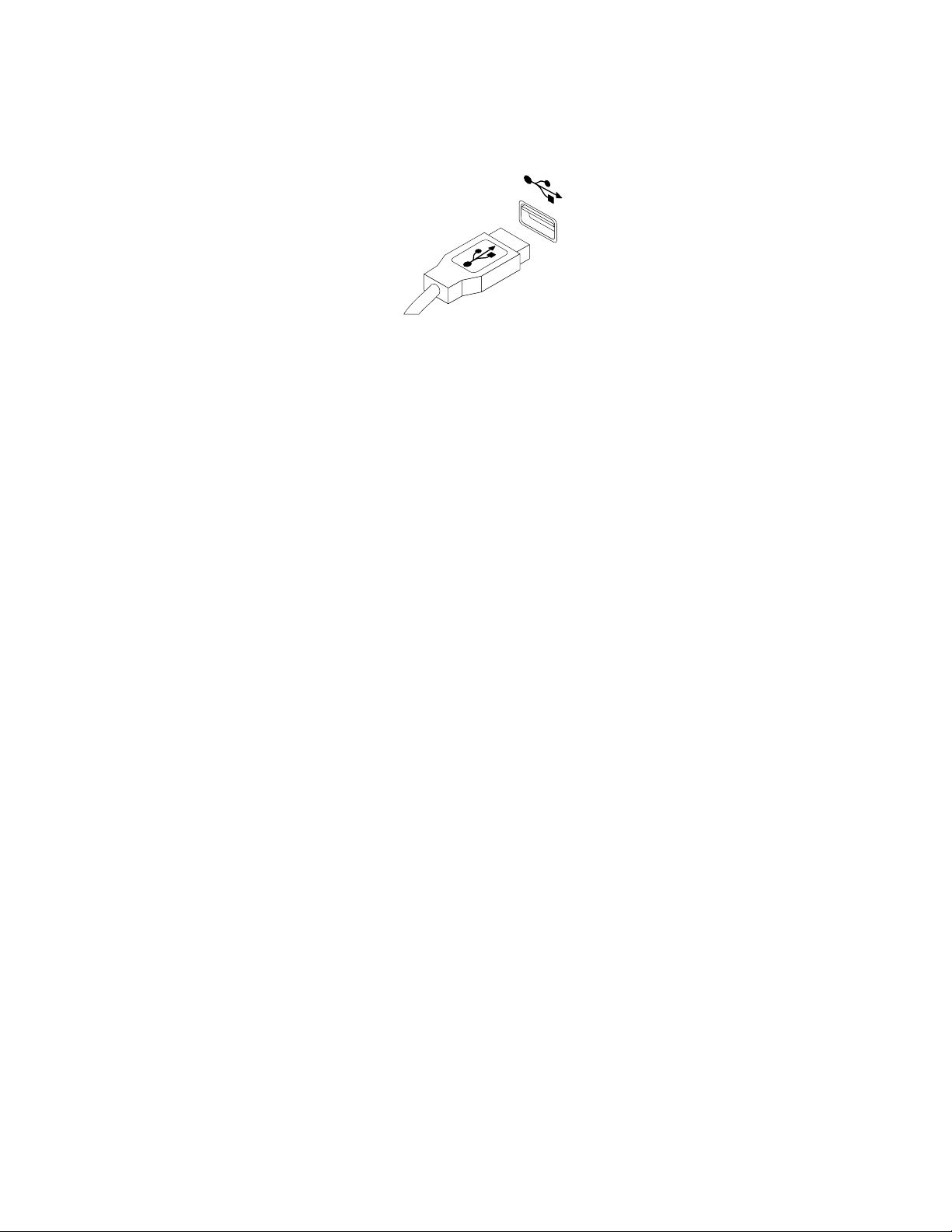
4.将新的键盘或鼠标连接到计算机上的某个USB接口。根据要连接新键盘或鼠标的位置,请参阅第5页
“找到计算机前部的控件和接口”或第6页“找到计算机背面接口”。
图 33. 连 接 USB 键 盘 或 鼠 标
下一步:
•要对其他硬件进行操作,请转至相应章节。
•要完成安装或更换,请转至第36页“完成部件更换”。
完成部件更换
完成安装或更换所有部件后,您需要重新安装计算机外盖并重新连接电缆。
要重新安装计算机外盖,并重新连接电缆,请执行以下操作:
1.确保所有组件都已正确地重新装配,并且在计算机内部没有遗留工具或松动的螺钉。请参阅第8页“找
到组件”,了解计算机中各组件的位置。
2.在重新安装计算机外盖之前,请确保电缆布放正确。确保电缆未触及铰链和计算机机箱侧面,以避免影
响重新安装计算机外盖。
3.如果已经卸下了前挡板,那么请重新安装。请参阅第14页“卸下和重新安装前挡板”。
4.如果已卸下PCI卡支架,请重新安装。请参阅第15页“卸下和重新安装PCI卡支架”。
36
36
36ThinkStation用户指南
36

5.将计算机外盖放置在机箱上,以使计算机外盖底部的导轨导片与机箱上的导轨咬合。然后,合上计算机
外盖,以使外盖松开按钮咬合。
图 34. 重 新 安 装 计 算 机 外 盖
6.使用计算机随附的钥匙来打开计算机外盖上的钥匙锁。请参阅第37页“锁定设备”。
7.如果配有集成钢缆锁或挂锁,请锁上计算机。请参阅第37页“锁定设备”。
8.重新将外部电缆和电源线与计算机相连。请参阅第6页“找到计算机背面接口”。
9.根据安装或更换的部件,您可能还需要确认SetupUtility程序中的更新信息。请参阅第45页第4章“使
用SetupUtility程序”。
:
注
:
注
:在全球大多数地区,Lenovo要求客户退还有问题的客户可更换部件(CRU)。关于回收的信息将随附
注:
注
于CRU或在收到CRU的几天后获得该信息。
获取设备驱动程序
您可以从http://support.lenovo.com获取操作系统中未预装的设备驱动程序。设备驱动程序文件的自述文
件中提供了安装说明。
基本安全功能
有几个安全选件可用于帮助您防止硬件被窃以及您的计算机受到未经授权的访问。除物理锁之外,还可以通
过软件锁防止对您计算机的未授权使用,软件锁会一直锁定键盘,直到输入了正确的密码。
锁定设备
:
注
:
注
:确保安装的任何安全线缆不会妨碍计算机的其它电缆。
注:
注
第2章.安装或更换硬件37
37
37
37

本部分描述了此计算机的各种锁定设备。
图 35. 锁 定 设 备
1挂锁搭扣
2集成钢缆锁(Kensington锁)
3钥匙锁
带有5毫米(0.20英寸)套钩的可选挂锁可使用挂锁搭扣1来固定计算机。
可以使用可选的集成钢缆锁2(有时称为Kensington锁)将计算机固定在书桌、工作台或其他非永久固定
物上。集成钢缆锁连接到计算机背面的集成钢缆锁插槽上并使用钥匙开启。这与许多笔记本电脑所使用锁的
类型相同。可通过在以下网址搜索
Kensington
,直接从Lenovo订购集成钢缆锁:
http://support.lenovo.com
计算机随附有钥匙锁
3,它在计算机外盖上。计算机外盖的钥匙附于机器的背面。安全起见,当您不使用
钥匙时,请把它们放在安全的地方。
密码保护
为了防止对您的计算机未授权的使用,您可以使用SetupUtility程序来设置密码。当您开启计算机时,将会
提示您输入密码。只有输入有效密码,才能使用计算机。有关更多信息,请参阅第45页第4章“使用Setup
Utility程序”。
38
38
38ThinkStation用户指南
38

第3章恢复信息
本章提供有关Lenovo提供的恢复解决方案的信息。
本章包含以下主题:
•第39页“制作和使用恢复盘”
•第40页“执行备份和恢复操作”
•第41页“使用RescueandRecovery工作空间”
•第42
•第43页“安装或重新安装设备驱动程序”
•第43页“解决恢复问题”
注
注
注:
注
1.在发生与软件或硬件相关的问题时,可供选择的恢复方法有很多种。部分方法会根据操作系统类型的不
2.恢复盘上的产品只能用于以下目的:
页“制作和使用挽救介质”
:
:
:
同而有所不同。
•恢复预装在计算机上的产品
•重新安装产品
•使用“其他文件”修改产品
制作和使用恢复盘
您可以使用恢复盘将硬盘驱动器复原到出厂缺省设置。如果您将计算机转移到其他地方、售出计算机、回收
计算机或在所有其他恢复方法均告失败的情况下要使计算机进入正常运行状态,恢复盘会非常有用。尽快制
作恢复盘以备将来使用,这一点非常重要。
:
注
:
注
:根据制作恢复盘所用操作系统的不同,您可以使用该恢复盘执行的恢复操作也有所不同。恢复盘可以包
注:
注
含引导盘和数据盘。您的MicrosoftWindows许可证只允许您制作一张数据盘,因此妥善保存制作好的恢复
盘非常重要。
制作恢复盘
本部分说明了如何在不同的操作系统上制作恢复盘。
:
注
:
注
:在Windows7操作系统上,可以使用光盘或外接USB存储设备来制作恢复盘。在WindowsXP操作系
注:
注
统上,只能使用光盘来制作恢复盘。
Factory
➙
开
➙
始
开
➙所
始➙
•要在Windows7操作系统上制作恢复盘,请单击开
盘
Recovery
Recovery
Recovery磁
Recovery
•要在WindowsXP操作系统上制作ProductRecovery光盘,请单击开
恢
作
恢
作
恢复
作恢
作
磁
盘
磁
盘。然后,按照屏幕上的说明进行操作。
磁盘
盘
复
盘
复
盘。然后,按照屏幕上的说明进行操作。
复盘
开始
程
有
所
程序
有程
所有
程
有
所
➙
始
➙
➙
➙所
ThinkVantage
ThinkVantage
ThinkVantageTools
有
所
有
所
有程
所有
序
程
序
程
序➙
程序
Lenovo
➙
序
Lenovo
➙
序
LenovoThinkVantage
➙Lenovo
序➙
始
开
始
开
始➙
开始
Tools
Tools
Tools➙
ThinkVantage
➙
ThinkVantage
➙
ThinkVantage➙
➙ThinkVantage
Factory
➙
Factory
➙Factory
使用恢复盘
本节说明如何在不同的操作系统上使用恢复盘。
制
➙
制
➙
制
➙制
•在Windows7操作系统上,使用恢复盘只能将计算机复原到出厂缺省设置。其他所有恢复方法均告失败
后,您可以使用恢复盘将计算机重新恢复到可运行状态。
©CopyrightLenovo2010,2011
39
39
39
39
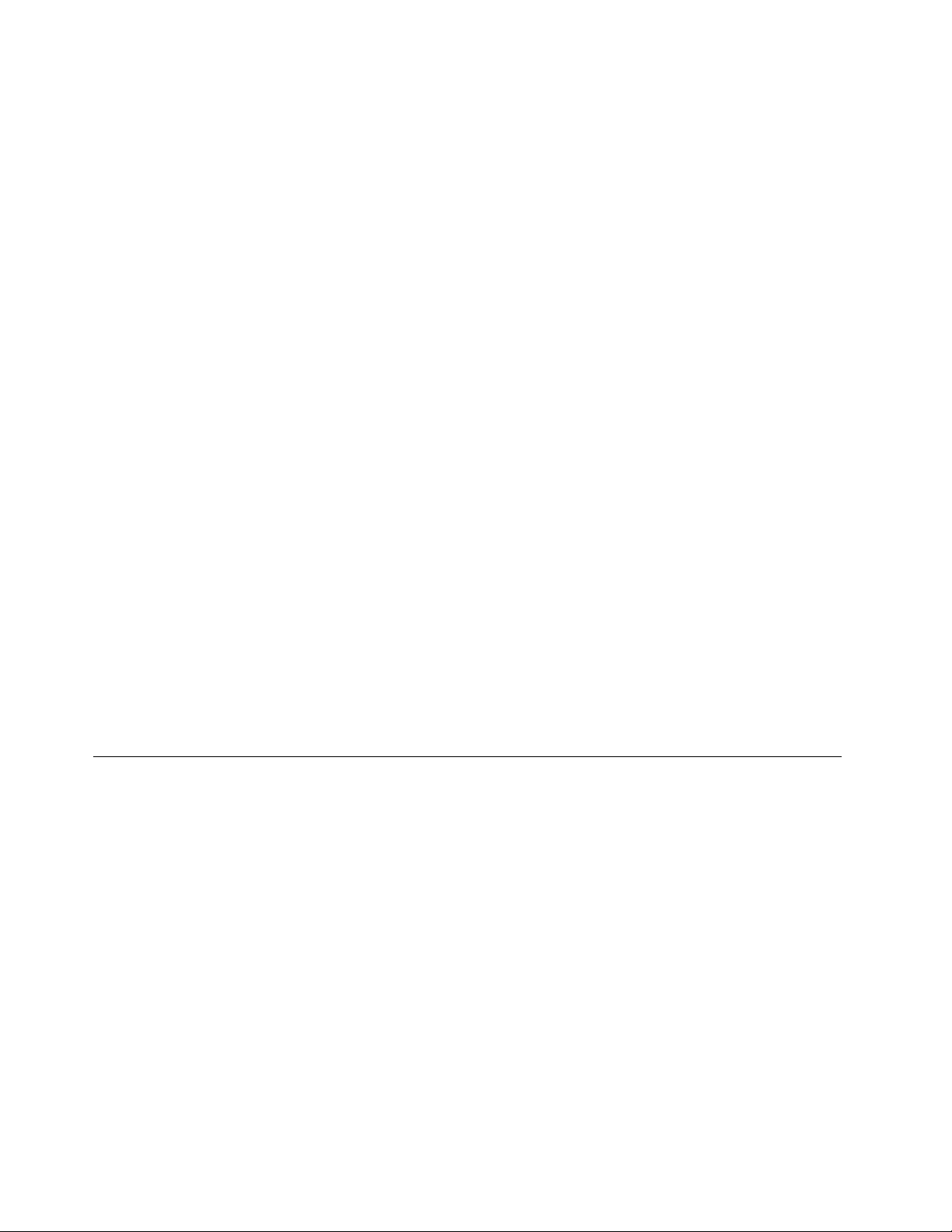
:
意
注
:
意
注
:使用恢复盘将计算机复原到出厂缺省设置时,将删除当前在硬盘驱动器上的所有文件并用出厂缺省
意:
注意
注
设置进行替换。
要在Windows7操作系统上使用恢复盘,请执行以下操作:
1.根据恢复盘的类型,将引导盘(存储钥匙或其他USB存储设备)连接到计算机上,或将引导光盘插
入光盘驱动器。
Startup
Startup
2.开启计算机时反复按下并松开F12键。当出现Startup
3.选择想要的启动设备,并按Enter键。开始复原过程。
4.按照屏幕上的说明完成操作。
:
注
:
注
:
注:
注
1.将计算机复原到出厂缺省设置后,可能需要重新安装某些设备的驱动程序。请参阅第43页“安装或
重新安装设备驱动程序”。
2.某些计算机预装有MicrosoftOffice或MicrosoftWorks。如果需要恢复或重新安装MicrosoftOffice或
MicrosoftWorks应用程序,那么必须使用
MicrosoftOffice或MicrosoftWorks的计算机才随附这些光盘。
•在WindowsXP操作系统上,可以使用ProductRecovery光盘将计算机恢复至出厂缺省设置、执行定制出
厂恢复或执行其他抢救和恢复操作(如抢救单个文件)。您可以选择进入RescueandRecovery工作空间,
并可以选择多种恢复操作。
:
意
注
:
意
注
:使用ProductRecovery光盘将计算机恢复到出厂缺省设置时,将删除硬盘驱动器上当前存在的所有
意:
注意
注
文件,以替换为出厂缺省设置。在恢复过程中,会在删除数据之前提示您选择将当前在硬盘驱动器上的
一个或多个文件保存到其他介质上。
StartupDevice
Microsoft Office CD
Device
Device
DeviceMenu
Menu
Menu
Menu时,松开F12键。
或
Microsoft Works CD
。只有预装了
要在WindowsXP操作系统上使用ProductRecovery光盘,请执行以下操作:
Startup
Startup
1.开启计算机时反复按下并松开F12键。当出现Startup
2.将引导光盘插入光盘驱动器。
3.选择装有引导光盘的光盘驱动器作为启动设备,并按Enter键。短暂延迟后,会打开Rescueand
Recovery工作空间。
复
Recovery
Rescue
Rescue
Rescueand
4.在Rescue
5.按照屏幕上的说明进行操作。出现提示时插入相应的ProductRecovery光盘。
and
Recovery
and
Recovery菜单中,单击恢
andRecovery
恢
复
恢
复系
恢复
StartupDevice
统
系
统
系
统。
系统
Device
Device
DeviceMenu
Menu
Menu
Menu时,松开F12键。
执行备份和恢复操作
RescueandRecovery程序使您能够备份所有硬盘驱动器的内容,包括操作系统、数据文件、软件程序和个人
设置。您可以指定RescueandRecovery程序存储备份的位置:
•在硬盘驱动器上受保护的区域中
•在辅助硬盘驱动器上(如果计算机中安装了辅助硬盘驱动器)
•在外接的USB硬盘驱动器上
•在网络驱动器上
•在可刻录的光盘上(该选项需要一个可刻录的光盘驱动器)
完成备份硬盘驱动器上的内容后,您可以恢复硬盘驱动器的全部内容、仅恢复选定的文件或仅恢复Windows
操作系统和应用程序。
执行备份操作
本节说明如何在不同的操作系统上使用RescueandRecovery程序来执行备份操作。
•要在Windows7操作系统上使用RescueandRecovery程序来执行备份操作,请执行以下操作:
40
40
40ThinkStation用户指南
40

开
➙
始
开
➙所
始➙
1.在Windows桌面上,单击开
andRecovery程序打开。
2.在RescueandRecovery主窗口中,单击启
器
动
驱
盘
硬
份
备
备
3.单击备
•要在WindowsXP操作系统上使用RescueandRecovery程序来执行备份操作,请执行以下操作:
1.在Windows桌面上,单击开
2.在RescueandRecovery主窗口中,单击启
3.按照屏幕上的说明完成备份操作。
备份
Recovery程序打开。
备份操作选项。
盘
硬
份
盘驱
硬盘
份硬
器
动
驱
器,然后选择备份操作选项。然后,按照屏幕上的说明完成备份操作。
动器
驱动
开始
始
开
始
开
始➙
开始
程
有
所
程序
有程
所有
所
➙
所
➙
所有
➙所
Lenovo
➙
序
LenovoThinkVantage
➙Lenovo
序➙
高
动
启
高
动
启
高级
动高
启动
序
程
有
序
程
有
序➙
程序
有程
高
动
启
高
动
启
高级
动高
启动
Lenovo
➙
序
程
有
所
➙
始
ThinkVantage
ThinkVantage
ThinkVantageTools
Rescue
级
Rescue
级
Rescueand
级Rescue
ThinkVantage
➙
ThinkVantage
➙
ThinkVantage➙
➙ThinkVantage
Rescue
级
Rescue
级
Rescueand
级Rescue
and
and
andRecovery
and
and
andRecovery
Tools
Tools
Tools➙
Recovery
Recovery
Recovery箭头。
Rescue
➙
Rescue
➙
Rescueand
➙Rescue
Recovery
Recovery
Recovery➙
➙
➙
➙备
➙
强的
增强
➙增
and
and
andRecovery
硬
份
备
硬
份
备
硬盘
份硬
备份
和复
份和
备份
的备
Recovery
Recovery
Recovery。Rescueand
动
驱
盘
动
驱
盘
动器
驱动
盘驱
和
份
备
的
强
增
和
份
备
的
强
增
➙
执行恢复操作
本节说明如何在不同的操作系统上使用RescueandRecovery程序来执行恢复操作。
•要在Windows7操作系统上使用RescueandRecovery程序来执行恢复操作,请执行以下操作:
和
份
备
的
强
增
➙
开
➙
始
开
➙所
始➙
统
统
统图标。
统
统
统图标。
开始
始
开
始
开
始➙
开始
1.在Windows桌面上,单击开
andRecovery程序打开。
2.在RescueandRecovery主窗口中,单击启
系
复
恢
份
备
从
份
备
从
份恢
备份
3.单击从
4.按照屏幕上的说明完成恢复操作。
•要在WindowsXP操作系统上使用RescueandRecovery程序来执行恢复操作,请执行以下操作:
1.在Windows桌面上,单击开
2.在RescueandRecovery主窗口中,单击启
3.单击从
4.按照屏幕上的说明完成恢复操作。
从备
Recovery程序打开。
份
备
从
份
备
从
份恢
备份
从备
系
复
恢
系统
复系
恢复
系
复
恢
系
复
恢
系统
复系
恢复
程
有
所
程序
有程
所有
所
➙
所
➙
所有
➙所
Lenovo
➙
序
LenovoThinkVantage
➙Lenovo
序➙
高
动
启
高
动
启
高级
动高
启动
序
程
有
序
程
有
序➙
程序
有程
高
动
启
高
动
启
高级
动高
启动
Lenovo
➙
序
程
有
所
➙
始
ThinkVantage
ThinkVantage
ThinkVantageTools
Rescue
级
Rescue
级
Rescueand
级Rescue
ThinkVantage
➙
ThinkVantage
➙
ThinkVantage➙
➙ThinkVantage
Rescue
级
Rescue
级
Rescueand
级Rescue
and
and
andRecovery
and
and
andRecovery
Tools
Tools
Tools➙
Recovery
Recovery
Recovery箭头。
Rescue
➙
Rescue
➙
Rescueand
➙Rescue
Recovery
Recovery
Recovery。
➙
强的
增强
➙增
and
and
andRecovery
和复
份和
备份
的备
Recovery
Recovery
Recovery。Rescueand
和
份
备
的
强
增
原
复
原
复
原。Rescue
复原
器
器
器,然后选择
原
复
原
复
原。Rescue
复原
有关从RescueandRecovery工作空间执行恢复操作的更多信息,请参阅第41页“使用RescueandRecovery
工作空间”。
使用RescueandRecovery工作空间
RescueandRecovery工作空间位于硬盘驱动器上受保护的隐藏区域,该区域独立于Windows操作系统运行。
这样,即使在Windows操作系统无法启动的情况下您也能够执行恢复操作。您可以从RescueandRecovery
工作空间执行以下恢复操作:
•从硬盘驱动器或备份中抢救文件RescueandRecovery工作空间使您能够在硬盘驱动器中找到文件,并将它
们转移到网络驱动器或其他可刻录介质(如USB设备或光盘)中。即使您没有备份文件或自从上一次备
份操作以来对文件进行了更改,该解决方案也是可用的。也可以从位于本地硬盘驱动器、USB设备或网
络驱动器上的RescueandRecovery备份抢救个别文件。
•从RescueandRecovery备份恢复硬盘驱动器如果已使用RescueandRecovery程序备份了硬盘驱动器,那
么即使无法启动Windows操作系统,您也可以从RescueandRecovery备份恢复硬盘驱动器。
•将您的硬盘驱动器恢复到出厂缺省设置RescueandRecovery工作空间使您能够将硬盘驱动器的全部内容恢
复到出厂缺省设置。如果硬盘驱动器上有多个分区,那么可以选择将出厂缺省设置复原到C:分区,并使
其他分区保持原样。因为RescueandRecovery工作空间独立于Windows操作系统,所以即使无法启动
Windows操作系统也可以恢复出厂缺省设置。
:
意
注
:
意
注
:如果从RescueandRecovery备份复原硬盘驱动器或将硬盘驱动器复原到出厂缺省设置,那么在恢复过
意:
注意
注
程中将删除主硬盘驱动器分区(通常是驱动器C:)上的所有文件。请尽可能为重要文件创建副本。如果无法
第3章.恢复信息41
41
41
41

启动Windows操作系统,您可以使用RescueandRecovery工作空间中的“抢救文件”功能将文件从硬盘驱
动器复制到其他介质上。
要启动RescueandRecovery工作空间,请执行以下操作:
1.确保已关闭计算机。
2.开启计算机时反复按下并松开F11键。当听到蜂鸣声或看到徽标屏幕时,松开F11键。
3.如果设置了RescueandRecovery密码,请在看到提示时输入密码。RescueandRecovery工作空间将在短
暂的延迟后打开。
:
注
:
注
:如果RescueandRecovery工作空间无法打开,请参阅第43
注:
注
4.执行以下某项操作:
件
文
救
抢
抢
•要从硬盘驱动器或备份中抢救文件,请单击抢
•要从RescueandRecovery备份恢复硬盘驱动器或将硬盘驱动器恢复到出厂缺省设置,请单击恢
统
统
统,然后按照屏幕上的说明进行操作。
统
有关RescueandRecovery工作空间的功能的更多信息,请单击帮
:
注
:
注
:
注:
注
1.将硬盘驱动器复原到出厂缺省设置后,可能需要重新安装某些设备的驱动程序。请参阅第43页“安装
或重新安装设备驱动程序”。
2.某些计算机预装有MicrosoftOffice或MicrosoftWorks。如果需要恢复或重新安装MicrosoftOffice或
MicrosoftWorks应用程序,那么必须使用
Office或MicrosoftWorks的计算机才随附这些光盘。
抢救
Microsoft Office CD
件
文
救
件,然后按照屏幕上的说明进行操作。
文件
救文
页“解决恢复问题”。
助
帮
助
帮
助。
帮助
或
Microsoft Works CD
。只有预装了Microsoft
恢
恢
恢复
系
复
系
复
系
复系
制作和使用挽救介质
当故障导致您无法访问硬盘驱动器上的RescueandRecovery工作空间时,光盘或USB硬盘驱动器等挽救介
质能帮助计算机恢复正常状态。
:
注
:
注
:
注:
注
1.根据操作系统的不同,您可以使用挽救介质执行的恢复操作也有所不同。
2.急救盘可以在所有类型的光盘驱动器中启动。
3.在使用急救盘将计算机从故障中恢复并获取RescueandRecovery工作空间的访问权后,您还可以运行
PC-DoctorforRescueandRecovery诊断程序。
制作挽救介质
本节说明如何在不同的操作系统上制作挽救介质。
•要在Windows7操作系统上制作挽救介质,请执行以下操作:
原
复
和
份
备
的
强
增
➙
开
➙
始
开
➙所
始➙
1.在Windows桌面上,单击开
andRecovery程序打开。
2.在RescueandRecovery主窗口中,单击启
质
介
救
挽
作
制
挽
作
制
挽救
作挽
3.单击制
4.在挽
5.单击确
•要在WindowsXP操作系统上制作挽救介质,请执行以下操作:
1.在Windows桌面上,单击开
制作
质
介
救
挽
挽
挽救
硬盘驱动器制作挽救介质。
盘”窗口打开。
质
介
救
质区域中,选择要制作的挽救介质的类型。您可以使用光盘、USB硬盘驱动器或辅助内置
介质
救介
定
确
定
确
定,然后按照屏幕上的说明制作挽救介质。
确定
质
介
救
质图标。“制作挽救介质和恢复盘”窗口打开。
介质
救介
开始
始
开
始
开
始➙
开始
程
有
所
程序
有程
所有
有
所
➙
有
所
➙
有程
所有
➙所
Lenovo
➙
序
LenovoThinkVantage
➙Lenovo
序➙
高
动
启
高
动
启
高级
动高
启动
➙
序
程
➙
序
程
➙ThinkVantage
序➙
程序
Lenovo
➙
序
程
有
所
➙
始
ThinkVantage
ThinkVantage
ThinkVantageTools
Rescue
级
Rescue
级
Rescueand
级Rescue
ThinkVantage
ThinkVantage
ThinkVantage➙
and
and
andRecovery
Tools
Tools
Tools➙
Recovery
Recovery
Recovery箭头。
恢
作
制
➙
➙
➙制
恢
作
制
恢复
作恢
制作
➙
➙增
复
复
复盘
的备
强的
增强
盘
盘
盘。“制作挽救介质和恢复
复原
和复
份和
备份
复
和
份
备
的
强
增
原
原。Rescue
42
42
42ThinkStation用户指南
42

挽
挽
挽救
2.在挽
硬盘驱动器制作挽救介质。
3.单击确
质
介
救
质区域中,选择要制作的挽救介质的类型。您可以使用光盘、USB硬盘驱动器或辅助内置
介质
救介
定
确
定
确
定,然后按照屏幕上的说明制作挽救介质。
确定
质
介
救
使用挽救介质
本节说明如何使用已制作的挽救介质。
•如果已经用光盘制作了急救盘,请按如下步骤使用急救盘:
1.关闭计算机。
Startup
Startup
2.开启计算机时反复按下并松开F12键。当出现Startup
Startup
Startup
StartupDevice
3.从Startup
驱动器并按Enter键。将启动挽救介质。
•如果已经用USB硬盘驱动器制作了急救盘,请按如下步骤使用急救盘:
1.将USB硬盘驱动器连接到计算机上的某个USB接口。
2.开启计算机时反复按下并松开F12键。当出现Startup
Startup
Startup
StartupDevice
3.从Startup
•如果使用辅助内置硬盘驱动器制作了急救盘,请将辅助内置硬盘驱动器设置为启动设备顺序中的第一个引
导设备来启动急救盘。请参阅第47页“选择启动设备”。
:
注
:
注
:只有在某些机型上配备了第二块硬盘驱动器。
注:
注
Device
Device
DeviceMenu
Device
Device
DeviceMenu
Menu
Menu
Menu中选择所需的光盘驱动器作为第一个引导设备。然后,将挽救介质插入光盘
Menu
Menu
Menu中选择USB硬盘驱动器作为第一个引导设备并按Enter键。将启动挽救介质。
StartupDevice
Startup
Startup
StartupDevice
Device
Device
Device
Device
Menu
Menu
Menu时,松开F12键。
DeviceMenu
Menu
Menu
Menu时,松开F12键。
DeviceMenu
当挽救介质启动时,将打开RescueandRecovery工作空间。每个功能的帮助信息都可以从RescueandRecovery
工作空间中获得。请按照说明完成恢复过程。
安装或重新安装设备驱动程序
在安装或重新安装设备驱动程序前,请确保已具有预装的操作系统,并且拥有针对该设备的文档和软件介质。
出厂安装设备的设备驱动程序位于计算机硬盘驱动器(通常为驱动器C:)上的SWTOOLS\DRIVERS子目
录中。也可在http://support.lenovo.com找到出厂安装设备的最新设备驱动程序。其他设备驱动程序位于各
个设备随附的软件介质上。
要为出厂安装设备安装或重新安装设备驱动程序,请执行以下操作:
1.开启计算机。
2.转至C:\SWTOOL S目录。
3.打开DRIVERS文件夹。DRIVERS文件夹中包含几个子文件夹,它们是根据安装在该计算机上的不同
设备来命名的(如AUDIO或VIDEO)。
4.打开相应的设备子文件夹。
5.执行以下某项操作:
•在设备子文件夹中,找到SETUP.exe文件。双击该文件,并按照屏幕上的说明完成安装。
•在设备子文件夹中,找到README.txt文件或扩展名为.txt的文件。该文件可能根据操作系统命名,
如WIN98.txt。TXT文件包含有关如何安装设备驱动程序的信息。请按说明完成安装。
•如果设备子文件夹包含扩展名为.inf的文件,而且您希望使用该INF文件来安装设备驱动程序,那么
请参考“Windows帮助和支持”信息系统,以获取有关如何安装设备驱动程序的详细信息。
解决恢复问题
如果无法访问RescueandRecovery工作空间或Windows环境,请执行以下某项操作:
第3章.恢复信息43
43
43
43
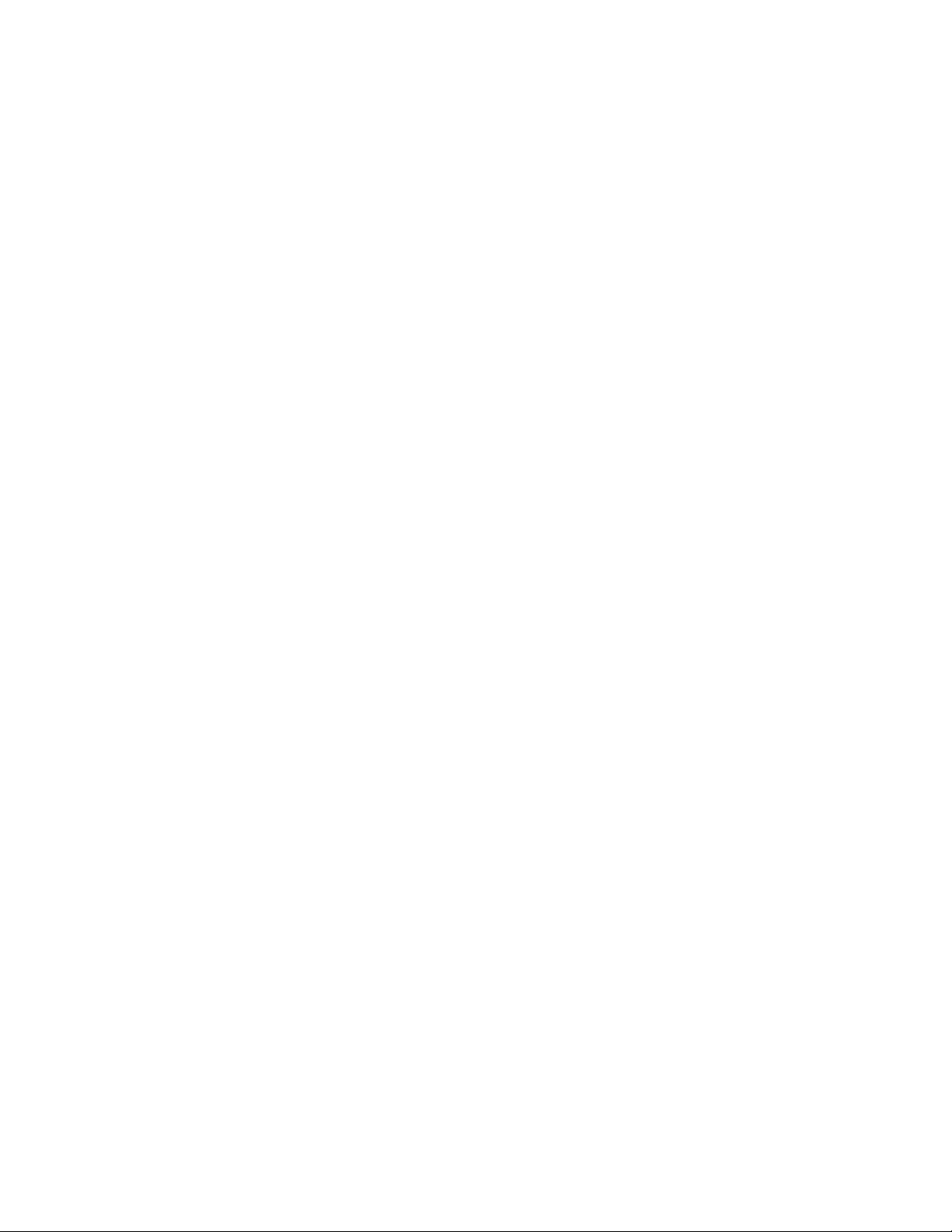
•使用挽救介质来启动RescueandRecovery工作空间。请参阅第42页“制作和使用挽救介质”。
•其他所有恢复方法均告失败而您需要将硬盘驱动器复原到出厂缺省设置时使用恢复盘。请参阅第39页
“制作和使用恢复盘”。
:
注
:
注
:如果无法从挽救介质或恢复盘访问RescueandRecovery工作空间或Windows环境,那么可能是没有将
注:
注
急救设备(内置硬盘驱动器、光盘、USB硬盘驱动器或其他外部设备)设置为启动设备顺序中的第一个引导
设备。您必须首先确保在SetupUtility程序中将急救设备设置为启动设备顺序中的第一个引导设备。有关临
时或永久更改启动设备顺序的详细信息,请参阅第47
页“选择启动设备”。有关SetupUtility程序的更多
信息,请参阅第45页第4章“使用SetupUtility程序”。
尽快制作一张挽救介质和一套恢复盘并将它们妥善保存以备将来使用,这一点非常重要。
44
44
44ThinkStation用户指南
44

第4章使用SetupUtility程序
SetupUtility程序可用于查看和更改计算机的配置设置,且与所使用的操作系统无关。但是,操作系统的设
置可能会覆盖SetupUtility程序中任何相似的设置。
本章提供有关以下主题的信息,对您使用SetupUtility程序很有帮助:
•第45
•第45页“查看或更改设置”
•第45页“使用密码”
•第47页“选择启动设备”
•第48页“退出SetupUtility程序”
页“启动SetupUtility程序”
启动SetupUtility程序
本节说明如何启动SetupUtility程序。
要启动SetupUtility程序,请执行以下操作:
1.确保已关闭计算机。
2.开启计算机时反复按下并松开F1键。当听到多声蜂鸣声或看到徽标屏幕时,松开F1键。这会打开Setup
Utility程序。
:
注
:
注
:如果设置了密码,只有输入了正确的密码,SetupUtility程序菜单才会显示。有关更多信息,请参阅
注:
注
第45
页“使用密码”。
当POST检测出计算机卸下了硬件或安装了新硬件时,SetupUtility程序可能会自动启动。
查看或更改设置
SetupUtility程序菜单列出了有关系统配置设置的各种项目。要查看或更改设置,请启动SetupUtility程序。
请参阅第45页“启动SetupUtility程序”。然后,按照屏幕上的说明进行操作。
操作SetupUtility程序菜单时必须使用键盘。每个屏幕底部都显示了用来执行各种任务的键。
使用密码
通过使用SetupUtility程序,您可以设置密码以防止未经授权人员访问您的计算机和数据。以下选项可以帮
助您设置管理员密码或用户密码:
Administrator
Set
Administrator
Set
AdministratorPassword
SetAdministrator
•Set
Password
User
Set
Set
SetUser
•Set
您不必设置密码即可使用计算机。但是,使用密码可以提高计算的安全性。如果您决定设置密码,请阅读以
下各节。
Password
User
Password
UserPassword
Password
Password
Password
密码注意事项
密码可以是最多12个字母字符和数字字符(1-12)的任意组合。为保证安全,建议使用不易破解的密码。
要设置不易破解的密码,请遵循以下准则:
©CopyrightLenovo2010,2011
45
45
45
45

:
注
:
注
:SetupUtility程序密码不区分大小写。
注:
注
•至少包含八个字符
•必须至少包含一个字母字符和一个数字字符
•不是您的姓名或用户名
•不是常用词或常用名称
•与您先前使用的密码有明显不同
管理员密码
Administrator
Set
Administrator
Set
AdministratorPassword
SetAdministrator
Set
若干台计算机的设置,那么可能需要设置管理员密码。有关如何设置密码的更多信息,请参阅第46
Password
Password
Password选项用来设置管理员密码,可防止未经授权的用户更改配置设置。如果您负责维护
页“设
置、更改或删除密码”。
设置了管理员密码后,每当您尝试访问SetupUtility程序时都会提示您输入密码。只有输入有效密码,才能
访问SetupUtility程序。
如果同时设置了用户密码和管理员密码,那么输入两者中的任何一个都可使用计算机。然而,要更改任何配
置设置,必须使用管理员密码。
用户密码
使用Set
Set
Set
SetUser
Password
User
Password选项设置好用户密码后,必须输入有效密码才能使用计算机。
UserPassword
Password
User
设置、更改或删除密码
本节说明如何设置、更改或删除密码。
要设置、更改或删除密码,请执行以下操作:
1.启动SetupUtility程序。请参阅第45页“启动SetupUtility程序”。
Passwords
Set
Security
Security
2.从SetupUtility程序主菜单中,选择Security
Administrator
Set
Administrator
Set
AdministratorPassword
3.根据密码类型,选择Set
SetAdministrator
Security➙
4.按照屏幕上的说明设置、更改或删除密码。
➙
➙
➙Set
Password
Password
Password或Set
Set
SetPasswords
Passwords
Passwords。
User
Set
User
Set
UserPassword
SetUser
Password
Password
Password。
:
注
:
注
:密码可以是最多12个字母字符和数字字符(1-12)的任意组合。有关更多信息,请参阅第45
注:
注
“密码注意事项”。
启用或禁用设备
本节说明如何启用或禁用用户对设备的访问。
USB
Support
USB
Support
USB
USBSupport
Support
ICH
SATA
ICH
SATA
ICH
ICHSATA
SATA
Marvell
Marvell
Marvell
MarvellSATA/SAS
SATA/SAS
SATA/SAS
SATA/SAScontroller
controller
controller
controller
要启用或禁用设备,请执行以下操作:
1.启动SetupUtility程序。请参阅第45页“启动SetupUtility程序”。
2.根据要启用或禁用的设备,执行以下某项操作:
46
46
46ThinkStation用户指南
46
使用该选项以启用或禁用USB接口。
Disabled
将该功能部件设置为Disabled
会在系统配置中显示。
将该功能部件设置为Disabled
中显示。在禁用该功能部件时,请确保您的系统有替代的引导方法(如LANPXE
引导、可引导的存储钥匙或光盘)。
Disabled
Disabled时,将会禁用所有光学设备或eSATA设备,且不
Disabled
Disabled
Disabled时,将会禁用所有内置硬盘驱动器,且不会在系统配置
页

Devices
Devices
Exit
Exit
Exit➙
Devices➙
Devices
Devices
Devices➙
➙
➙
➙Exit
•在SetupUtility程序主菜单中,选择Devices
接口。
•在SetupUtility程序主菜单中,选择Devices
SATA/SAS
SATA/SAS
SATA/SAScontroller
SATA/SAS
3.按Esc键返回到SetupUtility程序主菜单。您可能需要按几次Esc键。
4.按F10键以保存新设置并退出SetupUtility程序。
:
注
:
注
:
注:
注
a.如果不想保存新设置,请选择Exit
b.如果想恢复缺省设置,请按F9键或选择Exit
controller
controller
controller。然后,选择想要的设置,并按Enter键。
➙
➙
➙USB
➙
➙
➙SAS/SATA
the
Exit
the
Exit
theSetup
Exitthe
Exit
Exit
Exit➙
Setup
USB
Setup。按照屏幕上的指示信息启用或禁用USB
USBSetup
Setup
SAS/SATA
SAS/SATA
SAS/SATADrive
Setup
Setup
SetupUtility
Load
➙
Load
➙
LoadDefault
➙Load
Utility
Utility
Utilitywithout
Drive
Setup
Drive
Setup。选择ICH
DriveSetup
Settings
Settings
Settings。
saving
saving
saving。
without
without
withoutsaving
Default
Default
DefaultSettings
SATA
ICH
SATA
ICH
SATA或Marvell
ICHSATA
Marvell
Marvell
Marvell
Setup
USB
选择启动设备
如果计算机没有像预期的那样从某个设备(如硬盘驱动器或光盘驱动器中的光盘)启动,请执行以下某项操
作来选择所需的启动设备。
选择临时启动设备
本节说明如何选择临时启动设备。您可以根据本节中的说明从任何启动设备启动。
:
注
:
注
:并非所有的光盘和硬盘驱动器都可进行引导。
注:
注
要选择一个临时启动设备,请执行以下操作:
1.关闭计算机。
2.开启计算机时反复按下并松开F12键。当出现Startup
Startup
Startup
StartupDevice
3.从Startup
Device
Device
DeviceMenu
Menu
Menu
Menu中选择所需的启动设备并按Enter键开始。
Startup
Startup
StartupDevice
Device
Device
DeviceMenu
Menu
Menu
Menu时,松开F12键。
注
注
注:
注
Startup
:
StartupDevice
:从Startup
Startup
:
Device
Device
DeviceMenu
Menu
Menu
Menu中选择启动设备不会永久更改启动设备顺序。
查看或更改启动设备顺序
本节说明如何查看或永久更改配置的启动设备顺序。
要查看或永久更改配置的启动设备顺序,请执行以下操作:
1.启动SetupUtility程序。请参阅第45页“启动SetupUtility程序”。
Startup
Startup
Startup
2.选择Startup
3.为PrimaryStartupSequence、AutomaticStartupSequence和ErrorStartupSequence选择启动设备。
4.按Esc键返回到SetupUtility程序主菜单。您可能需要按几次Esc键。
5.按F10键以保存新设置并退出SetupUtility程序。
Startup➙
:
注
:
注
:
注:
注
a.如果不想保存新设置,请选择Exit
b.如果想恢复缺省设置,请按F9键或选择Exit
➙
Startup
➙
StartupSequence
➙Startup
Sequence
Sequence
Sequence。阅读屏幕右侧显示的信息。
Utility
Setup
the
Exit
➙
Exit
Exit
Exit➙
➙
➙Exit
theSetup
Exitthe
Exit
Exit
Exit➙
the
Exit
Utility
Setup
Utilitywithout
SetupUtility
Load
➙
Load
➙
LoadDefault
➙Load
Settings
Settings
Settings。
saving
saving
saving。
without
without
withoutsaving
Default
Default
DefaultSettings
高级设置
Advanced
Advanced
在某些机型上,Advanced
7操作系统)中起作用。超线程的缺省设置是“Enabled”。然而,如果使用的不是支持超线程的操作系统,
并且为超线程选择了Enabled
超线程,那么应该始终将超线程设置为Disabled
Advanced菜单包含启用或禁用超线程的设置。此功能仅在支持超线程的操作系统(如Windows
Enabled
Enabled
Enabled,那么计算机的性能可能会受到影响。所以,如果您确定您的操作系统不支持
Disabled
Disabled
Disabled。
第4章.使用SetupUtility程序47
47
47
47

退出SetupUtility程序
查看或更改设置之后,请按Esc键返回到SetupUtility程序主菜单。您可能需要按几次Esc键。然后执行以
下某项操作:
•如果您要保存新设置并退出SetupUtility程序,请按F10键。否则,将不会保存您的更改。
Settings
Settings
Settings。
saving
saving
saving。
➙
Exit
➙
Exit
➙Exit
•如果不想保存新设置,请选择Exit
•如果想恢复缺省设置,请按F9键或选择Exit
Exit➙
Exit
Exit
Exitthe
Exit
Exit
Exit➙
Setup
the
SetupUtility
theSetup
Load
➙
Load
➙
LoadDefault
➙Load
without
Utility
withoutsaving
Utilitywithout
Default
Default
DefaultSettings
without
Utility
Setup
the
48
48
48ThinkStation用户指南
48
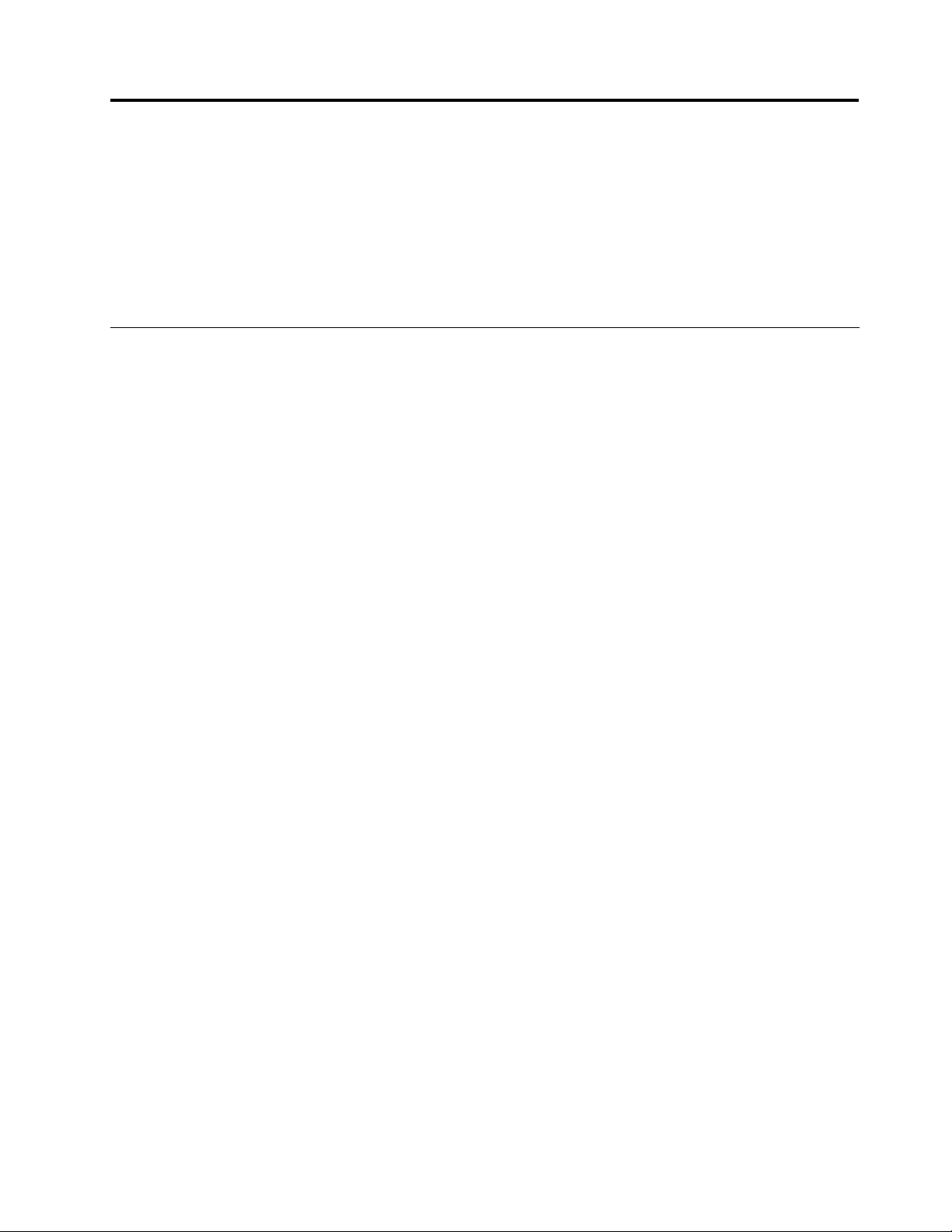
第5章配置RAID
本章介绍如何为计算机安装硬盘驱动器和配置独立磁盘冗余阵列(RAID)。
:
注
:
注
:
注:
注
1.本章中的MarvellBIOSSetup信息仅适用于某些计算机机型。
2.本章中关于配置RAID的信息只适用于Windows环境。要获取在Linux环境下配置RAID的信息,请
联系Linux软件供应商。
为机器类型4262、4263、4264和4265配置RAID
本部分讲述了针对机器类型4262、4263、4264和4265的受支持RAID和SATARAID配置级别所需的SATA
硬盘驱动器数量。
安装SATA硬盘驱动器
针对以下受支持的RAID级别,计算机配备的SATA硬盘驱动器数目必须达到最低要求:
•RAID0–分块磁盘阵列
–最少两个硬盘驱动器
–性能更好,且不容错
•RAID1–镜像磁盘阵列
–最少两个硬盘驱动器
–提高了读取性能且100%冗余
•RAID5-具有分布式奇偶校验功能的块级带区磁盘阵列
–最少三个硬盘驱动器
–字节级别的数据分块
–分块纠错信息
–性能更好,且容错
要安装新的SATA硬盘驱动器,请参阅第23页“安装新的盘驱动器”。
配置系统BIOS以启用SATARAID功能
本部分描述了如何配置系统BIOS以启用SATARAID功能。
:
注
:
注
:使用键盘上的方向键进行选择。
注:
注
1.启动SetupUtility程序。请参阅第45页“启动SetupUtility程序”。
Devices
Devices
2.从SetupUtility程序主菜单中,选择Devices
Enable
RAID
SATA
SATA
3.选择SATA
4.选择Enabled
5.按F10键以保存新设置并退出SetupUtility程序。
SATARAID
Enabled
Enabled
Enabled,然后按Enter键。
Enable
RAID
Enable,然后按Enter键。
RAIDEnable
Devices➙
➙
➙
➙IDE
Drives
IDE
IDE
IDEDrives
Setup
Setup
Drives
Setup,然后按Enter键。
DrivesSetup
创建RAID卷
本部分描述了如何使用IntelMatrixStorageManageroptionROM配置实用程序来创建RAID卷。
1.当提示进入IntelMatrixStorageManageroptionROM配置实用程序时,请按Ctrl+I。
©CopyrightLenovo2010,2011
49
49
49
49

Volume
Create
Create
Stripe
Stripe
StripeSize
CreateRAID
2.使用向上和向下方向键选择Create
Name
Name
Name字段输入合适的RAID卷名,然后按Tab键。
3.在Name
Level
RAID
Level
RAID
Level字段中选择RAID级别,然后按Tab键。
4.使用方向键在RAID
5.如果合适,使用方向键在Stripe
Capacity
Capacity
Capacity字段中输入卷的大小,然后按Tab键。
6.在Capacity
7.按Enter键,开始创建卷。
8.看到提示后,按Y键接受警告消息,创建卷。
9.返回步骤2,创建其他RAID卷,或选择Exit
10.当提示您确认要退出时,按Y。
RAIDLevel
RAID
Volume
RAID
Volume,然后按Enter键。
RAIDVolume
Size
Size
Size字段中选择条带大小,然后按Tab键。
Exit
Exit
Exit,然后按Enter键。
删除RAID卷
本部分描述了如何使用IntelMatrixStorageManageroptionROM配置实用程序删除RAID卷。
1.当提示进入IntelMatrixStorageManageroptionROM配置实用程序时,请按Ctrl+I。
Volume
2.使用向上和向下方向键选择Delete
3.使用方向键选择要删除的RAID卷,然后按Delete键。
4.看到提示后,按Y键确认删除选中的RAID卷。删除RAID卷会使硬盘驱动器重置为非RAID状态。
5.删除RAID卷后,可以:
•返回步骤2,删除其他RAID卷。
•请参阅第49页“创建RAID卷”,获取有关创建RAID卷的信息。
•使用向上和向下方向键选择Exit
•使用向上和向下方向键选择Reset
a.使用方向键和空格键来标记要重置的物理硬盘驱动器,然后按Enter键,完成选择。
b.看到提示后,按Y键,确认重置操作。
c.完成ResetDiskstoNon-RAID操作后,可以:
Delete
RAID
Volume
RAID
Delete
DeleteRAID
Exit
Exit
Exit,然后按Enter键。
Reset
Reset
ResetDisks
Volume,然后按Enter键。
RAIDVolume
to
Disks
to
Disks
toNon-RAID
Disksto
Non-RAID
Non-RAID
Non-RAID,然后按Enter键。
–返回步骤2,删除其他RAID卷。
–请参阅第49
–使用向上和向下方向键选择Exit
页“创建RAID卷”,获取有关创建RAID卷的信息。
Exit
Exit
Exit,然后按Enter键。
为机器类型4266、4269、4271和4272配置RAID
本部分讲述了针对机器类型4266、4269、4271和4272的受支持RAID和SATA或SASRAID配置级别所
需的SATA或SAS硬盘驱动器数量。
:
注
:
注
:可将SATA和SAS硬盘驱动器以组合方式安装在同一台计算机中。但是,不能将SATA和SAS硬盘驱
注:
注
动器安装在同一个RAID阵列中。
安装SATA或SAS硬盘驱动器
针对以下受支持的RAID级别,您的计算机配备的SATA或SAS硬盘驱动器数目必须达到最低要求:
•RAID0–分块磁盘阵列
–最少两个硬盘驱动器
–性能更好,且不容错
•RAID1–镜像磁盘阵列
–最少两个硬盘驱动器
50
50
50ThinkStation用户指南
50

–提高了读取性能且100%冗余
•RAID5-具有分布式奇偶校验功能的块级带区磁盘阵列
–最少三个硬盘驱动器
–字节级别的数据分块
–分块纠错信息
–性能更好,且容错
要安装新的SATA或SAS硬盘驱动器,请参阅第23
页“安装新的盘驱动器”。
进入MarvellBIOSSetup,配置SATA或SASRAID
本部分描述了如何进入MarvellBIOSSetup来配置SATA或SASRAID。
1.安装完所需数目的SATA或SAS硬盘驱动器之后,开启计算机。
2.看到提示后,按Ctrl+M进入MarvellBIOSSetup来配置SATA/SASRAID。
配置MarvellBIOSSetup以启用SATA/SASRAID0、1或5功能
本部分说明了如何启用SATA/SASRAID功能。
要启用SATA/SASRAID功能,请使用MarvellBIOSSetup配置实用程序来配置SATA/SAS。此实用程序假
定系统已安装的硬盘驱动器数目符合要求。
1.开启计算机,看到提示后按Ctrl+M以进入MarvellBIOSSetup。
Config
RAID
RAID
2.在MarvellBIOSSetup屏幕上,使用方向键选择RAID
array
array
array。
level
level
level,并按Enter键。
RAID
0
RAID
0
RAID1
0、RAID
RAID
RAID
RAID0
RAID
RAID
RAIDlevel
Create
Create
Createarray
Config
RAID
Config
RAID
Config菜单中,选择Create
RAIDConfig
3.从RAID
4.使用方向键和Enter键选择想要在阵列中包含的每个空闲硬盘驱动器。
Next
Next
5.选择Next
6.从Create
7.选择所需的RAID级别(RAID
8.从Stripe
9.在Array
10.选择Next
11.看到提示后,按Y键,完成阵列创建和RAID配置。
Next,并按Enter键。
Create
Create
Createarray
:
注
:
注
:只有有效的RAID级别才将起作用。
注:
注
Stripe
Stripe
StripeSize
Array
Array
ArrayName
array
array
array菜单中,选择RAID
Size
Size
Size菜单中,可以更改分块大小或保留缺省值。
Name
Name
Name字段中输入正确的阵列名。
Next
Next
Next,并按Enter键。
RAID,并按Enter键。将会打开RAID
5
RAID
1
1
1或RAID
5
RAID
5),并按Enter键。
RAID5
RAID
RAID
RAIDConfig
Config
Config菜单。
配置MarvellBIOSSetup以设置可选热备用硬盘驱动器
要配置MarvellBIOSSetup以设置可选热备用硬盘驱动器,请执行以下操作:
1.开启计算机,看到提示后按Ctrl+M以进入MarvellBIOSSetup。
RAID
RAID
2.在MarvellBIOSSetup屏幕上,使用方向键选择RAID
Management
Config
RAID
Config
RAID
Config菜单中,选择Spare
RAIDConfig
3.从RAID
4.使用方向键选择想要设置为可选热备用硬盘驱动器的硬盘驱动器。
Next
Next
5.使用方向键选择Next
6.看到提示后,按Y键设置可选热备用硬盘驱动器。
Next,然后按Enter键。
Spare
Spare
SpareManagement
Management
Management。
RAID,并按Enter键。将会打开RAID
配置MarvellBIOSSetup以删除可选热备用硬盘驱动器
要配置MarvellBIOSSetup以删除可选热备用硬盘驱动器,请执行以下操作:
Config
RAID
Config
RAID
Config菜单。
RAIDConfig
第5章.配置RAID51
51
51
51
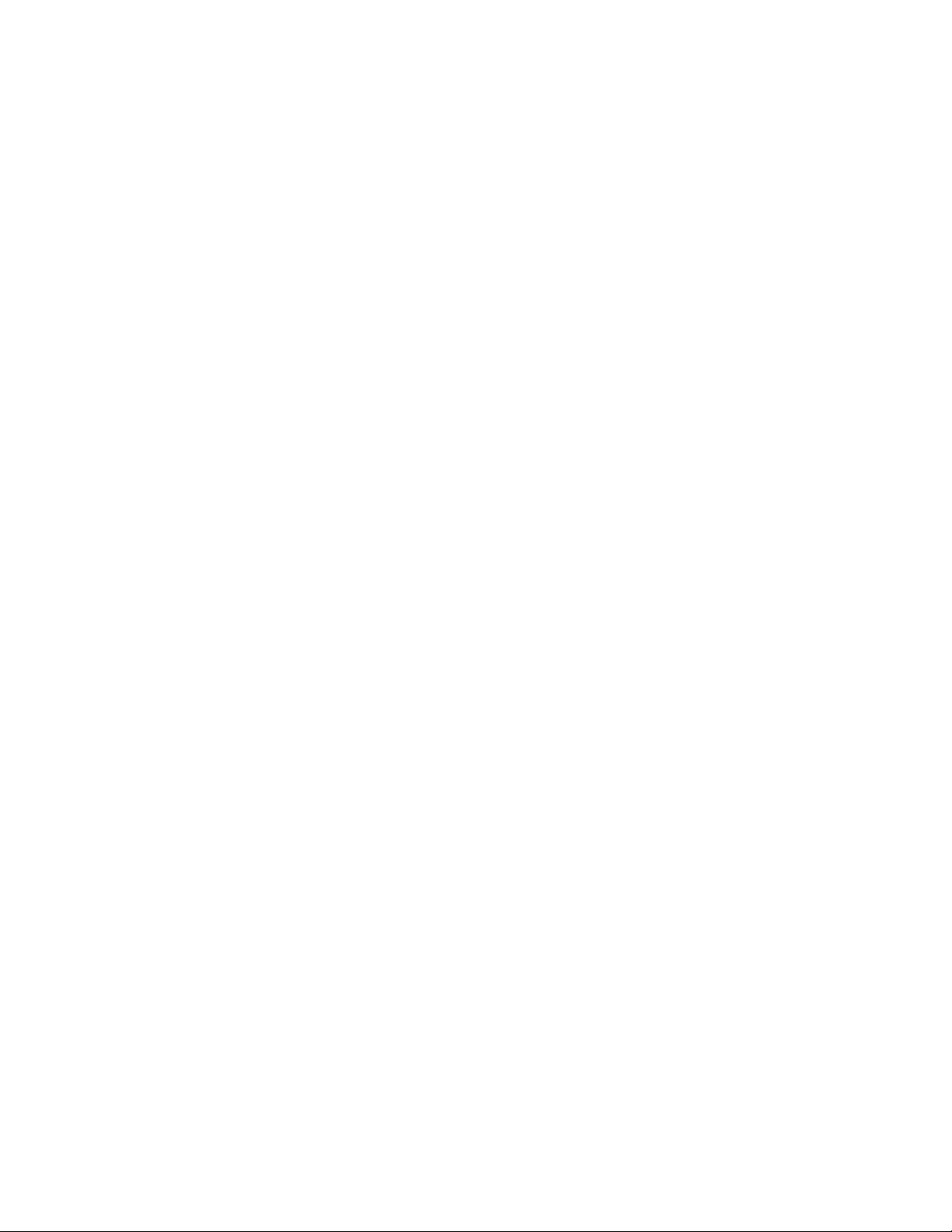
1.开启计算机,看到提示后按Ctrl+M以进入MarvellBIOSSetup。
RAID
RAID
2.在MarvellBIOSSetup屏幕上,使用方向键选择RAID
Management
Config
RAID
Config
RAID
Config菜单中,选择Spare
RAIDConfig
3.从RAID
4.使用方向键选择想要删除的可选热备用硬盘驱动器。
Next
Next
5.使用方向键选择Next
6.看到提示后,按Y键删除可选热备用硬盘驱动器。
Next,然后按Enter键。
Spare
Spare
SpareManagement
Management
Management。
RAID,并按Enter键。将会打开RAID
配置MarvellBIOSSetup以删除阵列
要配置MarvellBIOSSetup以删除阵列,请执行以下操作:
1.开启计算机,看到提示后按Ctrl+M以进入MarvellBIOSSetup。
RAID
RAID
2.在MarvellBIOSSetup屏幕上,使用方向键选择RAID
array
Config
RAID
Config
RAID
Config菜单中,选择Delete
RAIDConfig
3.从RAID
4.使用方向键和Enter键选择想要从列表中删除的阵列。
Next
Next
5.使用方向键选择Next
6.看到提示后,按Y键完成选择。
Next,然后按Enter键。
Delete
array
Delete
array。
Deletearray
RAID,并按Enter键。将会打开RAID
RAID
RAID
RAIDConfig
RAID
RAID
RAIDConfig
Config
Config
Config菜单。
Config
Config
Config菜单。
52
52
52ThinkStation用户指南
52
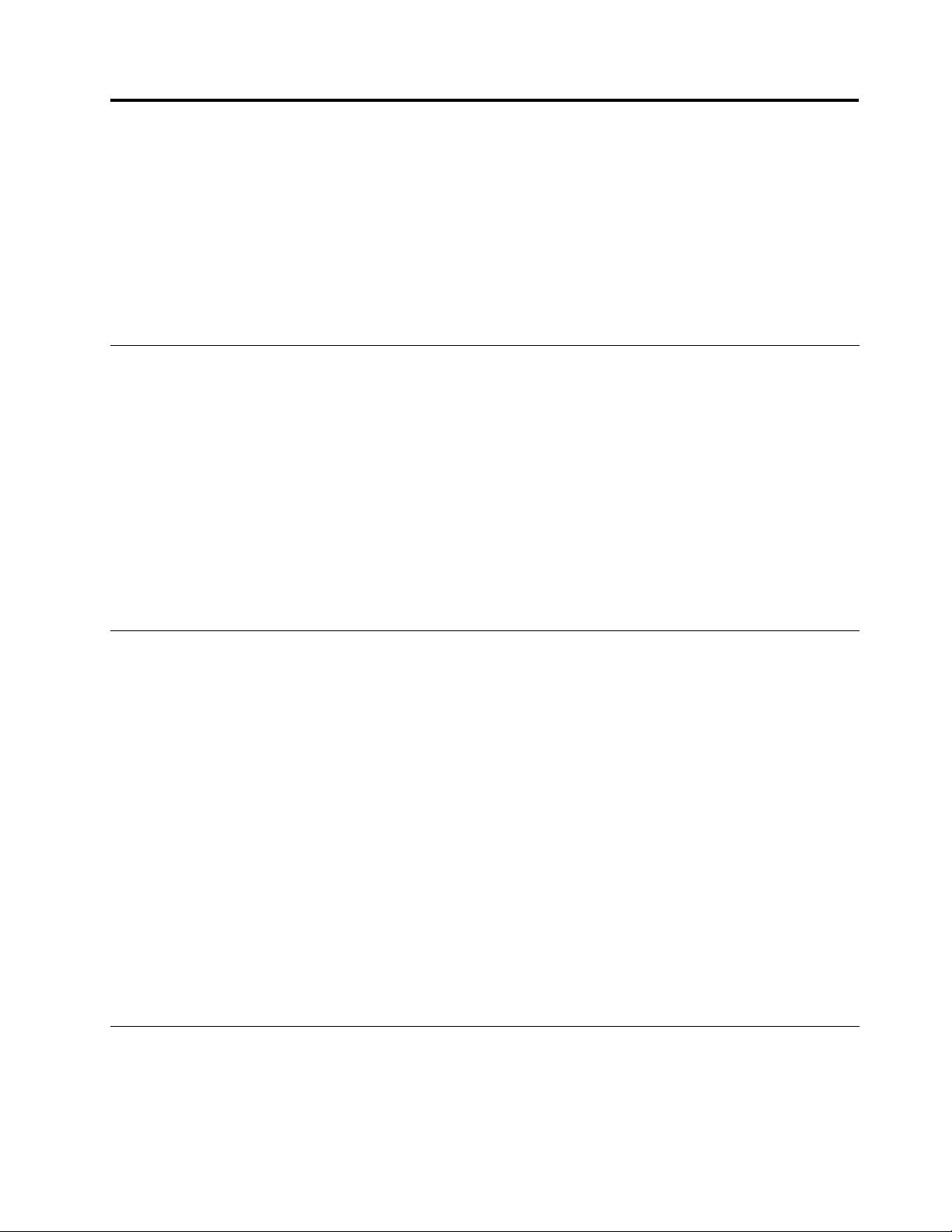
第6章更新系统程序
本章提供有关如何更新POST和BIOS以及如何从POST和BIOS更新失败恢复的信息。
本章包含以下主题:
•第53页“使用系统程序”
•第53页“从光盘更新BIOS”
•第53页“从操作系统更新BIOS”
使用系统程序
系统程序是内建于计算机中的底层软件。系统程序包括POST、BIOS、以及SetupUtility程序。POST是每
次开启计算机时执行的一组测试和过程。BIOS是将来自其他软件层的指令转换为计算机硬件能理解的电子
信号的软件层。可以使用SetupUtility程序来查看或更改计算机的配置及设置。
计算机的主板具有一个称为电可擦可编程只读存储器(EEPROM,也称为闪存)的模块。通过启动使用系
统程序更新光盘的计算机,或者从操作系统上运行特殊的更新程序,您可以轻松更新POST、BIOS和Setup
Utility程序。
Lenovo可能会对POST和BIOS进行更改和改进。更新发布时,它们作为可下载的文件在LenovoWeb
站点http://www.lenovo.com上提供。关于使用POST和BIOS更新的说明,可从更新文件随附的TXT
文件中获得。对于大多数型号,您可以下载更新程序来制作系统程序更新光盘或者下载可以从操作系
统上运行的更新程序。
从光盘更新BIOS
本节说明如何从光盘更新BIOS。
:
注
:
注
:您可以下载带系统程序更新的自启动可引导光盘映像(称为ISO映像)来创建系统程序更新光盘。访
注:
注
问:
http://support.lenovo.com
要从光盘更新BIOS,请执行以下操作:
1.关闭计算机。
Startup
Startup
2.开启计算机时反复按下并松开F12键。当出现Startup
Startup
Startup
StartupDevice
3.从Startup
按Enter键。更新开始。
4.当提示更改序列号时,建议按N键。然而,如果要更改序列号,请按Y键,然后输入序列号,接着按
Enter键。
5.当提示更改机器类型和机型时,建议按N键。然而,如果要更改机器类型和机型,请按Y键,然后输
入机器类型和机型,接着按Enter键。
6.按照屏幕上的指示信息进行操作以完成更新。更新完成后,从光盘驱动器中取出光盘。
Device
Device
DeviceMenu
Menu
Menu
Menu中选择所需的光盘驱动器作为第一个引导设备。将光盘插入光盘驱动器,然后
StartupDevice
Device
Device
DeviceMenu
Menu
Menu
Menu时,松开F12键。
从操作系统更新BIOS
:
注
:
注
:由于Lenovo会对其Web站点进行持续改进,因此对于Web页面内容的更改,恕不另行通知,其中包
注:
注
括以下过程中引用的内容。
©CopyrightLenovo2010,2011
53
53
53
53
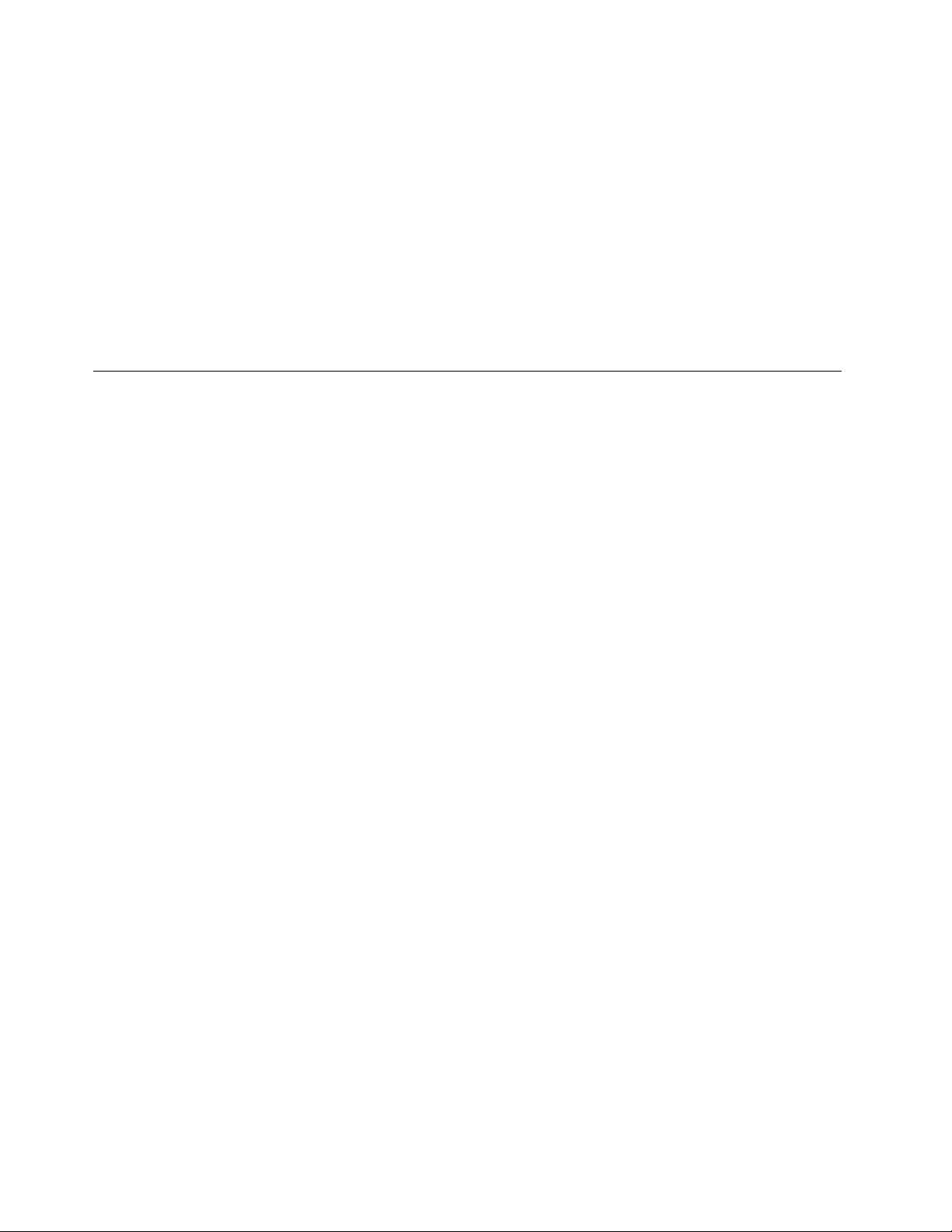
要从操作系统更新BIOS,请执行以下操作:
1.访问http://support.lenovo.com。
2.如下所示,找到适用于您的机器类型的可下载文件:
Enter
Enter
Entera
a.在Enter
b.单击Downloads
Refine
Refine
Refineresults
c.在Refine
d.单击BIOS更新链接。
3.单击TXT文件,该文件包含从操作系统更新BIOS的说明。
4.打印这些说明。这一步十分重要,因为开始下载后屏幕上不会显示这些说明。
5.遵循打印的说明来下载、解压缩和安装更新。
product
a
productnumber
aproduct
Downloads
Downloads
Downloadsand
results
results
results(精简结果)下拉列表框中选择BIOS
product
a
number
number
number(输入产品编号)字段中,输入您的机器类型,然后单击Go
drivers
and
drivers
and
drivers(下载和驱动程序)。
anddrivers
BIOS
BIOS
BIOS以轻松地找到所有与BIOS相关的链接。
Go
Go
Go(搜索)。
从POST/BIOS更新故障中恢复
如果更新POST/BIOS时,计算机发生断电,那么计算机可能无法正常重新启动。如果发生这种情况,请执
行以下过程,这通常称为“引导块恢复”。
1.关闭计算机和所有连接的设备,如打印机、显示器和外部驱动器。
2.从电源插座中拔出所有电源线,并卸下计算机外盖。请参阅第13页“卸下计算机外盖”。
3.卸下前挡板。请参阅第14页“卸下和重新安装前挡板”。
4.卸下PCI卡支架。请参阅第15页“卸下和重新安装PCI卡支架”。
5.找到主板上的“清除CMOS/恢复”跳线。请参阅第9页“找到主板上的部件和接口”。
6.拔下所有妨碍操作“清除CMOS/恢复”跳线的电缆。
7.将跳线从标准位置(引脚1和2)改到维护位置(引脚2和3)。
8.重新安装所有卸下的部件,并重新连接所有断开的电缆。
9.重新安装计算机外盖,并将计算机和显示器的电源线插入电源插座中。请参阅第36页“完成部件更
换”。
10.开启计算机和显示器。将POST/BIOS更新(闪存)光盘插入光盘驱动器。恢复过程开始。恢复过程将
花费2-3分钟。在此期间,您将会听到一系列蜂鸣声。
11.恢复会话完成后,一连串蜂鸣声也会结束,系统会自动关闭。
12.重复步骤2到步骤6。
13.将“清除CMOS/恢复”跳线移回标准位置(引脚1和2)。
14.重新安装所有卸下的部件,并重新连接所有断开的电缆。
15.重新安装计算机外盖并重新连接所有断开连接的电缆。
16.开启计算机并从光盘驱动器中取出光盘。
54
54
54ThinkStation用户指南
54

第7章故障诊断和诊断程序
本章提供有关一些基本的故障诊断和诊断程序的信息。如果本章并未描述您的计算机所遇到的问题,请参阅
第59页第8章“获取信息、帮助和服务”以获取其他故障诊断资源。
本章包含以下主题:
•第55
页“基本故障诊断”
•第55页“诊断程序”
•第57页“清洁光电鼠标”
基本故障诊断
下表提供的一些基本信息可帮助您诊断计算机问题。
:
注
:
注
:如果您在进行基本的故障诊断后也无法解决问题,请将计算机送去维修。请参阅计算机随附的《
注:
注
安 全 和 保 修 指 南
按下电源开关时,计算机不启
动。
显示器黑屏。
USB键盘或鼠标不起作用。
》,以获取安全和保修信息以及Lenovo支持电话号码列表。
症
状
症
状
症
症状
状操
请确保:
•电源线已正确连接到计算机后部以及工作正常的电源插座中。
•计算机前部的电源指示灯已点亮。
•计算机电压与您所在国家或地区的电源插座的可用电压相匹配。
请确保:
•电源线已正确连接到计算机后部以及工作正常的电源插座中。
•计算机电压与您所在国家或地区的电源插座的可用电压相匹配。
•亮度和对比度控件设置正确。
请确保:
•计算机已开启。
•已将键盘或鼠标正确连接到计算机上的某个USB接口。
•对于键盘,没有键被卡住。
•鼠标清洁。请参阅第57
页“清洁光电鼠标”。
操
作
操
作
操作
作
ThinkStation
操作系统不启动。
在操作系统启动之前计算机多次
发出蜂鸣。
请确保启动设备顺序中列出了操作系统所在的设备。通常,操作系统位于硬盘驱动
器上。有关更多信息,请参阅第47页“选择启动设备”。
请确保没有键被卡住。
诊断程序
诊断程序用于测试计算机的硬件组件。诊断程序还能报告影响系统正常运行的由操作系统控制的设置。
根据预装的操作系统和计算机的生产日期,Lenovo提供以下某种诊断解决方案:
•LenovoSolutionCenter(Windows操作系统正常运行时使用)
•LenovoThinkVantageToolbox(Windows操作系统正常运行时使用)
•PC-DoctorforRescueandRecovery(无法启动Windows操作系统时使用)
©CopyrightLenovo2010,2011
55
55
55
55

:
注
:
注
:
注:
注
1.您也可以从http://support.lenovo.com下载PC-DoctorforDOS诊断程序。请参阅第57页“PC-Doctorfor
DOS”,以了解详细信息。
2.如果您无法在运行程序后自行隔离和修复问题,请保存并打印程序创建的日志文件。与Lenovo技术支
持代表通话时,您将需要这些日志文件。
LenovoSolutionCenter
通过LenovoSolutionCenter程序可排除和解决计算机问题。它集中了诊断测试、系统信息收集、安全状态和
支持信息,以及使系统性能达到最大限度的提示和技巧。
:
注
:
注
:
注:
注
•仅在预装Windows7操作系统的型号上提供LenovoSolutionCenter程序。如果Windows7型号未预装该
程序,可从http://www.lenovo.com/diagnose下载它。
•如果使用的是WindowsVista
有关诊断计算机的最新信息。
®
或WindowsXP操作系统,请访问http://www.lenovo.com/diagnose以获得
开
➙
始
开
➙所
始➙
要在Windows7操作系统上运行LenovoSolutionCenter程序,请单击开
断
诊
和
况
状
康
健
统
系
➙
Tools
➙
Tools
➙系
Tools➙
Tools
有关其他信息,请参阅LenovoSolutionCenter帮助系统。
:
注
:
注
:如果运行该程序后无法自行确定并修复问题,请保存并打印由该程序创建的日志文件。与Lenovo技术
注:
注
支持代表通话时,您将需要这些日志文件。
健
统
系
健康
统健
系统
况
状
康
况和
状况
康状
断
诊
和
断。按照屏幕上的说明进行操作。
诊断
和诊
开始
程
有
所
程序
有程
所有
Lenovo
➙
序
LenovoThinkVantage
➙Lenovo
序➙
Lenovo
➙
序
程
有
所
➙
始
ThinkVantage
ThinkVantage
ThinkVantage
LenovoThinkVantageToolbox
LenovoThinkVantageToolbox程序可帮助您维护计算机、提高计算安全性、诊断计算机问题、熟悉Lenovo提
供的创新技术,并获取有关您计算机的更多信息。您可以使用LenovoThinkVantageToolbox程序的“诊断”
功能来测试设备、诊断计算机问题、制作可引导的诊断介质、更新系统驱动程序以及查看系统信息。
Lenovo
➙
序
程
有
所
➙
始
开
➙
始
开
➙所
始➙
•要在Windows7操作系统上运行LenovoThinkVantageToolbox程序,请单击开
断
诊
和
况
状
康
健
统
系
➙
ThinkVantage
ThinkVantage
ThinkVantageTools
ThinkVantage
•要在WindowsXP操作系统上运行LenovoThinkVantageToolbox程序,请单击开
ThinkVantage
ThinkVantage
ThinkVantage➙
ThinkVantage
有关如何运行LenovoThinkVantageToolbox程序的其他信息,请参阅LenovoThinkVantageToolbox帮助系
统。
Tools
Tools
Tools➙
➙
➙
➙Lenovo
➙
➙系
Lenovo
Lenovo
LenovoThinkVantage
统健
系统
ThinkVantage
ThinkVantage
ThinkVantageToolbox
健康
况和
状况
康状
断。按照屏幕上的说明进行操作。
诊断
和诊
Toolbox
Toolbox
Toolbox。按照屏幕上的说明进行操作。
断
诊
和
况
状
康
健
统
系
开始
程
有
所
程序
有程
所有
➙
始
开
➙
始
开
➙所
始➙
开始
Lenovo
➙
序
Lenovo
➙Lenovo
序➙
程
有
所
程
有
所
程序
有程
所有
PC-DoctorforRescueandRecovery
Lenovo计算机上的RescueandRecovery工作空间都包含PC-DoctorforRescueandRecovery诊断程序。如果
无法启动Windows操作系统,请使用PC-DoctorforRescueandRecovery程序。
➙
序
➙
序
➙
序➙
要从RescueandRecovery工作空间运行PC-DoctorforRescueandRecovery程序,请执行以下操作:
1.关闭计算机。
2.开启计算机时反复按下并松开F11键。当听到蜂鸣声或看到徽标屏幕时,松开F11键。Rescueand
Recovery工作空间将在短暂的延迟后打开。
件
硬
断
诊
Recovery
启
动
启
动高
3.从RescueandRecovery工作空间中,选择启
PC-DoctorforRescueandRecovery程序。
4.选择所需的诊断测试。然后,按照屏幕上的说明进行操作。
有关运行PC-DoctorforRescueandRecovery程序的其他信息,请参阅PC-DoctorforRescueandRecovery帮
助系统。
56
56
56ThinkStation用户指南
56
启动
Rescue
级
高
Rescueand
级Rescue
高级
Rescue
级
高
动
and
and
andRecovery
Recovery
Recovery➙
➙
诊
➙
诊断
➙诊
件
硬
断
件。这样会打开
硬件
断硬

:
注
:
注
:如果发生故障使您无法访问RescueandRecovery工作空间,那么可以在使用急救盘将计算机从故障中恢
注:
注
复并获取RescueandRecovery工作空间的访问权之后,运行PC-DoctorforRescueandRecovery程序。请参
阅第42
页“制作和使用挽救介质”。
PC-DoctorforDOS
您也可以从http://support.lenovo.com下载最新版本的PC-DoctorforDOS诊断程序。PC-DoctorforDOS诊
断程序独立于Windows操作系统运行。如果您无法启动Windows操作系统,请使用PC-DoctorforDOS诊断
程序。您可以从制作的诊断光盘中运行PC-DoctorforDOS诊断程序。
制作诊断光盘
本部分说明了如何制作诊断光盘。
要制作诊断光盘,请执行以下操作:
1.从以下站点下载诊断程序的自启动可引导光盘映像(称为ISO映像):
http://support.lenovo.com
2.使用任一款CD/DVD刻录软件以利用ISO映像制作诊断光盘。
从诊断光盘中运行诊断程序
本节说明如何从您制作的诊断光盘中运行诊断程序。
要从您制作的诊断光盘中运行诊断程序,请执行以下操作:
1.确保已关闭计算机。
Startup
Startup
2.开启计算机时反复按下并松开F12键。当出现Startup
3.将诊断光盘插入光盘驱动器。
4.选择含诊断光盘的光盘驱动器作为启动设备,并按Enter键。这会打开诊断程序。
5.按照屏幕上的说明运行所需的诊断测试。要获取其他帮助,请按F1键。
6.完成诊断测试后,请从光盘驱动器中取出诊断光盘。
StartupDevice
Device
Device
DeviceMenu
Menu
Menu
Menu时,松开F12键。
清洁光电鼠标
本节说明如何清洁光电鼠标。
光电鼠标使用LED和一个光学传感器进行指针导航。如果使用光电鼠标时屏幕上的指针不能平稳滑动,则
可能需要清洁该鼠标。
要清洁光电鼠标,请执行以下操作:
1.关闭计算机。
2.从计算机上断开鼠标电缆。
3.将鼠标倒置,查看镜头。
a.如果镜头上有污迹,则使用普通棉签轻轻地清洁该区域。
b.如果镜头中有碎屑,则轻轻地将碎屑吹离该区域。
4.检查要使用鼠标的表面。如果鼠标下方有非常复杂的图画或图案,数字信号处理器(DSP)可能难以确
定鼠标位置的变化。
5.将鼠标电缆重新连接到计算机。
6.重新开启计算机。
第7章.故障诊断和诊断程序57
57
57
57

58
58
58ThinkStation用户指南
58

第8章获取信息、帮助和服务
本章提供有关Lenovo产品的帮助、服务和技术协助的信息。
本章包含以下主题:
•第59页“信息资源”
•第60页“帮助和服务”
信息资源
本部分描述如何获取与您的计算机需求相关的有用资源。
OnlineBooks文件夹
预装在您计算机上的OnlineBooks文件夹中包含《
信息,可以帮助您设置、使用和维护计算机。无需访问因特网便可查看该出版物。
联
➙
序
程
有
所
➙
始
开
➙
始
开
➙所
始➙
要查看出版物,请单击开
在Lenovo支持Web站点上找到这些出版物,网址为:
http://support.lenovo.com
:
注
:
注
:
注:
注
1.这些出版物采用PDF版本。要查看出版物,您需要在您的计算机上预装AdobeReader程序。如果您的
计算机中尚未安装AdobeReader程序,当您尝试查看PDF文件时会显示一条消息,并且系统将指导您
安装AdobeReader。
2.还可在Lenovo支持Web站点上找到这些出版物的其他语言版本,网址为:
http://support.lenovo.com
3.如果要安装的AdobeReader程序语言版本不是计算机上预装的版本,请从AdobeWeb站点下载所需的
语言版本,网址为:
http://www.adobe.com
开始
程
有
所
程序
有程
所有
联
➙
序
联机
➙联
序➙
ThinkStation 用 户 指 南
➙
籍
书
机
机
机书
➙
籍
书
➙联
籍➙
书籍
》,它提供了与您的计算机相关的
籍
书
机
联
联
联机
籍
书
机
籍,然后双击适用于您计算机的出版物。还可
书籍
机书
LenovoThinkVantageTools
:
注
:
注
:LenovoThinkVantageTools程序只能在Lenovo生产的、预装了Windows7操作系统的计算机上使用。
注:
注
LenovoThinkVantageTools程序使您可以方便地使用以下多种工具,从而帮助您更轻松、更安全地工作:
•LenovoThinkVantageToolbox或LenovoSolutionCenter
•ProductRecovery
•RescueandRecovery
要访问LenovoThinkVantageTools程序,请单击开
开
➙
始
开
➙所
始➙
开始
程
有
所
程序
有程
所有
Lenovo
➙
序
LenovoThinkVantage
➙Lenovo
序➙
Lenovo
➙
序
程
有
所
➙
始
ThinkVantage
ThinkVantage
ThinkVantageTools
Tools
Tools
Tools。
LenovoWelcome
:
注
:
注
:LenovoWelcome程序只能在Lenovo生产且预装了Windows7操作系统的计算机上使用。
注:
注
LenovoWelcome程序会介绍Lenovo计算机中包含的一些创新功能,并会指导您完成一些重要的设置任务,
从而帮助您充分地利用您的计算机。
©CopyrightLenovo2010,2011
59
59
59
59

安全和保修
计算机随附的《
以及信息资源方面的信息。
在使用本手册中的信息及其支持的产品之前,请务必先阅读和了解《
页附录B“声明”。
67
ThinkStation 安 全 和 保 修 指 南
》包含了安全、保修、服务和支持电话号码、CRU、其他声明
ThinkStation 安 全 和 保 修 指 南
》以及第
LenovoWeb站点(http://www.lenovo.com)
LenovoWeb站点提供最新的信息和服务,帮助您购买、升级和维护计算机。您还可以执行以下操作:
•购买台式机、工作站和笔记本电脑、显示器、投影仪、适合您计算机的升级产品和附件以及特惠产品。
•购买其他服务,如硬件、操作系统、软件程序、网络安装与配置以及定制安装等各方面的支持。
•购买升级程序和扩展的硬件维修服务。
•下载适合您的计算机机型的最新设备驱动程序和软件更新。
•访问适合您产品的联机手册。
•查看Lenovo有限保证。
•查看适合您的计算机机型和其他受支持产品的故障诊断和支持信息。
•查找您所在国家或地区的服务和支持电话号码。
•查找您附近的服务供应商。
帮助和服务
本部分包含关于获取帮助和服务的信息。
使用文档和诊断程序
如果您在使用计算机时遇到问题,请参阅第55页第7章“故障诊断和诊断程序”。有关有助于诊断计算机
问题的其他资源的信息,请参阅第59页“信息资源”。
如果怀疑有软件问题,请查看操作系统或应用程序随附的文档,包括自述文件和联机帮助。
大多数计算机随附一套诊断程序,用来帮助您识别硬件问题。有关使用诊断程序的说明,请参阅第55页
“诊断程序”。
可从以下Lenovo支持Web站点获得最新的技术信息和下载设备驱动程序及更新:
http://support.lenovo.com
请求服务
在保修期内,您可以通过致电客户支持中心获取帮助和信息。
在保修期内您可以享受以下服务:
定
确
题
问
问
问题
•问
硬
硬
硬件
•硬
工
工
工程
•工
定
确
题
定-训练有素的服务人员帮助您确定硬件问题并决定采取何种必要措施解决该问题。
确定
题确
修
维
件
修
维
件
修-如果问题是在保硬件所致,则训练有素的服务人员提供相应级别的服务。
维修
件维
理
管
更
变
程
变
程
变更
程变
理
管
更
理-产品售出后可能需要变更。Lenovo或经销商将提供适用于您的硬件的选定工程变更(EC)。
管理
更管
保修中不包括以下各项:
•并非为/由Lenovo制造的部件或未经Lenovo授权的部件的更换或使用
•软件问题来源的识别
•作为安装或升级一部分的BIOS配置
60
60
60ThinkStation用户指南
60

•设备驱动程序的更改、修正或升级
•网络操作系统(NOS)的安装与维护
•应用程序的安装与维护
请参阅计算机随附的安全和保修信息,获取保修条款的完整解释。您必须保留购货凭证以便享受保修服务。
要获取您所在国家或地区的Lenovo支持电话号码列表,请访问http://www.lenovo.com/support/phone,然后
list
Support
Support
Supportphone
单击Support
:
注
:
注
:电话号码如有更改,恕不另行通知。如果未提供您所在国家或地区的电话号码,请致电Lenovo经销商
注:
注
或Lenovo销售代表。
通话时请尽可能在计算机旁边。准备好以下信息:
•机器类型和型号
•硬件产品的序列号
•问题描述
•任何错误消息的确切措辞
•硬件和软件配置信息
phone
list
phone
list(支持电话列表),或者参阅计算机随附的《ThinkStation安全和保修指南》。
phonelist
使用其他服务
如果您携带计算机旅行或将计算机带到出售您的台式机或笔记本电脑的国家或地区,那么您的计算机将符合
“国际保修服务”,该服务将自动授予您在保修期间获得保修服务的权利。该服务将由授权进行保修服务的
服务供应商来执行。
服务方法和规程根据国家或地区而有所不同,某些服务可能并非在所有国家或地区都提供。“国际保修服
务”通过服务国家或地区提供的服务方法(如维修站服务、送修服务或现场服务)提供。某些国家或地区的
服务中心可能无法维修特定机型的所有型号。在某些国家或地区,可能会在服务时收取费用,且服务时将适
用某些限制。
要确定计算机是否有资格享受“国际保修服务”和查看提供服务的国家或地区列表,请访问
Warranty
Warranty
http://support.lenovo.com,单击Warranty
要获得有关预装MicrosoftWindows产品ServicePack的安装或相关问题的技术协助,请访问Microsoft产品支
持服务Web站点http://support.microsoft.com/directory,或与客户支持中心联系。可能会收取一些费用。
Warranty(保修),然后按屏幕上的说明进行操作。
购买其他服务
在保修期内与保修期后,您都可购买其他服务,如硬件、操作系统和应用程序的支持;网络设置与配置;已
升级或已扩展的硬件维修服务以及定制安装。是否提供服务和服务名称根据国家或地区可能会有所变化。有
关这些服务的更多信息,请访问LenovoWeb站点:
http://www.lenovo.com
第8章.获取信息、帮助和服务61
61
61
61

62
62
62ThinkStation用户指南
62

附录A系统内存速度
IntelXeon微处理器系列与这款ThinkStation计算机的集成内存控制器兼容,这个内存控制器使微处理器可以
直接访问系统内存。由于这种设计,系统内存的速度将取决于多种因素,包括微处理器的型号和类型、速度、
大小(容量)以及已安装的DIMM的数量。请参阅下表,以了解您的计算机机型所支持的系统内存速度。
表 1. DIMM 类 型 和 速 度 : PC3-10600U
每
个
微
处
理
器
块
所
安
DIMM
DIMM
DIMM
DIMM大
1GB、2GB和4GB
大
大
大小
表 2. DIMM 类 型 和 速 度 : PC3-8500U
DIMM
DIMM
DIMM
DIMM大
1GB、2GB和4GB
大
大
大小
每
个
微
处
理
微处
微
微
微处
处理
理器
DIMM
DIMM
DIMM数
1到3个
处
理
处
理
处理
理器
DIMM
DIMM
DIMM数
1到3个
器
器块
器
器
器块
每
每个
小
(
容
量
小
小(
小
小
小(
)
(
容
量
)
(容
容量
量)
)
(
容
量
)
(
容
量
)
(容
容量
量)
)
个微
的
的
的
的DIMM
每
个
每
个
每
每个
个微
的
的
的
的DIMM
装
块
所
安
装
块所
所安
安装
装
数
量
数
量
数量
量
块
所
安
装
块
所
安
装
块所
所安
安装
装
数
量
数
量
数量
量
微
处
理
器
型
微
处
微
微处
处理
IntelXeonE5502、E5503、
E5504、E5506、E5507
IntelXeonE5603、E5606、
E5607、E5520、E5530、
E5540、E5620、E5630、
E5640
IntelXeonE5645、E5649、
X5550、X5560、X5570、
X5650、X5660、X5667、
X5670、X5672、X5675
微
处
微
处
微
微处
处理
IntelXeonE5502、E5503、
E5504、E5506、E5507
IntelXeonE5603、E5606、
E5607、E5520、E5530、
E5540、E5620、E5630、
E5640、E5645、E5649、
X5550、X5560、X5570、
X5650、X5660、X5667、
X5670、X5672、X5675
号
理
器
型
号
理器
器型
型号
号内
理
器
型
号
理
器
型
号
理器
器型
型号
号内
内
存
频
率
内
存
频
率
内存
存频
频率
率
800MHz
1066MHz
1333MHz
内
存
频
率
内
存
频
率
内存
存频
频率
率
800MHz
1066MHz
表 3. DIMM 类 型 和 速 度 : PC3-10600R
DIMM
DIMM
DIMM
DIMM大
1GB,2GB,4GB,8GB
©CopyrightLenovo2010,2011
大
小
(
大
小
(
大小
小(
(容
每
个
微
处
理
器
块
所
安
每
个
微
处
理
微处
处理
理器
DIMM
DIMM
DIMM数
1到3个
器
器块
每
每个
容
量
)
容
量
)
容量
量)
)
个微
的
的
的
的DIMM
装
块
所
安
装
块所
所安
安装
装
数
量
数
量
数量
量
微
处
理
器
型
微
处
微
微处
处理
IntelXeonE5502、E5503、
E5504、E5506、E5507
IntelXeonE5603、E5606、
E5607、E5520、E5530、
E5540、E5620、E5630、
E5640
IntelXeonE5645、E5649、
X5550、X5560、X5570、
X5650、X5660、X5667、
X5670、X5672、X5675
号
理
器
型
号
理器
器型
型号
号内
内
存
频
率
内
存
频
率
内存
存频
频率
率
800MHz
1066MHz
1333MHz
63
63
63
63

表 4. DIMM 类 型 和 速 度 : PC3-8500R
DIMM
大
DIMM
DIMM
DIMM大
1GB、2GB、4GB、
大
大小
8GB、16GB
表 5. DIMM 类 型 和 速 度 : PC3-10600U
DIMM
大
DIMM
DIMM
DIMM大
1GB、2GB和4GB
大
大小
每
个
微
处
理
器
块
所
安
每
个
微
处
理
微处
微
微
微处
处理
理器
DIMM
DIMM
DIMM数
1到3个
处
理
处
理
处理
理器
DIMM
DIMM
DIMM数
1到3个
4到6个
器
器块
器
器
器块
每
每个
小
(
容
量
小
小(
小
小
小(
)
(
容
量
)
(容
容量
量)
)
(
容
量
)
(
容
量
)
(容
容量
量)
)
个微
的
的
的
的DIMM
每
个
每
个
每
每个
个微
的
的
的
的DIMM
装
块
所
安
装
块所
所安
安装
装
数
量
数
量
数量
量
块
所
安
装
块
所
安
装
块所
所安
安装
装
数
量
数
量
数量
量
微
处
理
器
型
微
处
微
微处
处理
IntelXeonE5502、E5503、
E5504、E5506、E5507
IntelXeonE5603、E5606、
E5607、E5520、E5530、
E5540、E5620、E5630、
E5640、E5645、E5649、
X5550、X5560、X5570、
X5650、X5660、X5667、
X5670、X5672、X5675
微
处
微
处
微
微处
处理
IntelXeonE5502、E5503、
E5504、E5506、E5507
IntelXeonE5603、E5606、
E5607、E5520、E5530、
E5540、E5620、E5630、
E5640、X5647
IntelXeonE5645、E5649、
X5550、X5560、X5570、
X5650、X5660、X5667、
X5670、X5672、X5675、
X5677、X5680、X5687、
X5690、W5580、W5590
IntelXeonE5502、E5503、
E5504、E5506、E5507
IntelXeonE5603、E5606、
E5607、E5520、E5530、
E5540、E5620、E5630、
E5640、X5550、X5560、
X5570、X5647、W5580、
W5590
IntelXeonE5645、E5649、
X5650、X5660、X5667、
X5670、X5672、X5675、
X5677、X5680、X5687、
X5690
号
理
器
型
号
理器
器型
型号
号内
理
器
型
号
理
器
型
号
理器
器型
型号
号内
内
存
频
率
内
存
频
率
内存
存频
频率
率
800MHz
1066MHz
内
存
频
率
内
存
频
率
内存
存频
频率
率
800MHz
1066MHz
1333MHz
800MHz
1066MHz
1333MHz
表 6. DIMM 类 型 和 速 度 : PC3-8500U
DIMM
大
小
(
DIMM
DIMM
DIMM大
1GB、2GB和4GB
64
64
64ThinkStation用户指南
64
容
大
小
(
容
大小
小(
(容
容量
每
个
微
处
理
器
块
所
安
每
个
微
处
理
微处
处理
理器
DIMM
DIMM
DIMM数
1到6个
器
器块
每
每个
量
)
量
)
量)
)
个微
的
的
的
的DIMM
装
块
所
安
装
块所
所安
安装
装
数
量
数
量
数量
量
微
处
理
器
型
微
处
微
微处
处理
IntelXeonE5502、E5503、
E5504、E5506、E5507
IntelXeonE5603、E5606、
E5607、E5520、E5530、
E5540、E5620、E5630、
E5640、E5645、X5647、
E5649、X5550、X5560、
X5570、X5650、X5660、
号
理
器
型
号
理器
器型
型号
号内
内
存
频
率
内
存
频
率
内存
存频
频率
率
800MHz
1066MHz

表 6. DIMM 类 型 和 速 度 : PC3-8500U ( 续 )
每
个
微
每
个
微
每
每个
个微
DIMM
DIMM
DIMM
DIMM大
大
小
(
容
量
大
小
大小
小(
)
(
容
量
)
(容
容量
量)
)
微处
的
的
的
的DIMM
表 7. DIMM 类 型 和 速 度 : PC3-10600R
每
个
微
每
个
微
每
每个
个微
DIMM
DIMM
DIMM
DIMM大
1GB,2GB,4GB,8GB
大
小
(
容
大
小
(
容
大小
小(
(容
量
)
量
)
容量
量)
)
微处
的
的
的
的DIMM
处
理
处
理
处理
理器
DIMM
DIMM
DIMM数
处
理
处
理
处理
理器
DIMM
DIMM
DIMM数
1到3个
4到6个
器
块
所
安
器
器块
器
器
器块
装
块
所
安
装
块所
所安
安装
装
数
量
数
量
数量
量
块
所
安
装
块
所
安
装
块所
所安
安装
装
数
量
数
量
数量
量
微
处
理
器
型
微
处
微
微处
处理
X5667、X5670、X5672、
X5675、X5677、X5680、
X5687、X5690、W5580、
W5590
微
处
微
处
微
微处
处理
IntelXeonE5502、E5503、
E5504、E5506、E5507
IntelXeonE5603、E5606、
E5607、E5520、E5530、
E5540、E5620、E5630、
E5640、X5647
IntelXeonE5645、E5649、
X5550、X5560、X5570、
X5650、X5660、X5667、
X5670、X5672、X5675、
X5677、X5680、X5687、
X5690、W5580、W5590
IntelXeonE5502、E5503、
E5504、E5506、E5507
IntelXeonE5603、E5606、
E5607、E5520、E5530、
E5540、E5620、E5630、
E5640、X5550、X5560、
X5570、X5647、W5580、
W5590
IntelXeonE5645、E5649、
X5650、X5660、X5667、
X5670、X5672、X5675、
X5677、X5680、X5687、
X5690
号
理
器
型
号
理器
器型
型号
号内
理
器
型
号
理
器
型
号
理器
器型
型号
号内
内
存
频
率
内
存
频
率
内存
存频
频率
率
内
存
频
率
内
存
频
率
内存
存频
频率
率
800MHz
1066MHz
1333MHz
800MHz
1066MHz
1333MHz
表 8. DIMM 类 型 和 速 度 : PC3-8500R
DIMM
DIMM
DIMM
DIMM大
1GB、2GB和4GB
大
小
大
小
大小
小(
每
个
微
处
理
器
块
所
安
每
个
微
处
理
微处
处理
理器
DIMM
DIMM
DIMM数
1到6个
器
器块
每
每个
(
容
量
)
(
容
量
)
(容
容量
量)
)
个微
的
的
的
的DIMM
装
块
所
安
装
块所
所安
安装
装
数
量
数
量
数量
量
微
处
理
器
型
微
处
微
微处
处理
IntelXeonE5502、E5503、
E5504、E5506、E5507
IntelXeonE5603、E5606、
E5607、E5520、E5530、
E5540、E5620、E5630、
E5640、E5645、E5649、
X5647、X5550、X5560、
X5570、X5650、X5660、
X5667、X5670、X5672、
X5675、X5677、X5680、
X5687、X5690、W5580、
W5590
号
理
器
型
号
理器
器型
型号
号内
内
存
频
率
内
存
频
率
内存
存频
频率
率
800MHz
1066MHz
附录A.系统内存速度65
65
65
65

表 8. DIMM 类 型 和 速 度 : PC3-8500R ( 续 )
每
个
微
每
个
微
每
每个
个微
DIMM
DIMM
DIMM
DIMM大
大
大
大小
8GB,16GB
小
(
容
量
小
小(
)
(
容
量
)
(容
容量
量)
)
微处
的
的
的
的DIMM
处
理
处
理
处理
理器
DIMM
DIMM
DIMM数
1到3个
4到6个
器
块
所
安
器
器块
装
块
所
安
装
块所
所安
安装
装
数
量
数
量
数量
量
微
处
理
器
型
微
处
微
微处
处理
IntelXeonE5502、E5503、
E5504、E5506、E5507
IntelXeonE5603、E5606、
E5607、E5520、E5530、
E5540、E5620、E5630、
E5640、E5645、E5649、
X5647、X5550、X5560、
X5570、X5650、X5660、
X5667、X5670、X5672、
X5675、X5677、X5680、
X5687、X5690、W5580、
W5590
IntelXeonE5502、E5503、
E5504、E5506、E5507、
E5603、E5606、E5607、
E5520、E5530、E5540、
E5620、E5630、E5640、
E5645、E5649、X5647、
X5550、X5560、X5570、
X5650、X5660、X5667、
X5670、X5672、X5675、
X5677、X5680、X5687、
X5690、W5580、W5590
号
理
器
型
号
理器
器型
型号
号内
内
存
频
率
内
存
频
率
内存
存频
频率
率
800MHz
1066MHz
800MHz
66
66
66ThinkStation用户指南
66

附录B声明
Lenovo可能不在所有国家或地区提供本文档中讨论的产品、服务或功能特性。有关您所在地区当前提供的产
品和服务的信息,请咨询您当地的Lenovo代表。对Lenovo产品、程序或服务的任何引用无意明示或默示只
能使用该Lenovo产品、程序或服务。只要不侵犯Lenovo的知识产权,任何同等功能的产品、程序或服务,
都可以代替Lenovo产品、程序或服务。但是,评估和验证任何其他产品、程序或服务,则由用户自行负责。
Lenovo对于本文所述内容可能已拥有专利或正在申请专利。提供本文档并未授予用户使用这些专利的任何许
可。您可以用书面方式将许可查询寄往:
L enovo (Unit ed S tat es), Inc.
1009 Think Place - Building One
Morrisville, NC 27560
U .S.A.
A tt ention: L enovo Dir ect or of Licensing
LENOVO“按现状”提供本出版物,不附有任何种类的(无论是明示的还是默示的)保证,包括但不限于默
示的有关非侵权、适销和适用于某种特定用途的保证。某些管辖区域在某些交易中不允许免除明示或默示的
保证,因此本条款可能不适用于您。
本信息中可能包含技术方面不够准确的地方或印刷错误。此处的信息将定期更改;这些更改将编入本出版物
的新版本中。Lenovo可以随时对本出版物中描述的产品和/或程序进行改进和/或更改,而不另行通知。
本文档中描述的产品并非旨在用于移植或其他生命支持的应用,在这些应用中的故障可能导致人身伤害或死
亡。本文档中包含的信息并不影响或更改Lenovo产品规格或保修。本文档中的任何内容都不能作为Lenovo
或第三方的知识产权下的明示或默示的许可或保证。本文档中包含的所有信息都是在特定的环境中获得并且
作为插图显示。在其他操作环境中获得的结果可能会有所不同。
Lenovo可以按它认为适当的任何方式使用或分发您所提供的任何信息而无须对您承担任何责任。
本出版物中提供的对非LenovoWeb站点的任何引用都是为了方便起见,任何情况下都不作为对这些Web站
点的公开支持。这些Web站点上的资料不属于本Lenovo产品的资料,并且使用这些Web站点时风险自担。
此处包含的任何性能数据都是在受控环境中测得的。因此,在其他操作环境中获得的数据可能会有明显的不
同。有些测量可能是在开发级的系统上进行的,因此不保证与一般可用系统上进行的测量结果相同。此外,
有些测量是通过推算而估计的。实际结果可能会有差异。本文档的用户应当验证其特定环境的适用数据。
电视输出声明
以下声明适用于具有出厂安装的电视输出功能部件的机型。
本产品包含版权保护技术,此技术受特定美国专利的方法申明以及MacrovisionCorporation和其他权利所有
者所拥有的其他知识产权的保护。使用本版权保护技术必须得到MacrovisionCorporation的授权,而且除非
得到MacrovisionCorporation另外的授权,否则本技术仅限用于家庭和其他有限观看的场合使用。严禁对本
产品进行反向设计或反汇编。
欧洲一致性CE标志
辐射声明信息可在计算机随附的《
ThinkStation 安 全 和 保 修 指 南
》中找到。
©CopyrightLenovo2010,2011
67
67
67
67
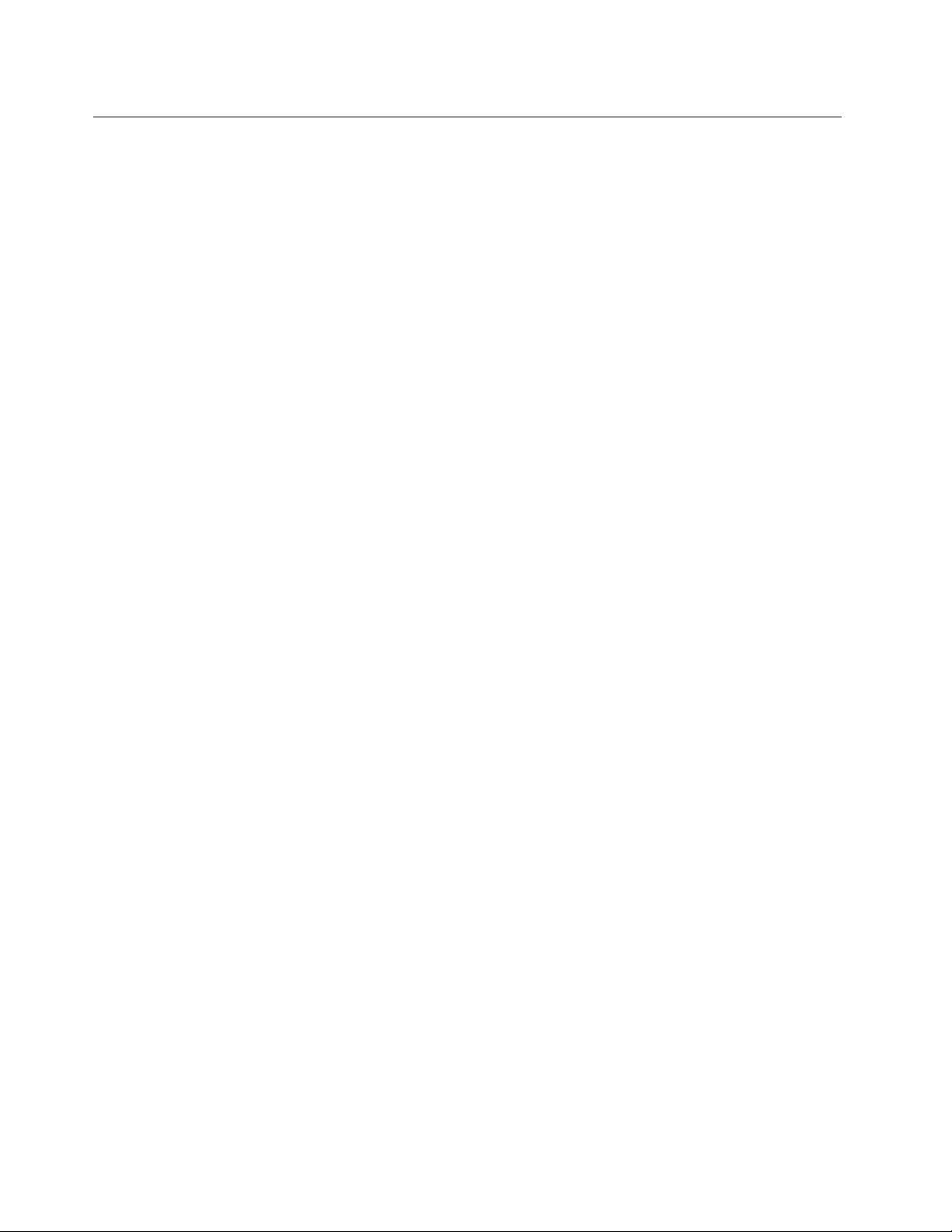
商标
下列术语是Lenovo在美国和/或其他国家或地区的商标:
Lenovo
Lenovo徽标
RescueandRecovery
ThinkStation
ThinkVantage
Microsoft、Windows和WindowsVista是Microsoft公司集团的商标。
Intel和Xeon是IntelCorporation在美国和/或其他国家或地区的商标。
Linux是LinusTorvalds在美国和/或其他国家或地区的商标。
其他公司、产品或服务名称可能是其他公司的商标或者服务标记。
68
68
68ThinkStation用户指南
68
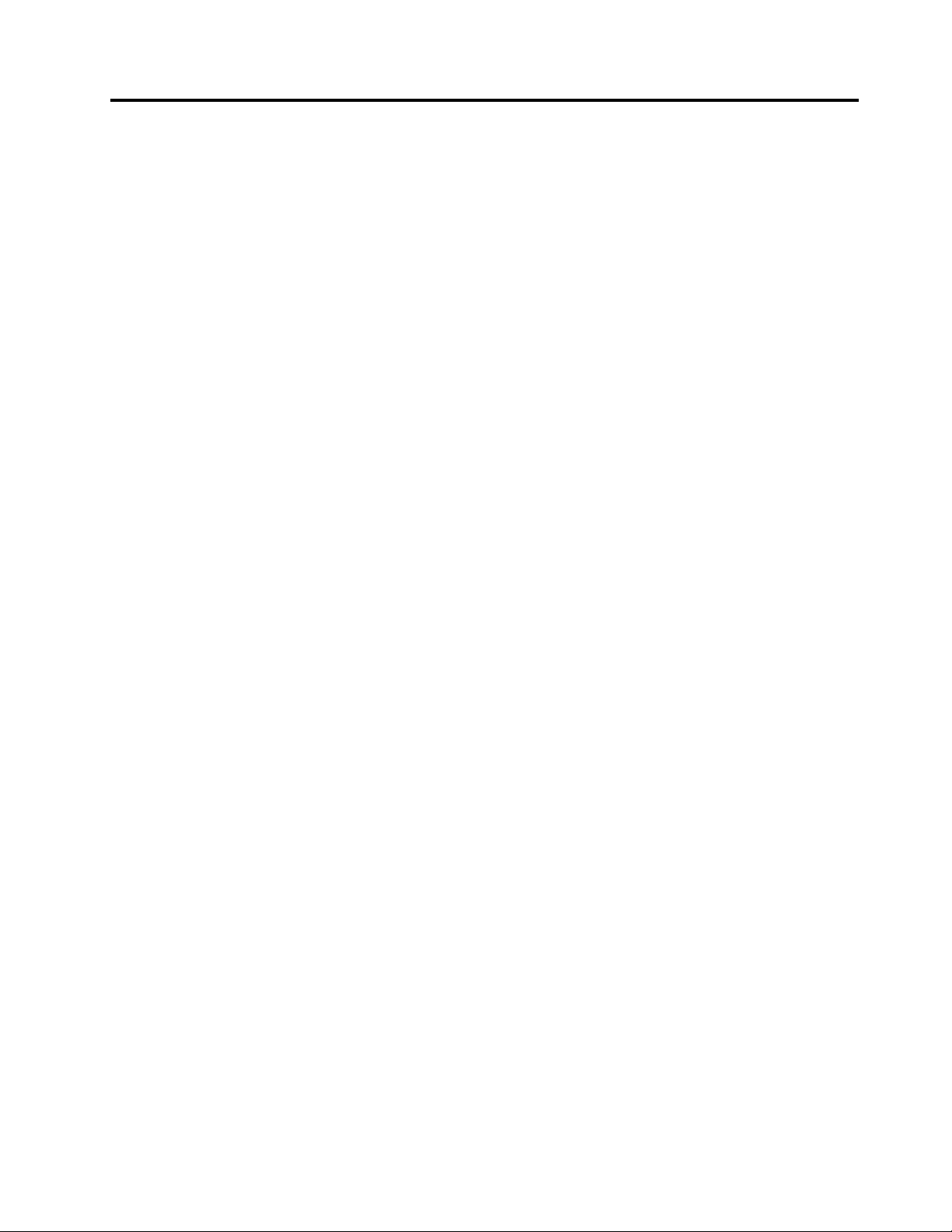
索引
Englishterms
BIOS,更新53
CRU
完成安装36
eSATA接口8
Ethernet2
IEEE1394接口8
LenovoSolutionCenter56
LenovoThinkVantageToolbox56
LenovoThinkVantageTools59
LenovoWeb站点60
OnlineBooks文件夹59
PC-DoctorforRescueandRecovery56
PCI卡21
安装,更换21
插槽21
Recovery
引导块54
操作,备份和40
问题,解决43
RescueandRecovery39
工作空间,RescueandRecovery41
RescueandRecovery工作空间41
SetAdministratorPassword46
SetupUtility程序45
SetupUtility程序,退出48
SetupUtility程序,启动45
SPDIF光纤输入接口8
SPDIF光纤输出接口8
USB接口8
Web站点,Lenovo60
保护,密码38
信息
保修60
安全60
获取59
资源59
重要安全iii
儿
光电鼠标
清洁57
冂
内存条
主板17
安装,更换17
内置驱动器1
刀
创建
和使用挽救介质42
制作和使用
恢复介质39
前部风扇组合件,更换31
力
功能部件1
丨
串口8
临时启动设备47
丶
主板
内存条17
找到部件9
人
介质,制作和使用恢复介质39
以太网接口8
使用
SetupUtility程序45
其他设备61
密码45
挽救介质,制作和42
文档60
诊断程序60
©CopyrightLenovo2010,2011
卩
卸下计算机外盖13
又
反病毒软件5
口
启动SetupUtility程序45
启动设备47
临时,选择47
顺序,更改47
商标68
土
基本故障诊断55
士
声明67
声明,电视输出67
69
69
69
69
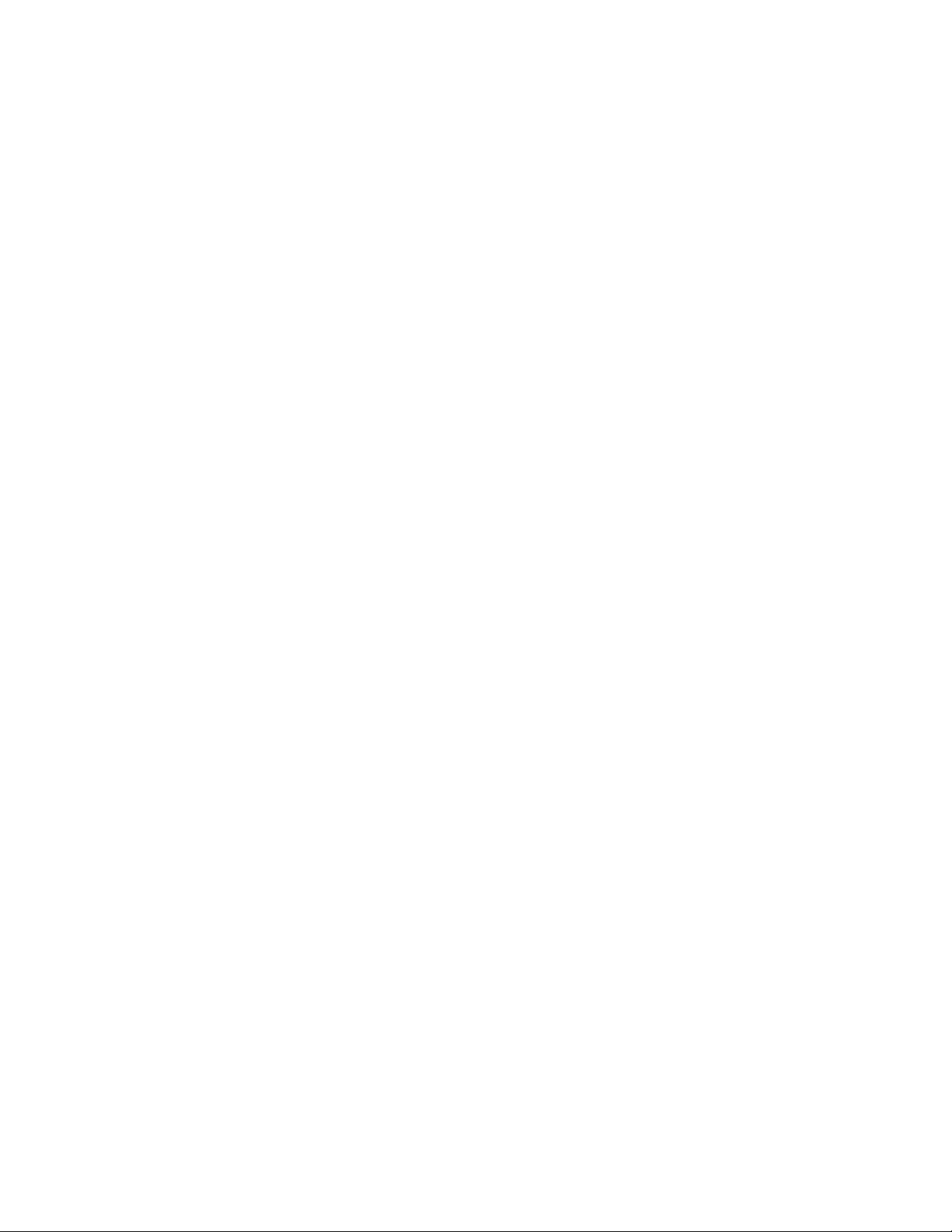
夂
备份和恢复操作40
挽救介质,制作和使用42
接口描述7
操作,备份和恢复40
夕
外部选件,安装13
大
失败,从POST/BIOS恢复54
宀
安全iii
功能部件3,37
启用或禁用46
集成钢缆锁37
安全信息60
安装
设备驱动程序43
安装选件
PCI卡21
内存条17
安全功能部件37
客户支持中心60
密码
注意事项45
用户46
管理员密码46
设置,更改,删除46
密码保护38
工
工作空间,备份和恢复41
巾
帮助
和服务60
获取59
攴
故障诊断,基本55
故障诊断,诊断程序55
散热器和风扇组合件,更换29
文
文档,使用60
曰
更换
散热器和风扇组合件29
更改
启动设备顺序47
更新
(更新)BIOS53
系统程序53
更新BIOS53
月
服务
其他61
和帮助60
客户支持中心60
获取59
购买其他61
木
查看和更改设置45
水
注意事项,密码45
清洁光电鼠标57
廾
开机自检(POST)53
弓
引导块恢复54
心
恢复
从POST/BIOS更新失败中54
软件39
恢复介质,制作和使用39
手
扩展2
70
70
70ThinkStation用户指南
70
牛
物理规格3
玉
环境,运行时4
用
用户,密码46
田
电源
功能部件2
电视输出声明67

禾
程序,更新系统53
竹
管理员密码46
糸
系统
程序53
管理2
输入/输出(I/O)功能部件2
辶
退出,SetupUtility程序48
选择
临时启动设备47
启动设备47
邑
部件更换,完成36
肉
背面风扇组合件,更换33
艹
获取
信息59
帮助59
服务59
见
视频子系统1
角
解决恢复问题43
讠
计算机外盖
卸下13
计算机外盖,重新安装36
设备驱动程序37
安装43
重新安装43
设置
更改45
查看45
高级47
诊断程序,使用60
诊断程序,故障诊断55
贝
购买其他服务61
资源,信息59
里
重新安装
设备驱动程序43
重要安全信息iii
钅
键盘,更换35
隹
集成钢缆锁,安全37
音
音频子系统1
音频输入接口7
音频输出接口7
马
驱动程序,设备37
高
高级设置47
麦
麦克风接口8
鼠
鼠标,更换35
车
软件
恢复39
软件概述4
©CopyrightLenovo2010,2011
71
71
71
71
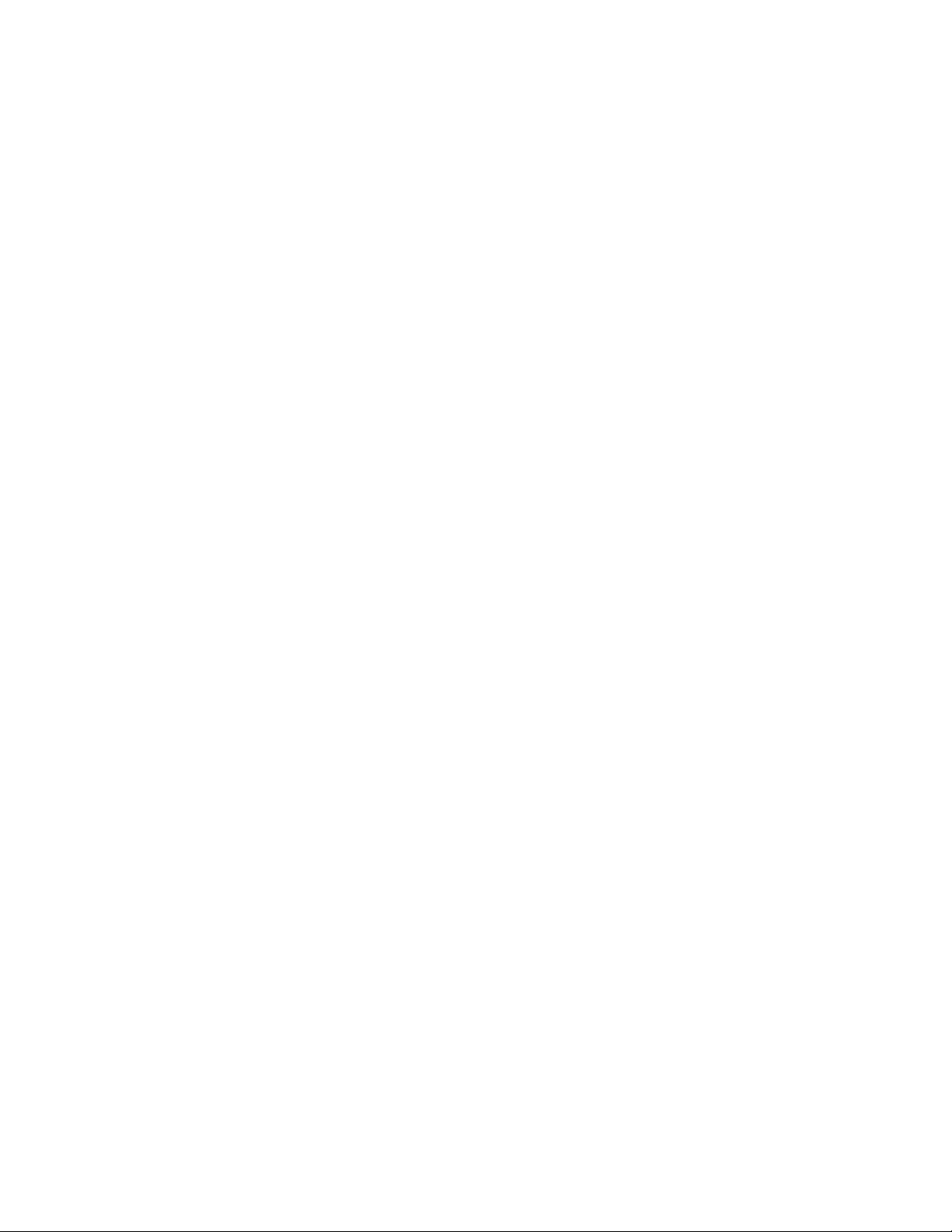
72
72
72ThinkStation用户指南
72


部件号:89Y7335
(1P)P/N:89Y7335
*89Y7335*
